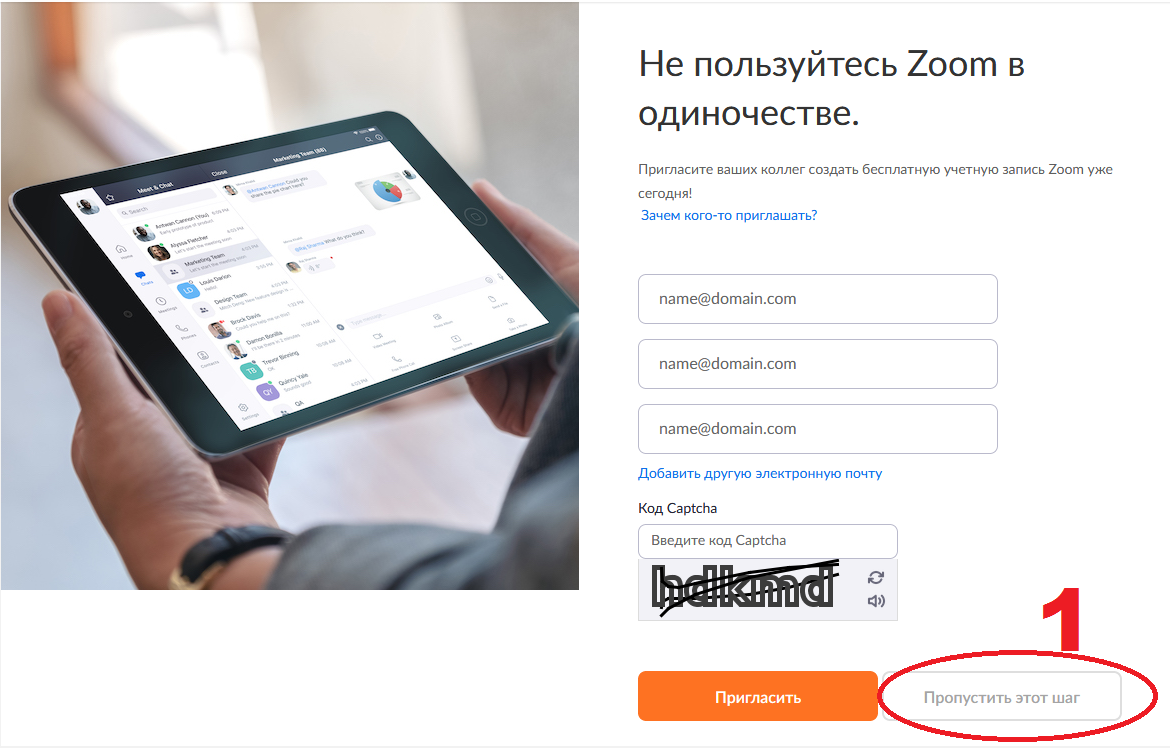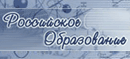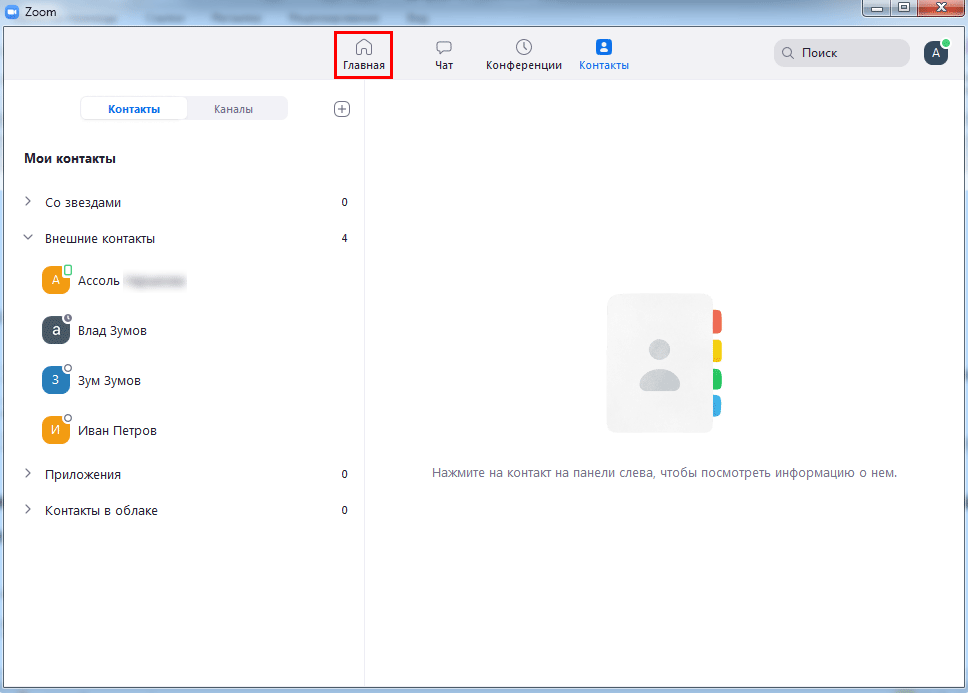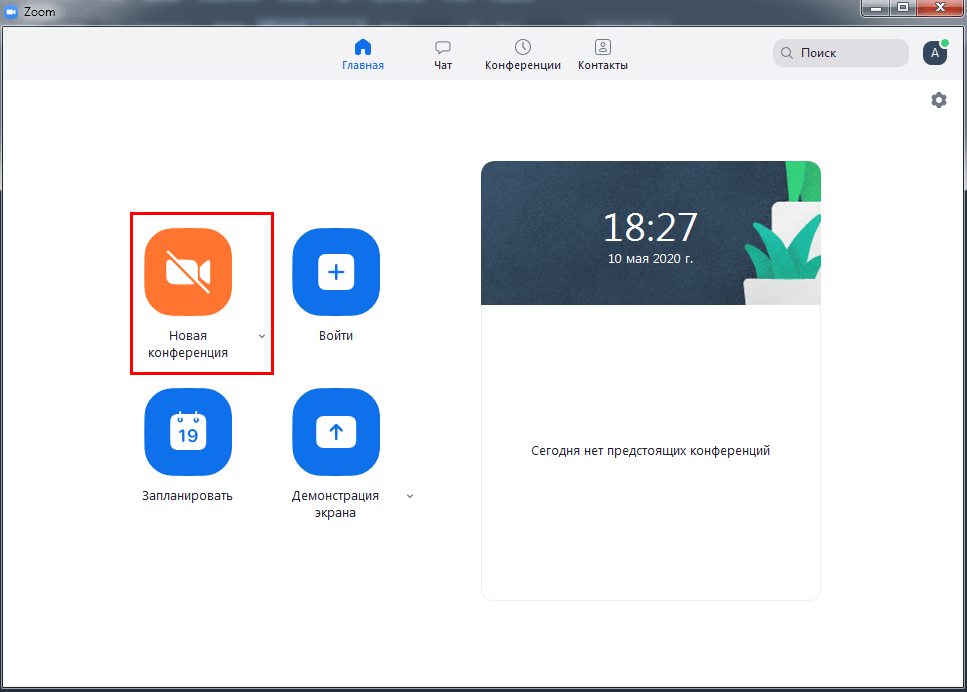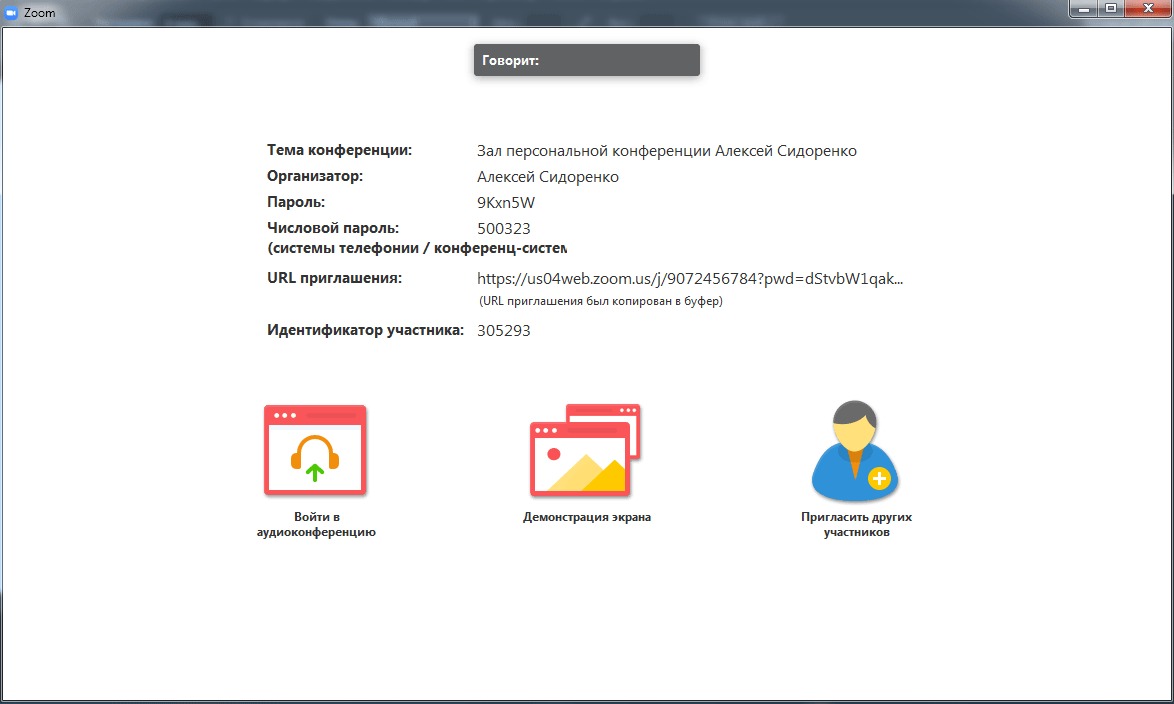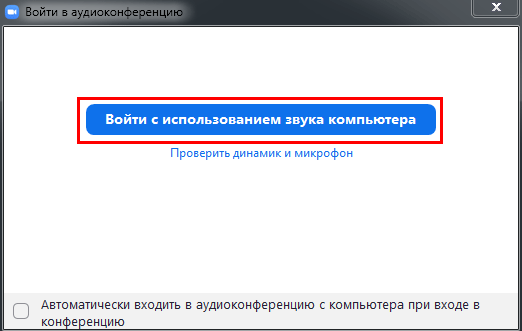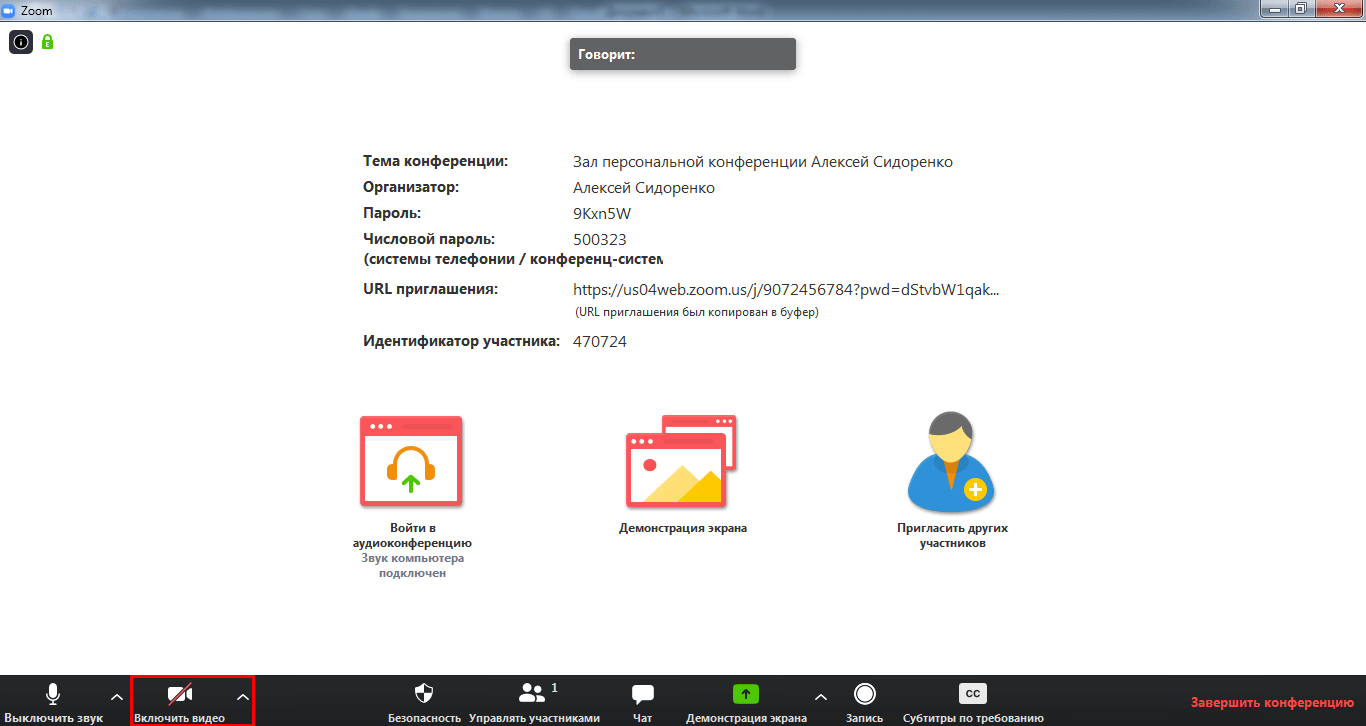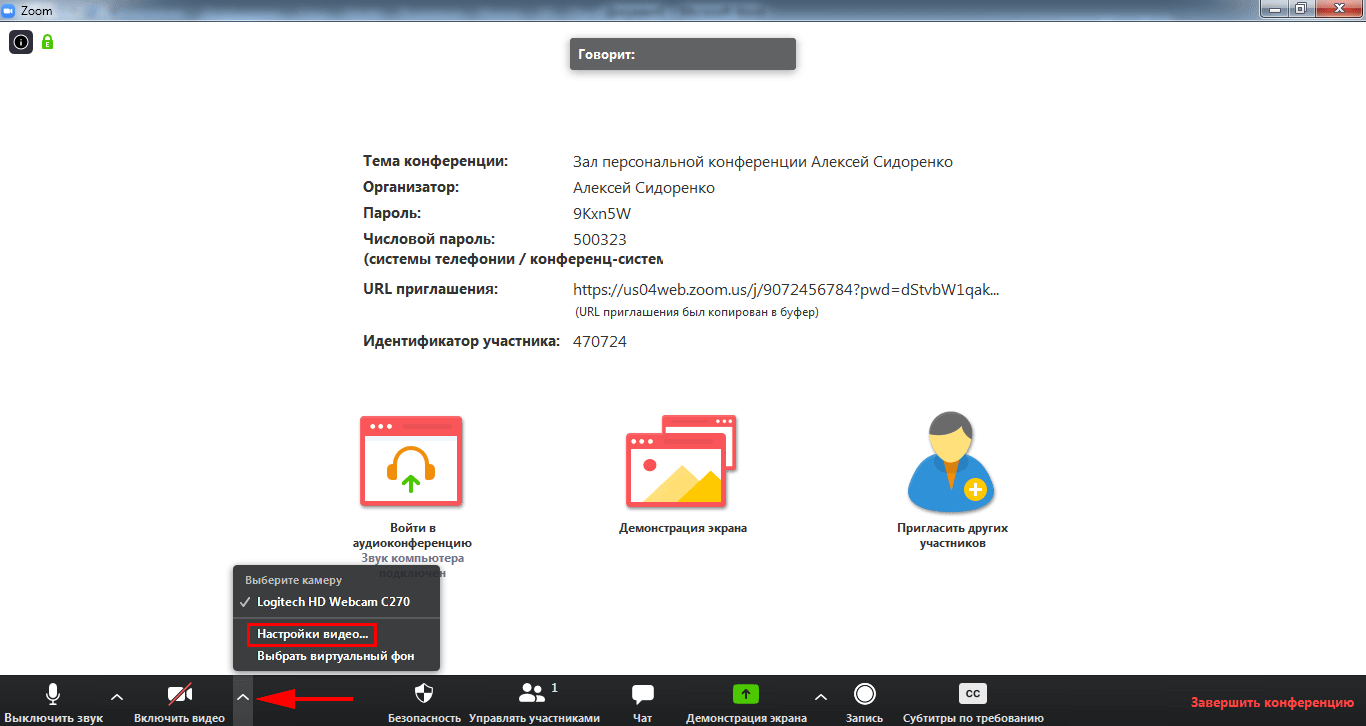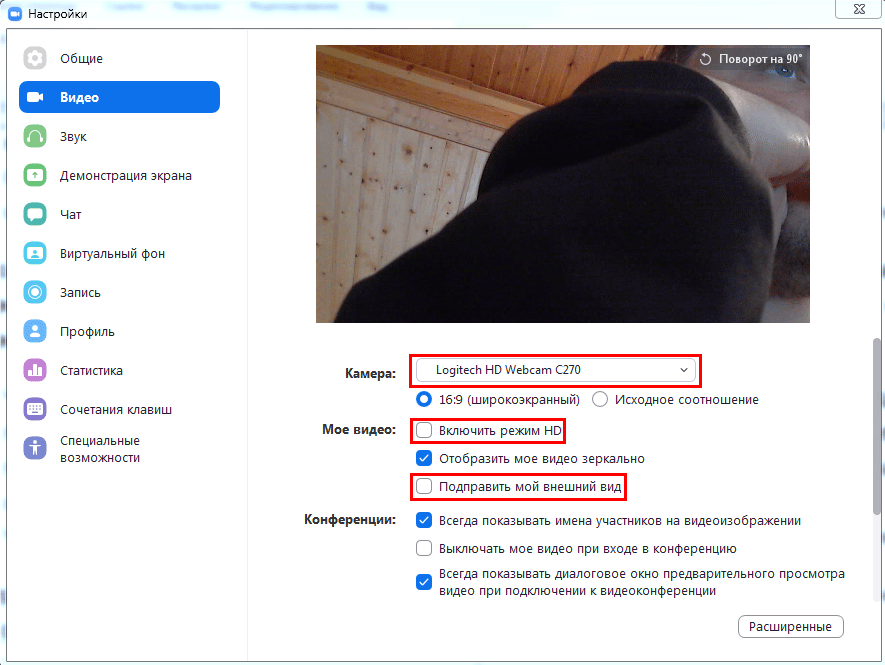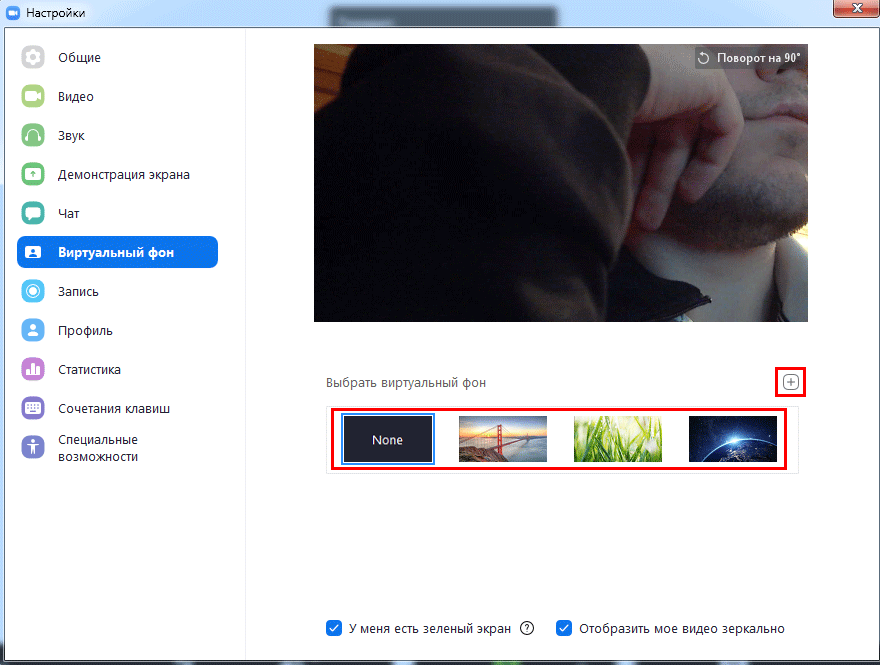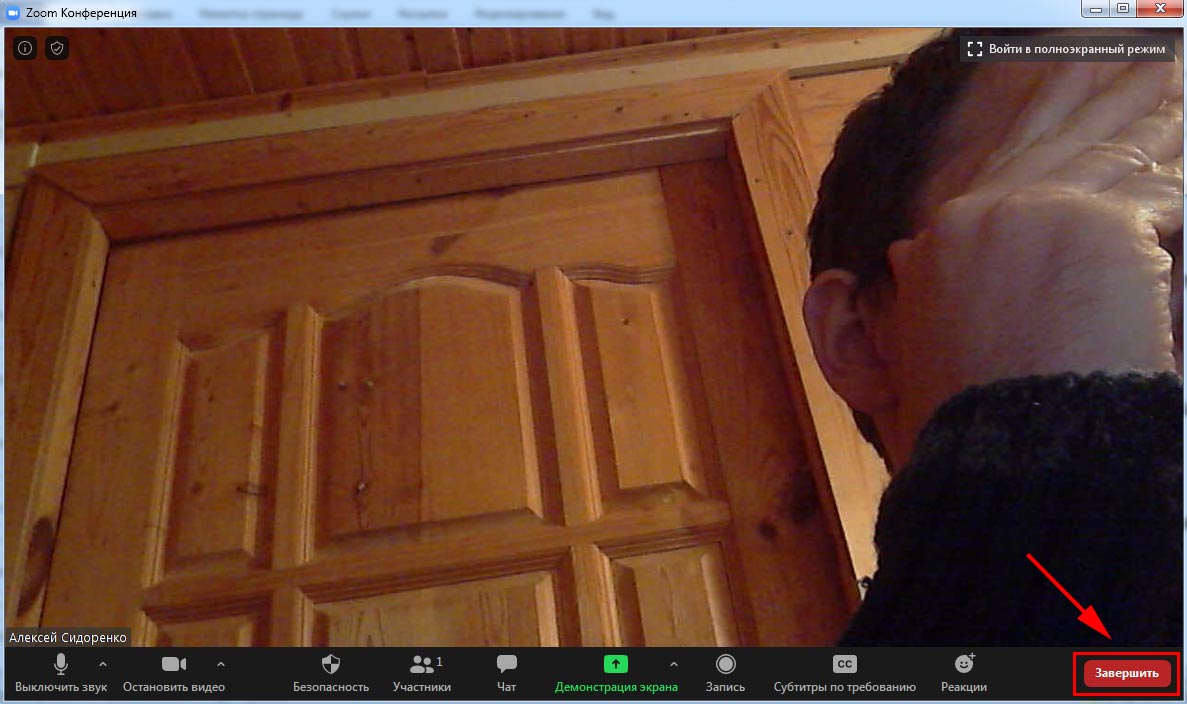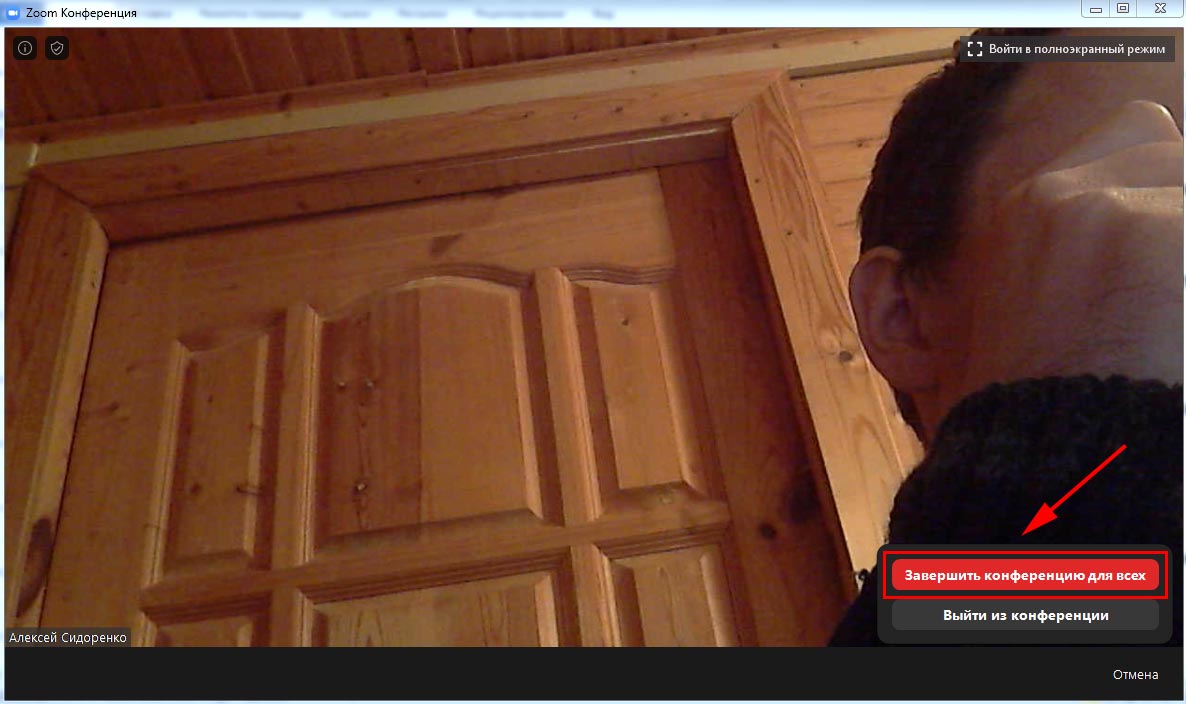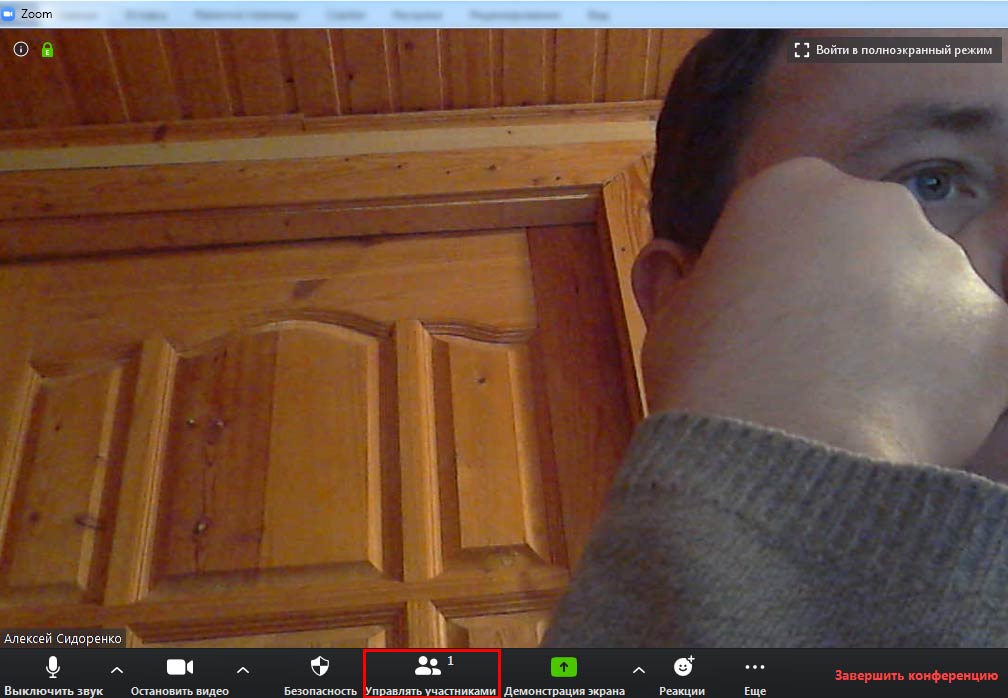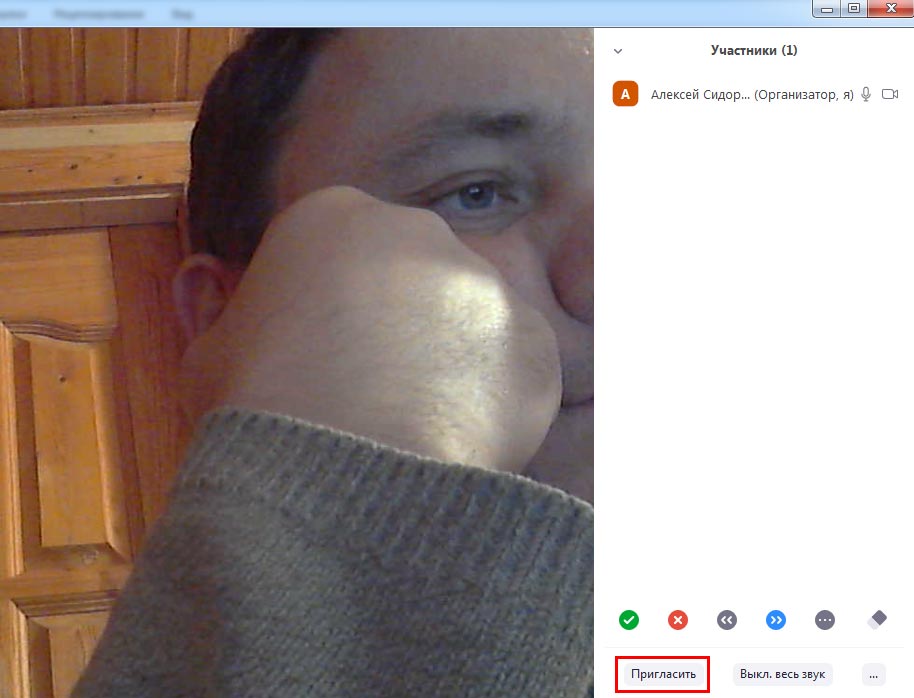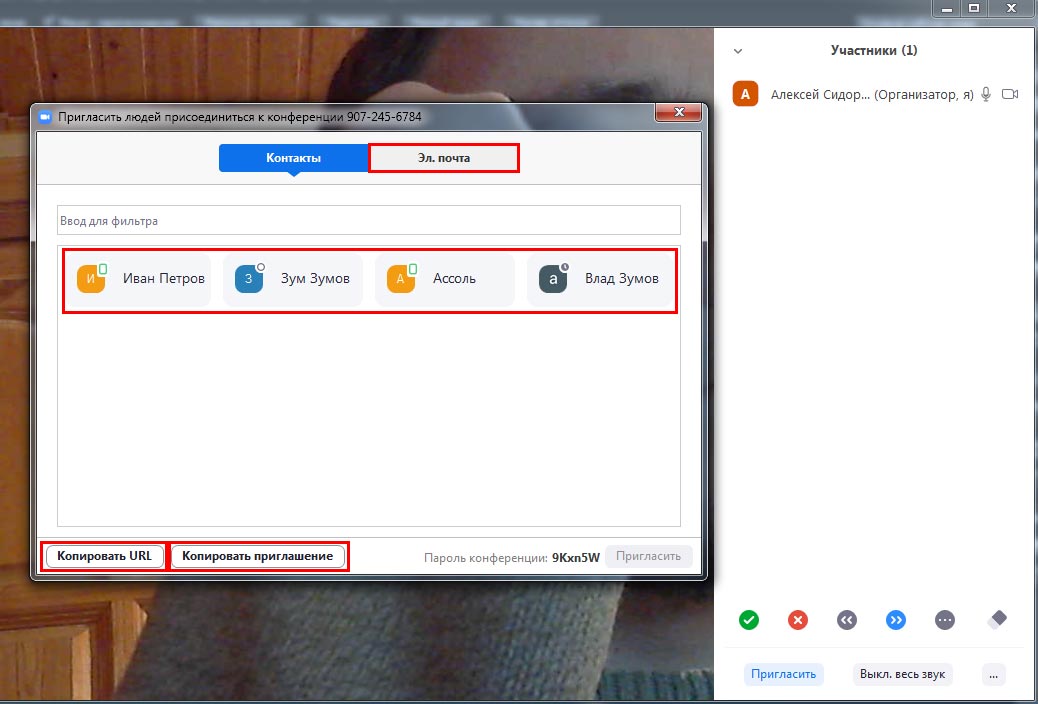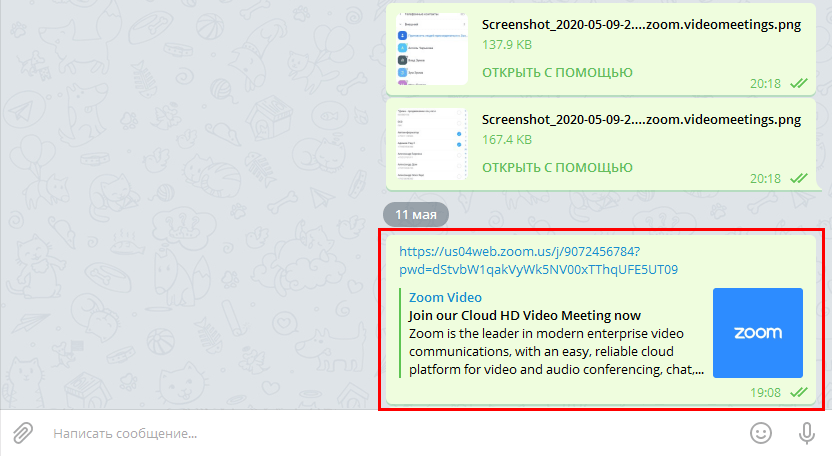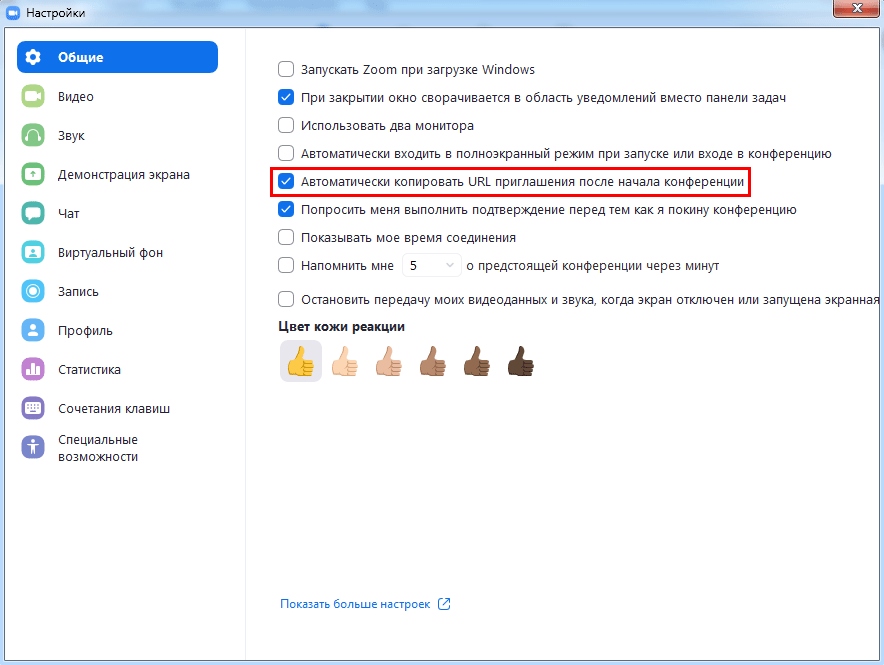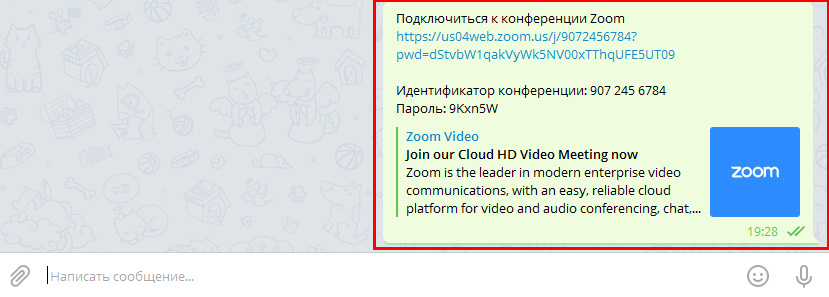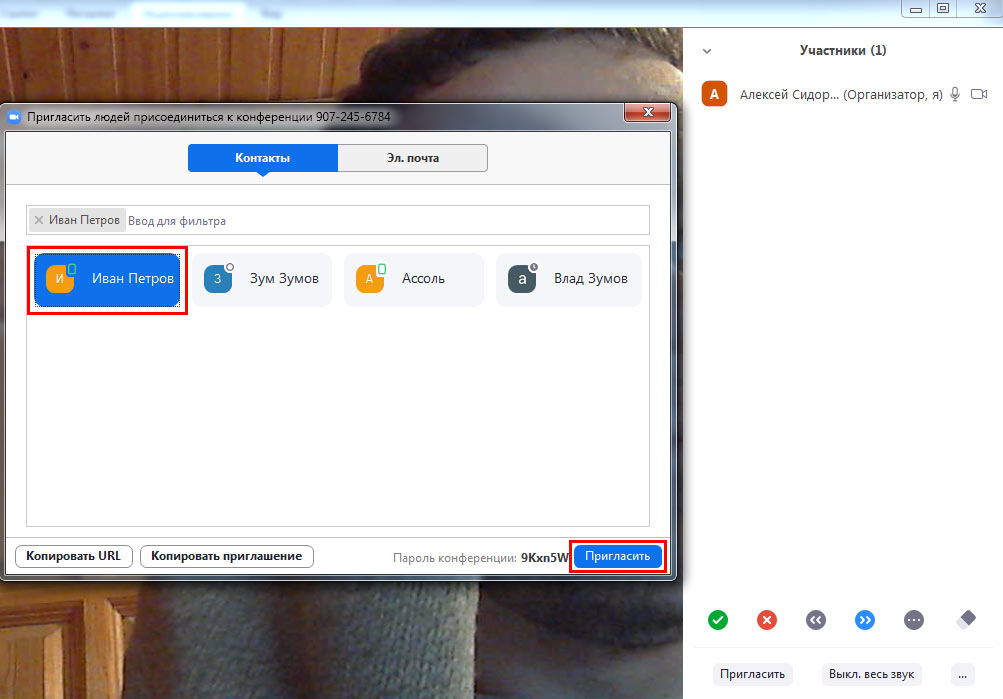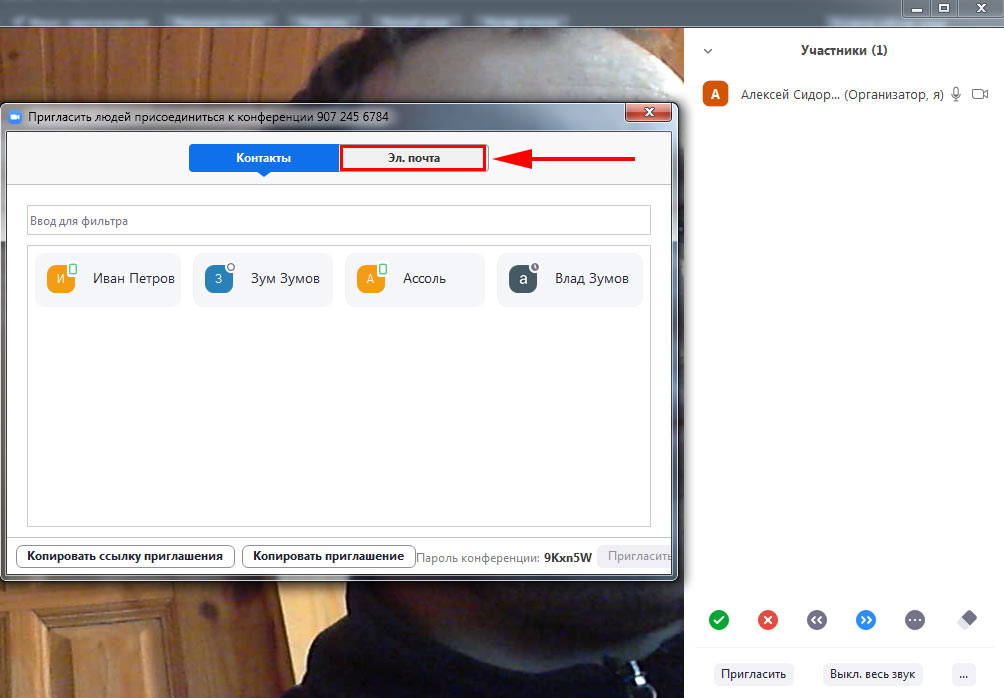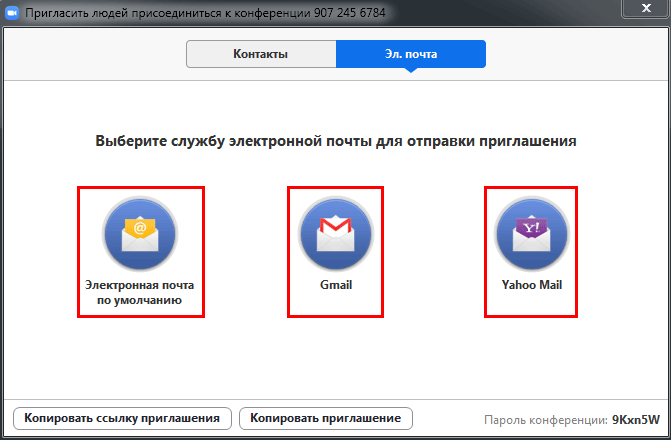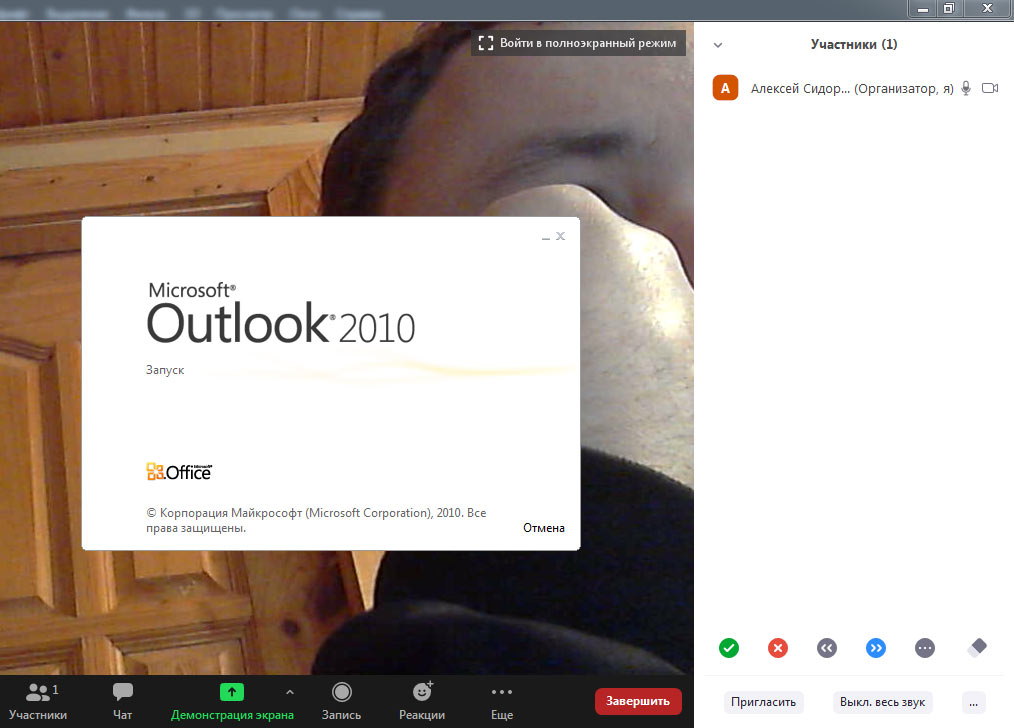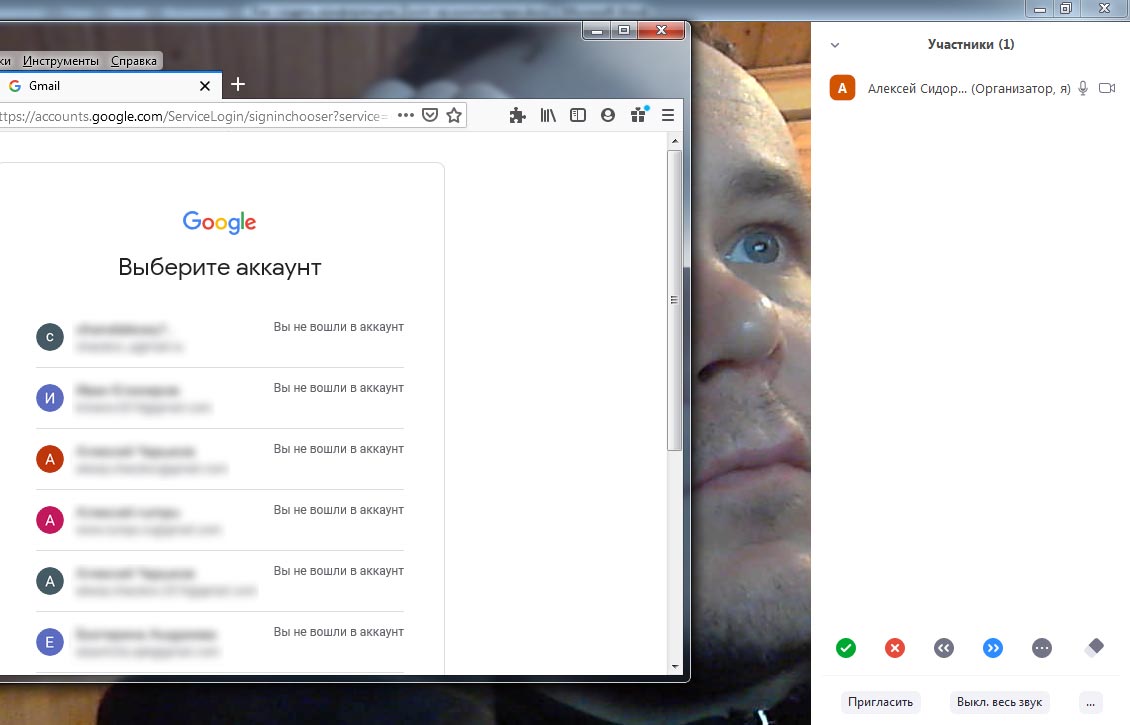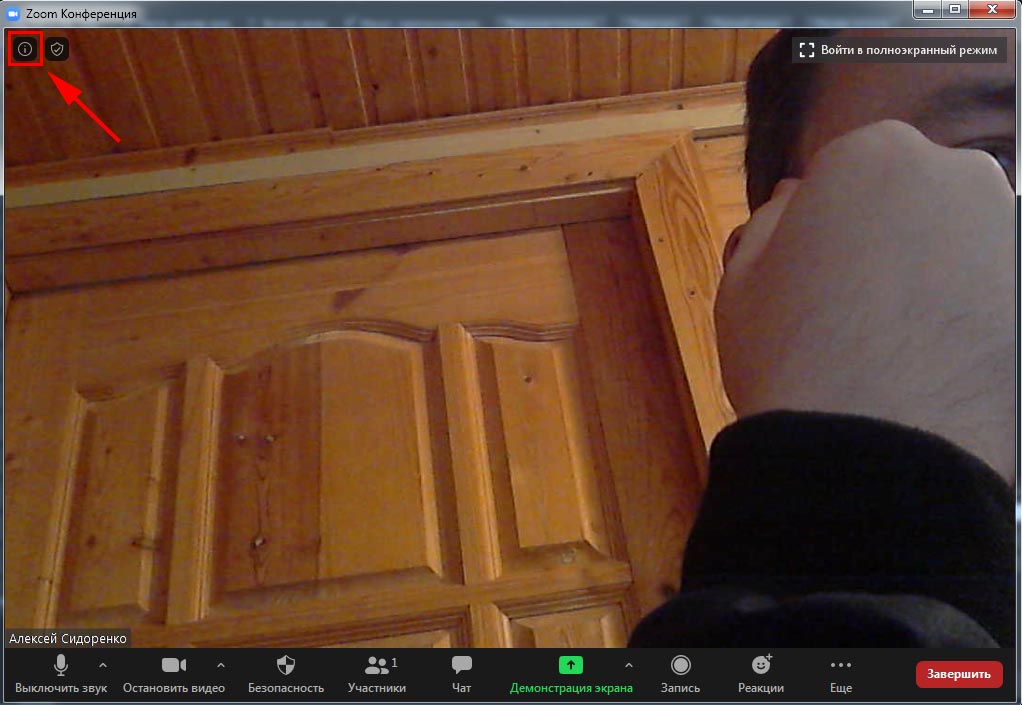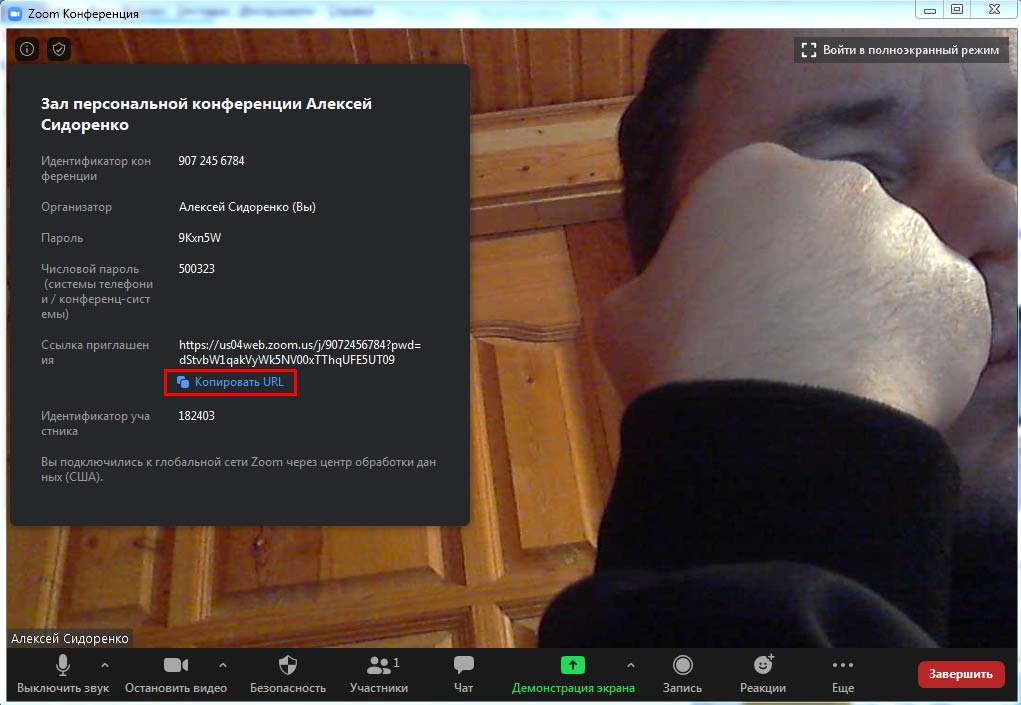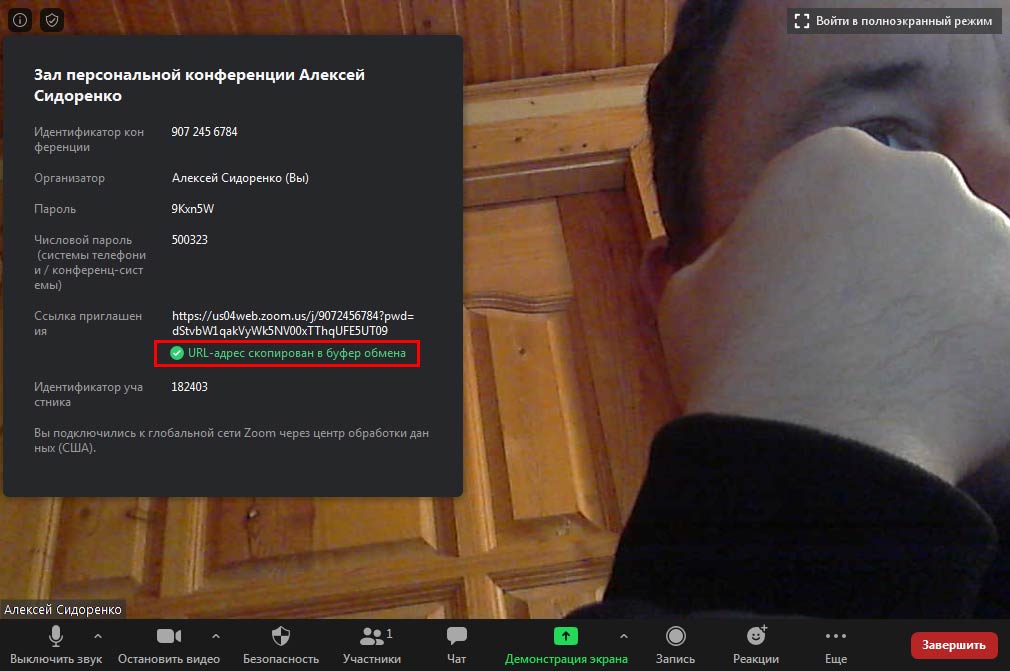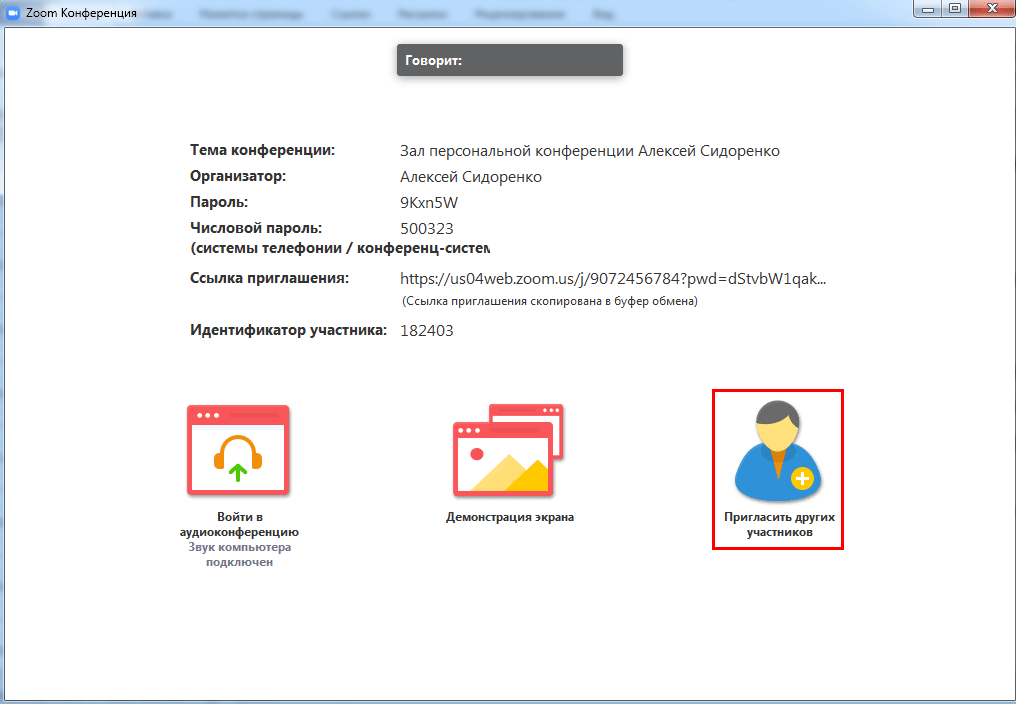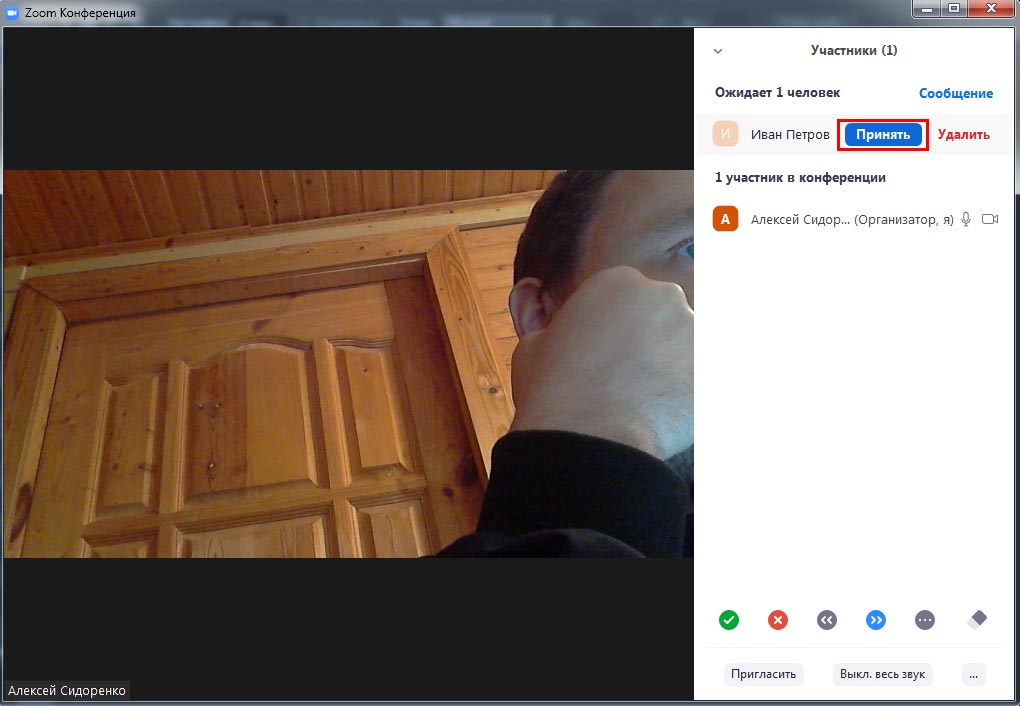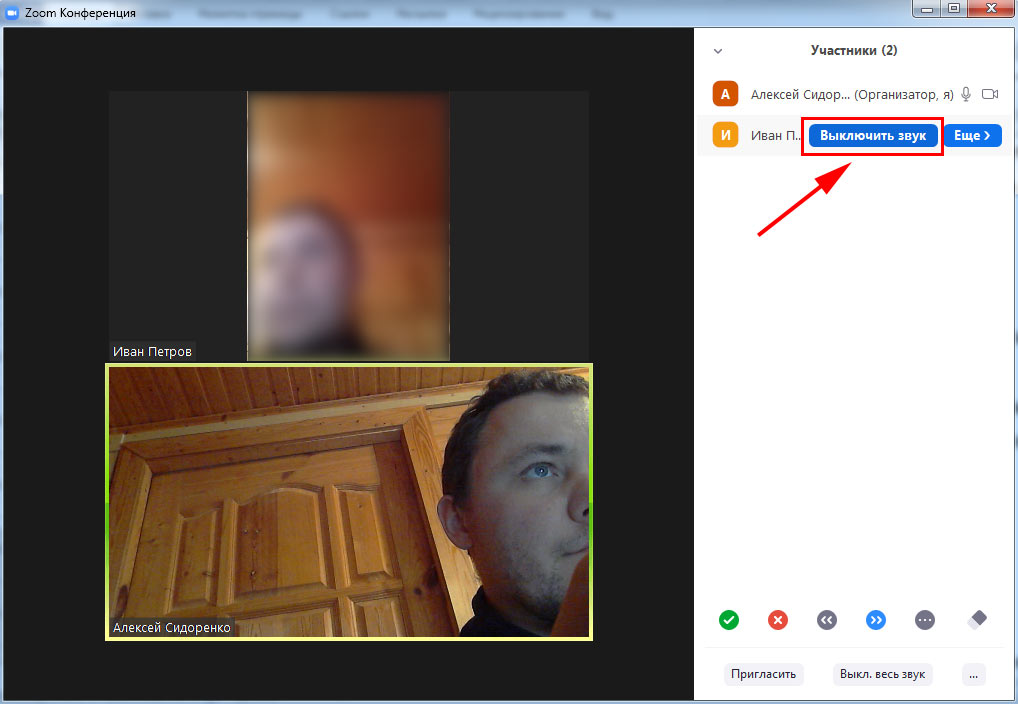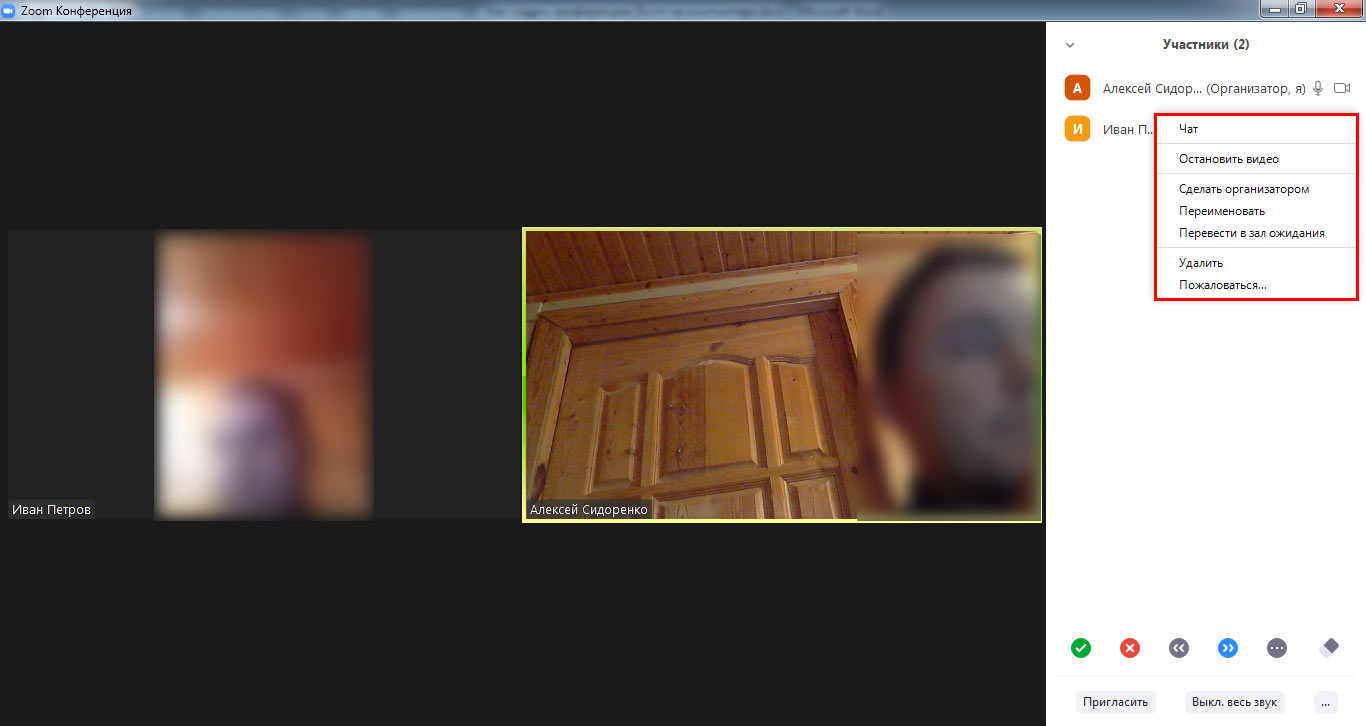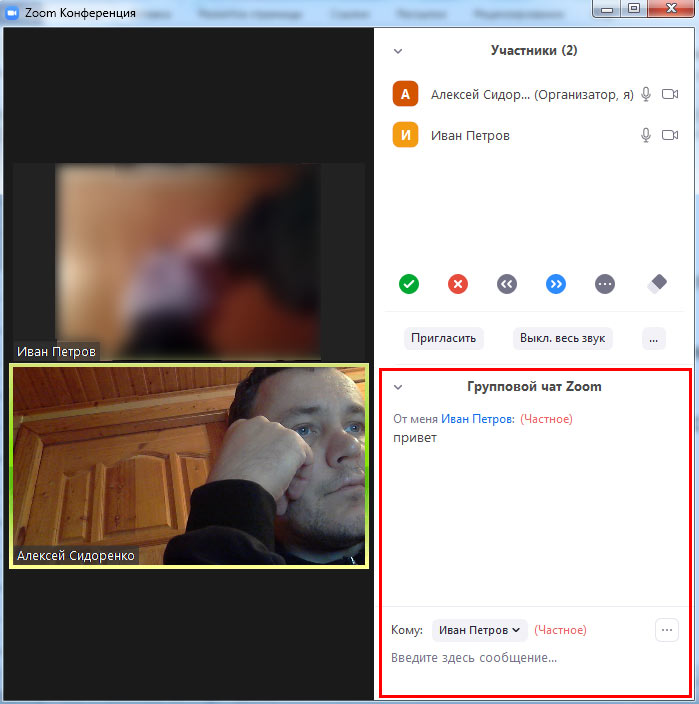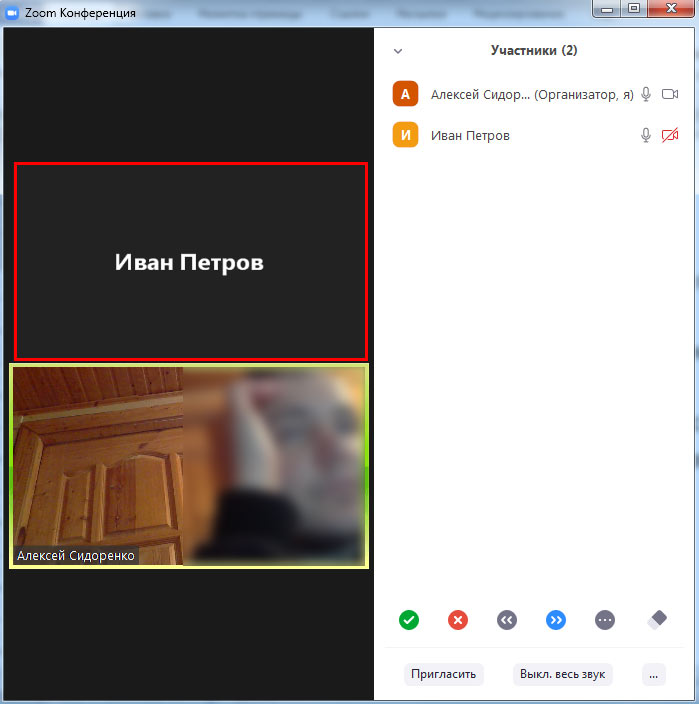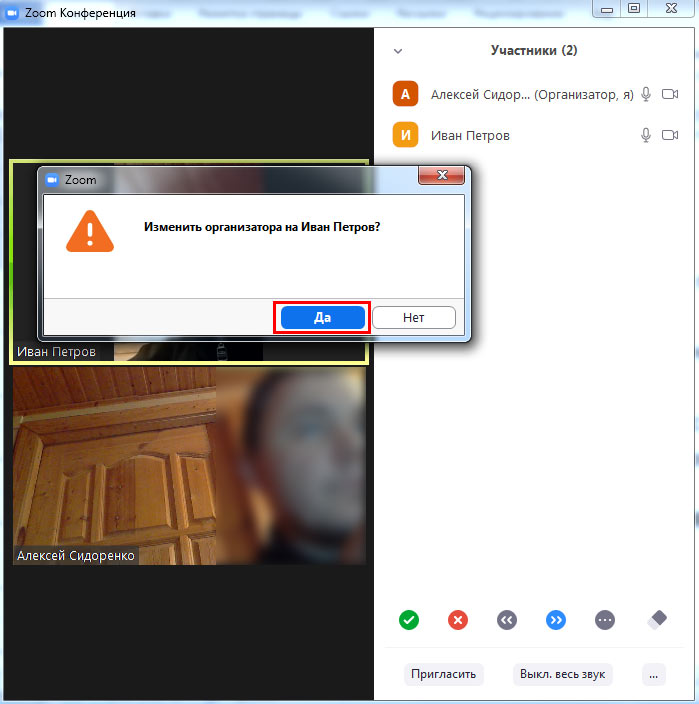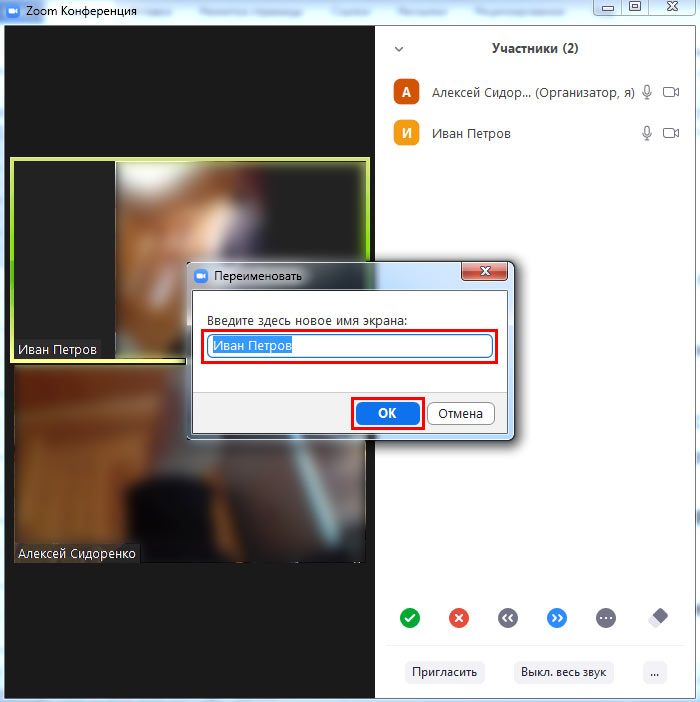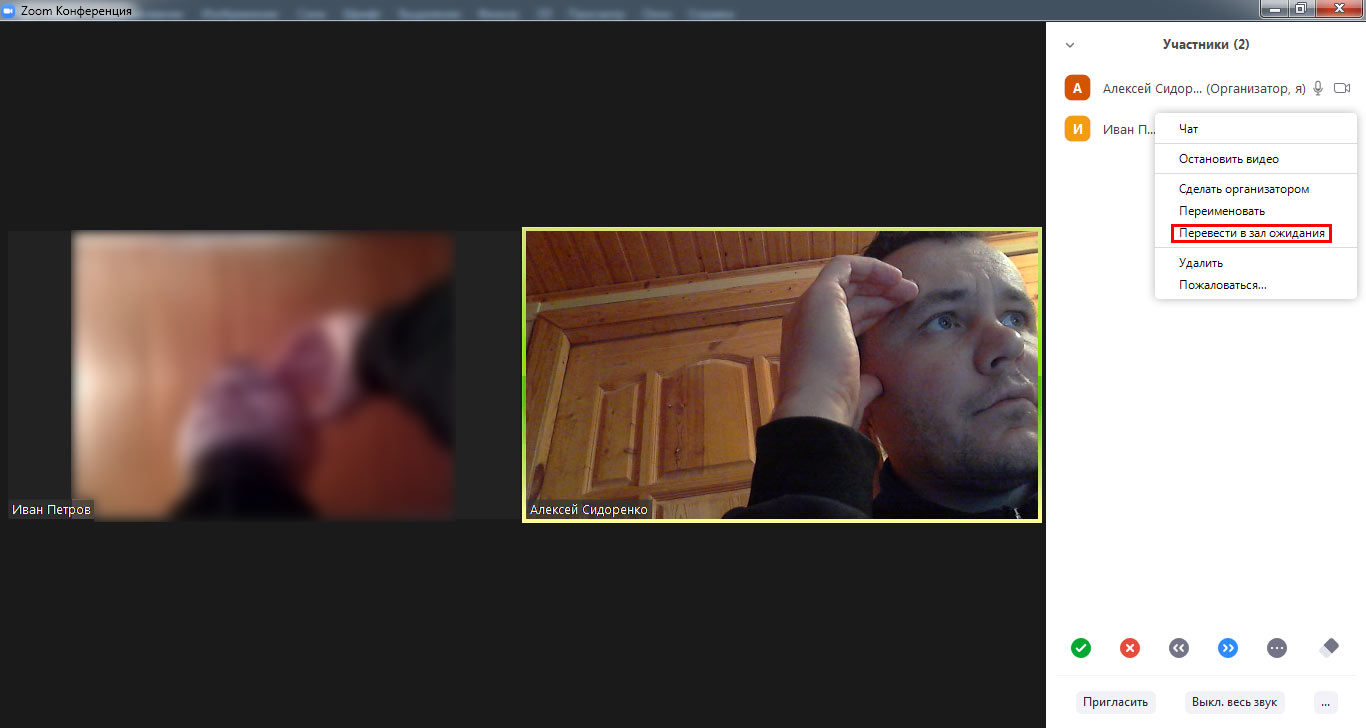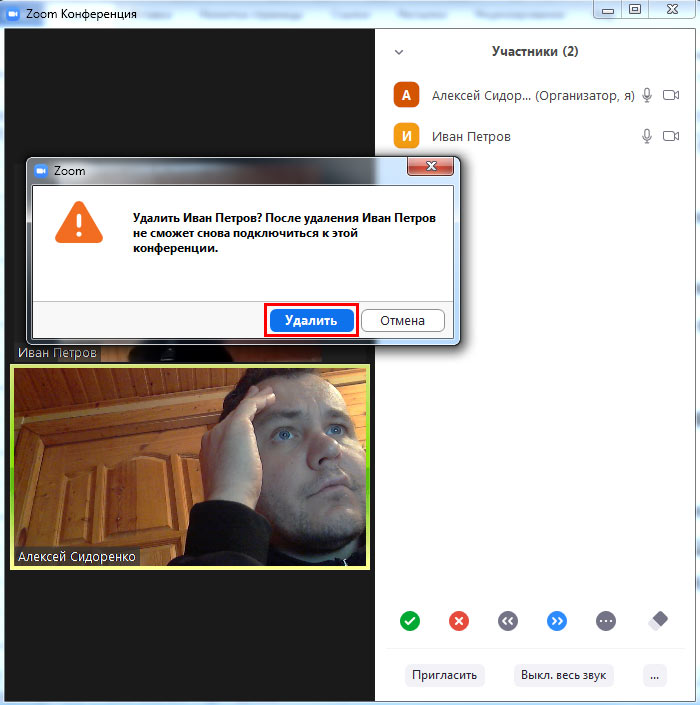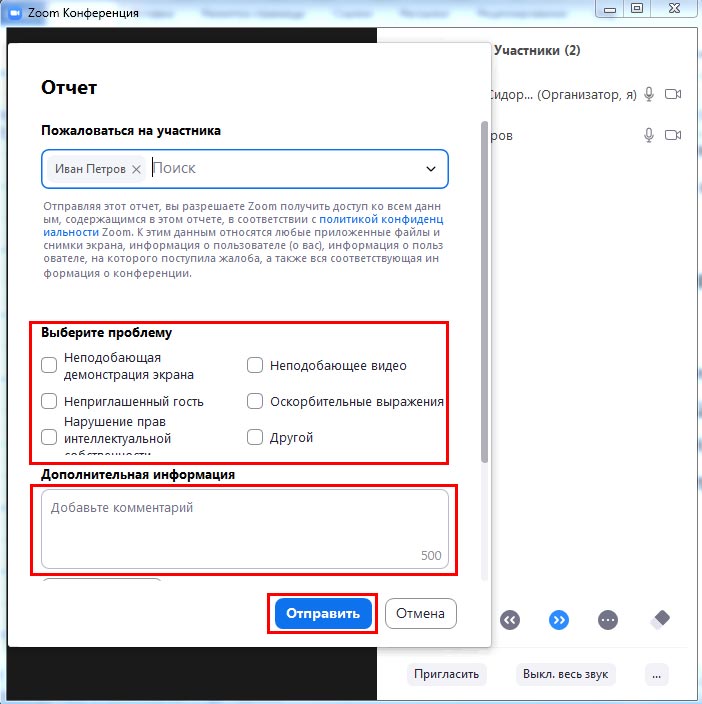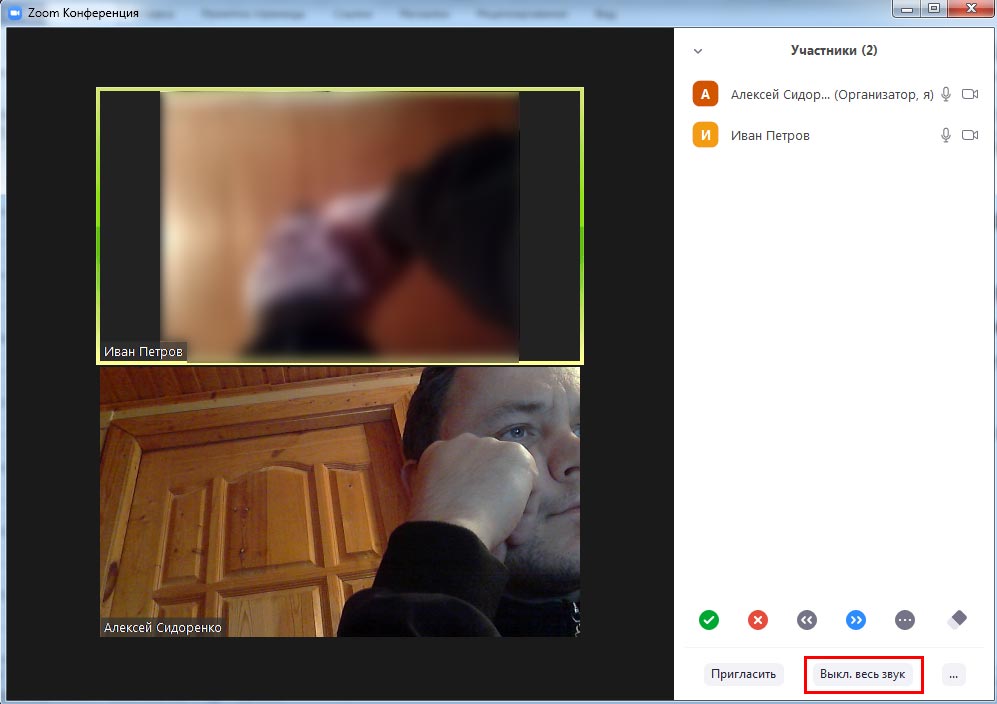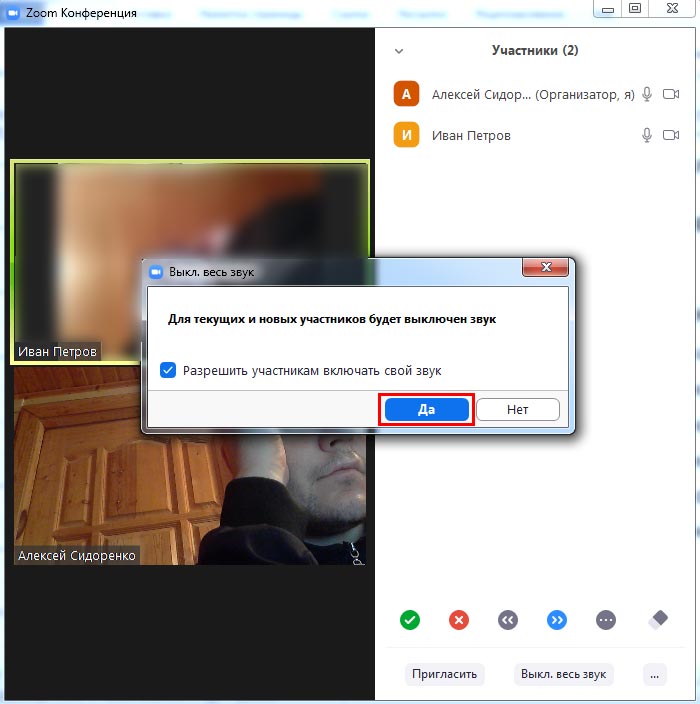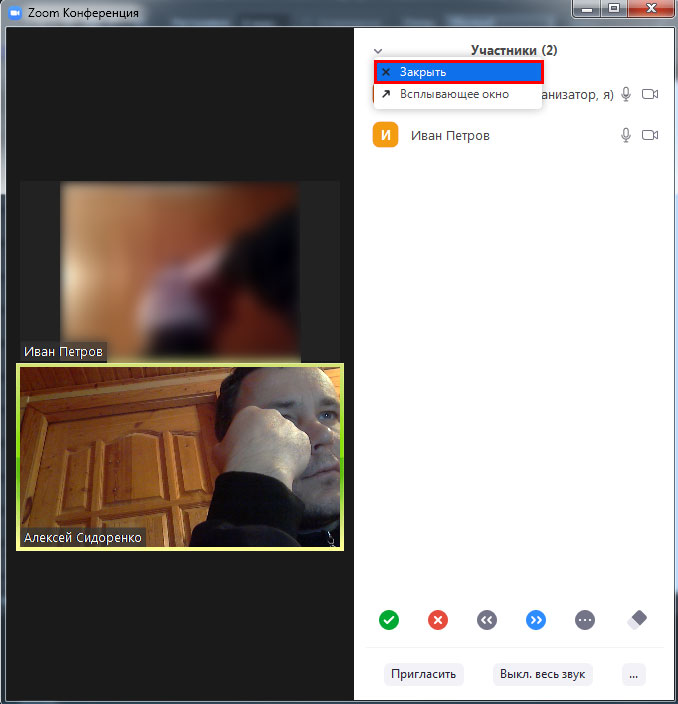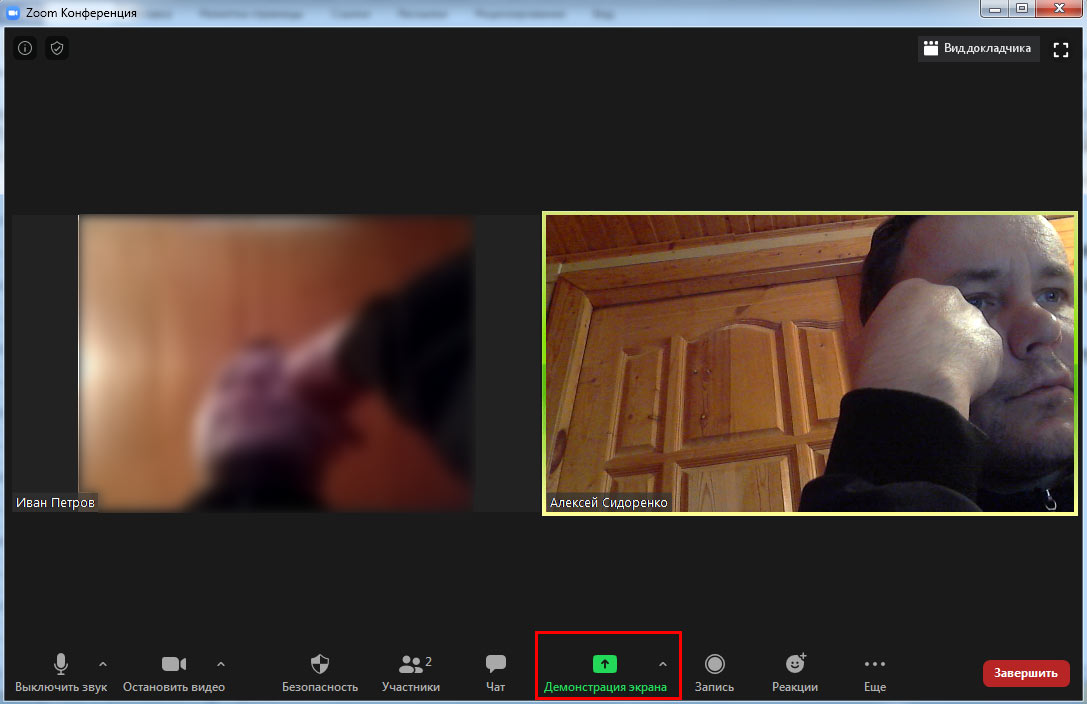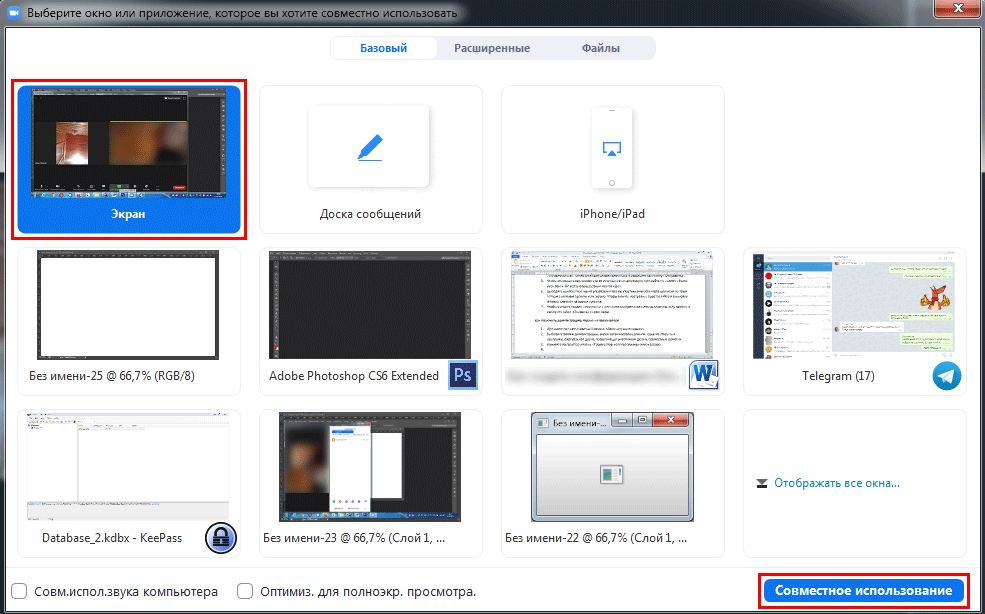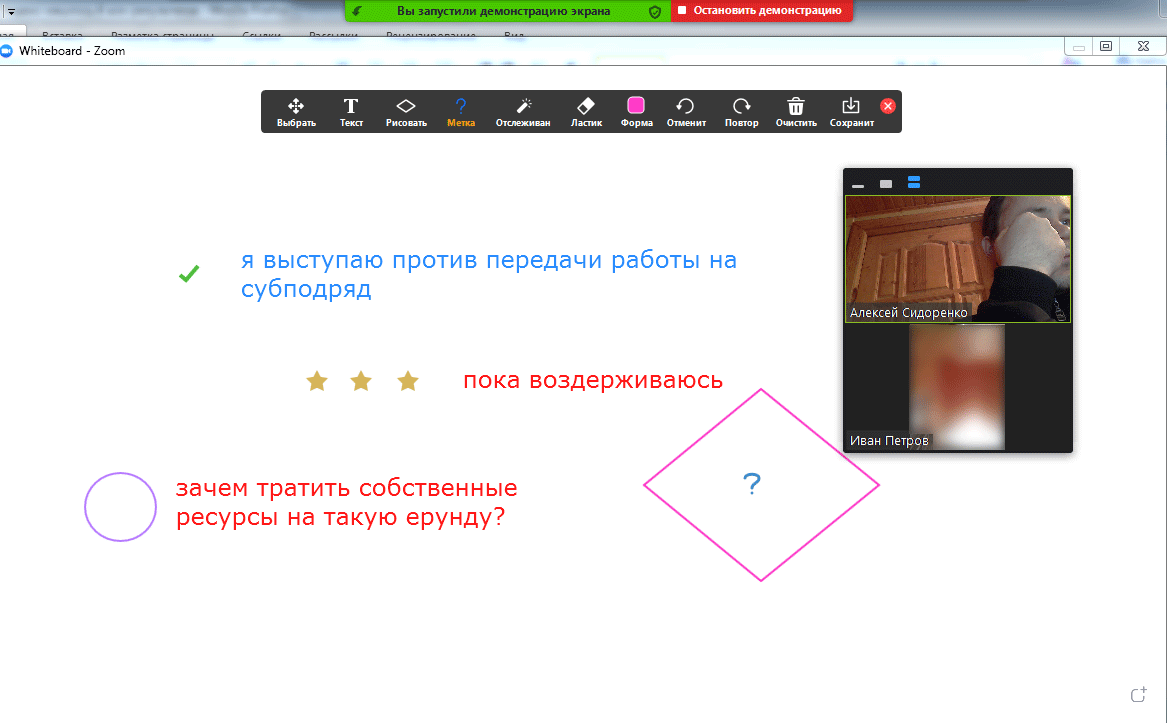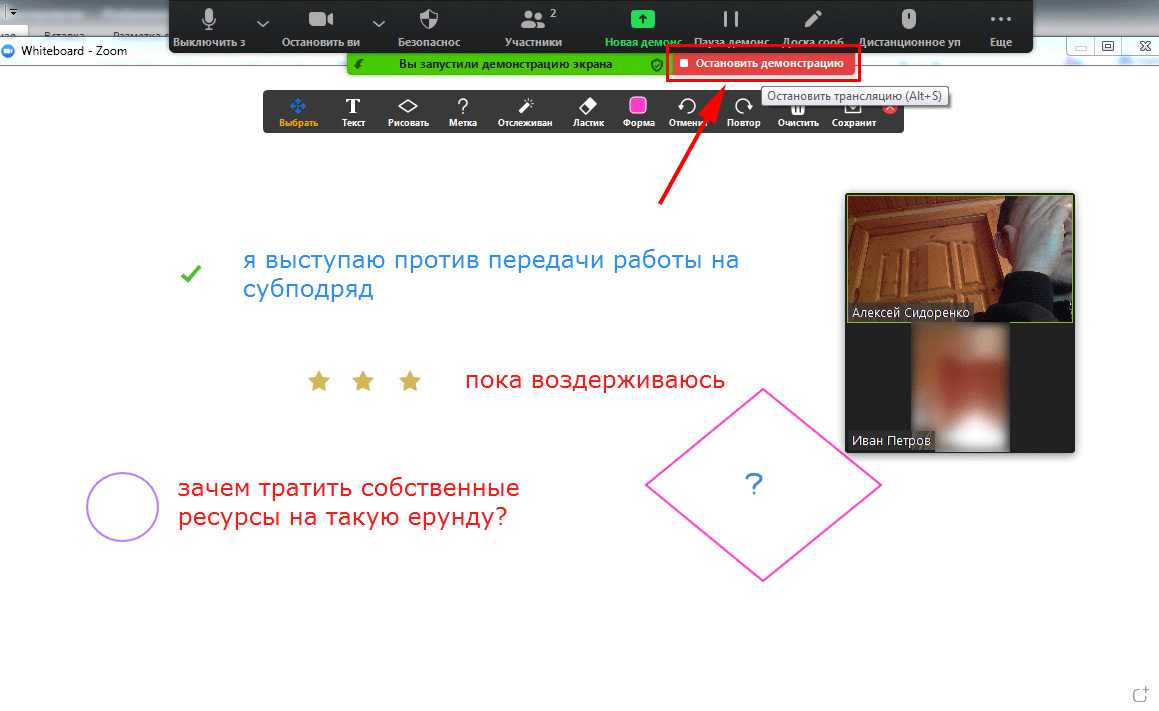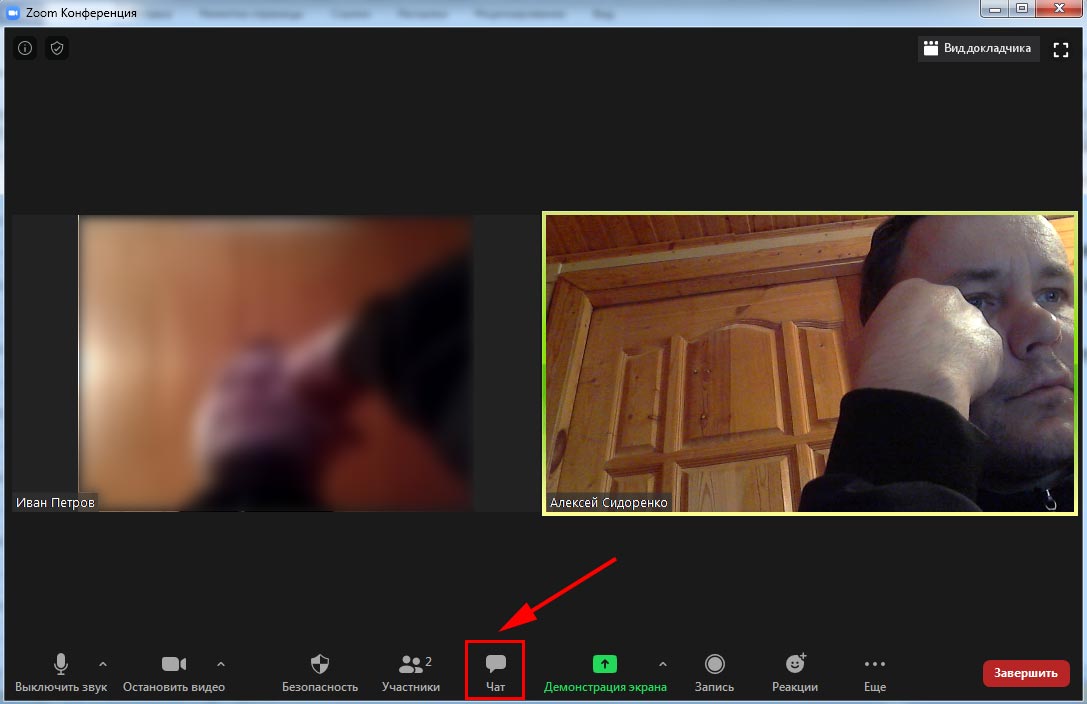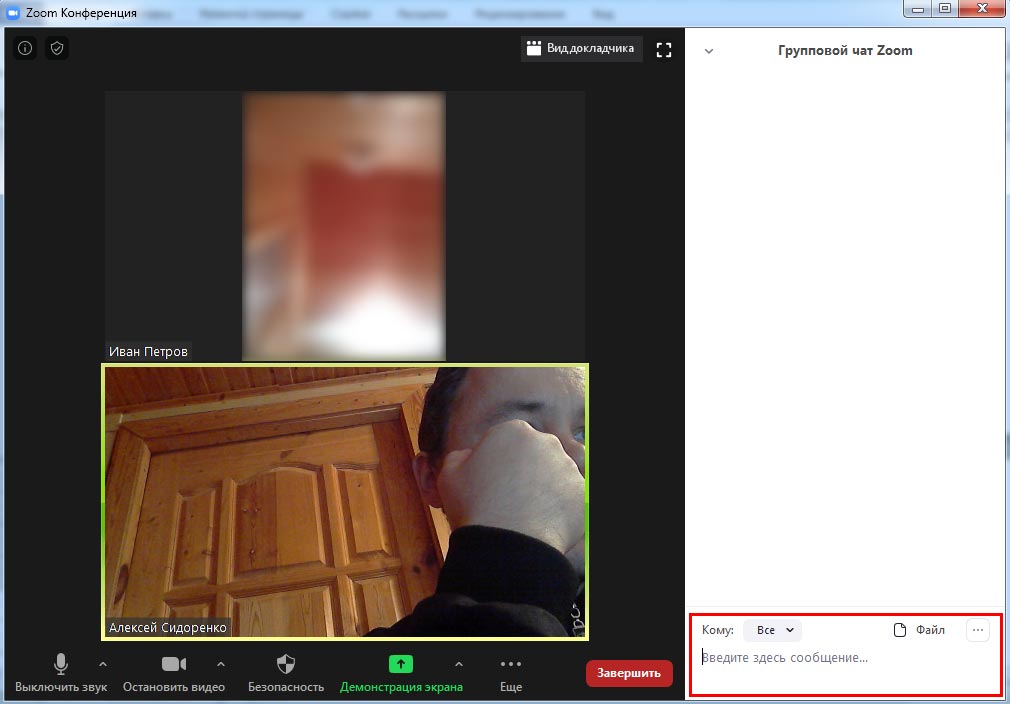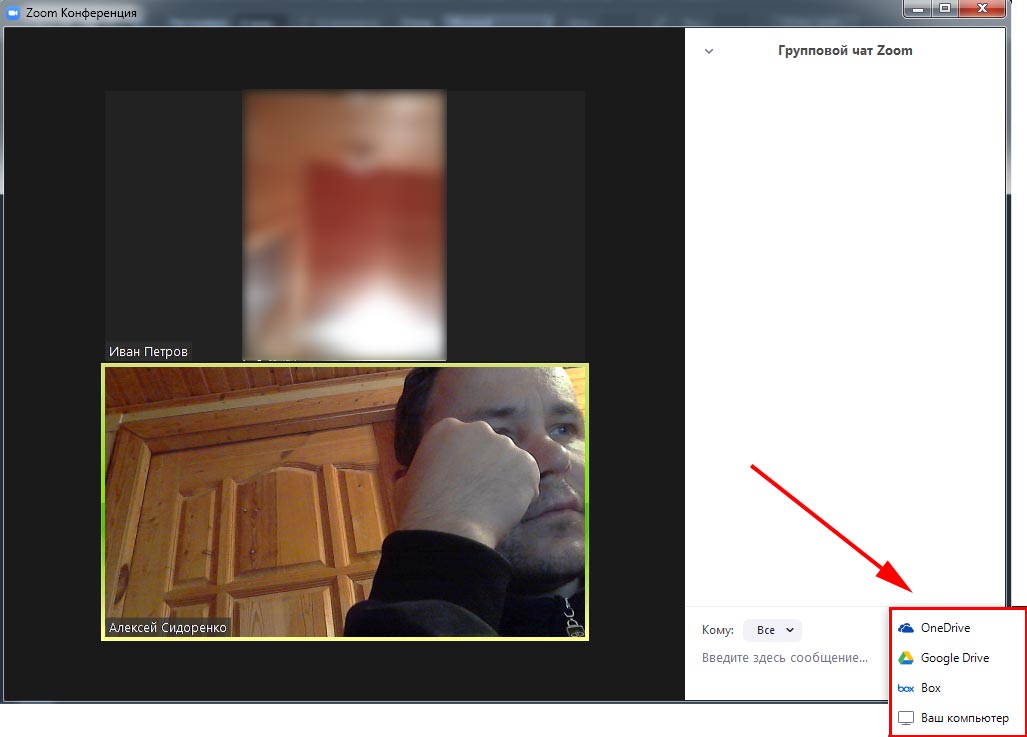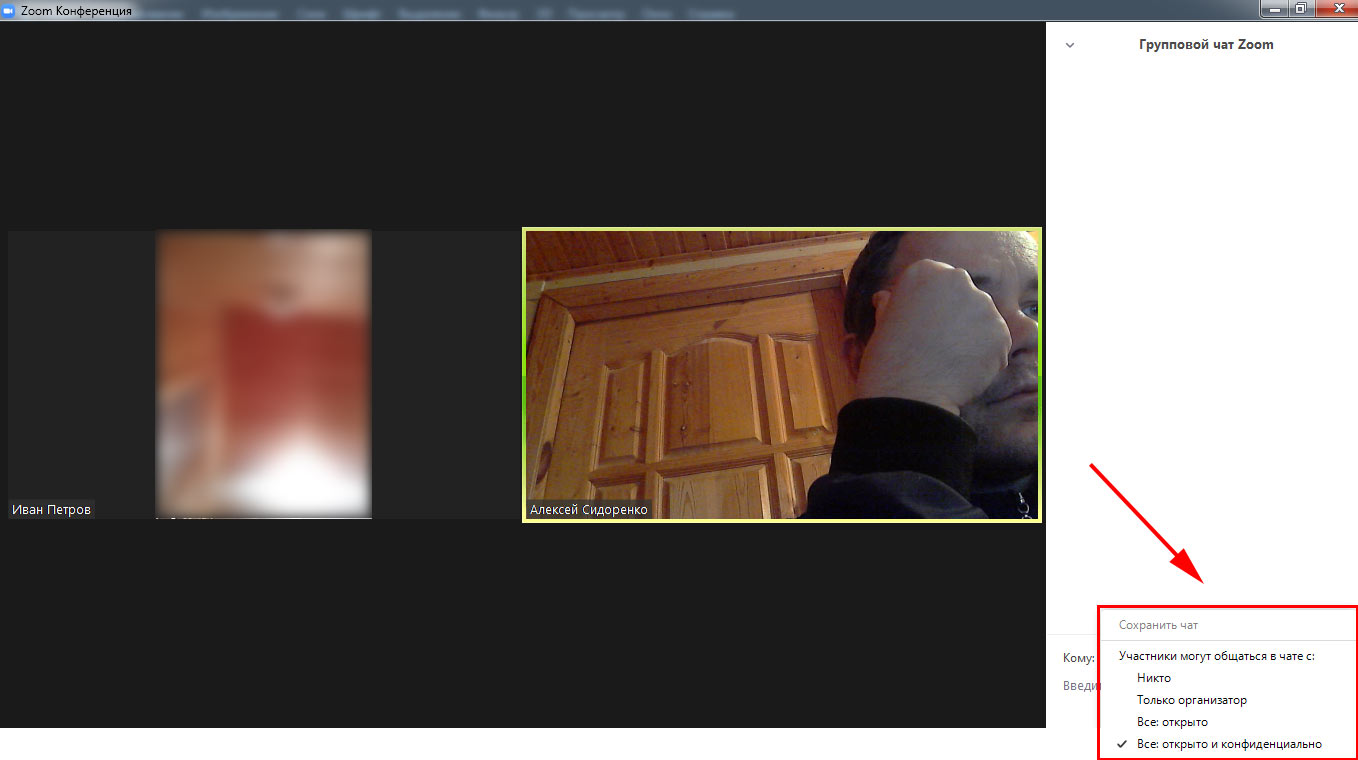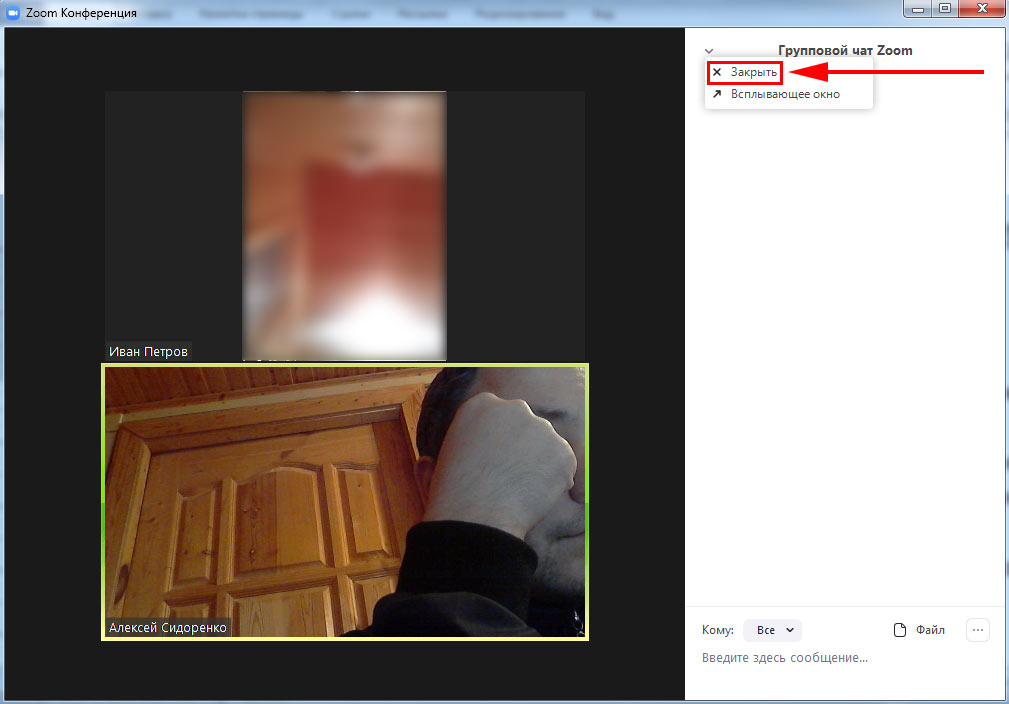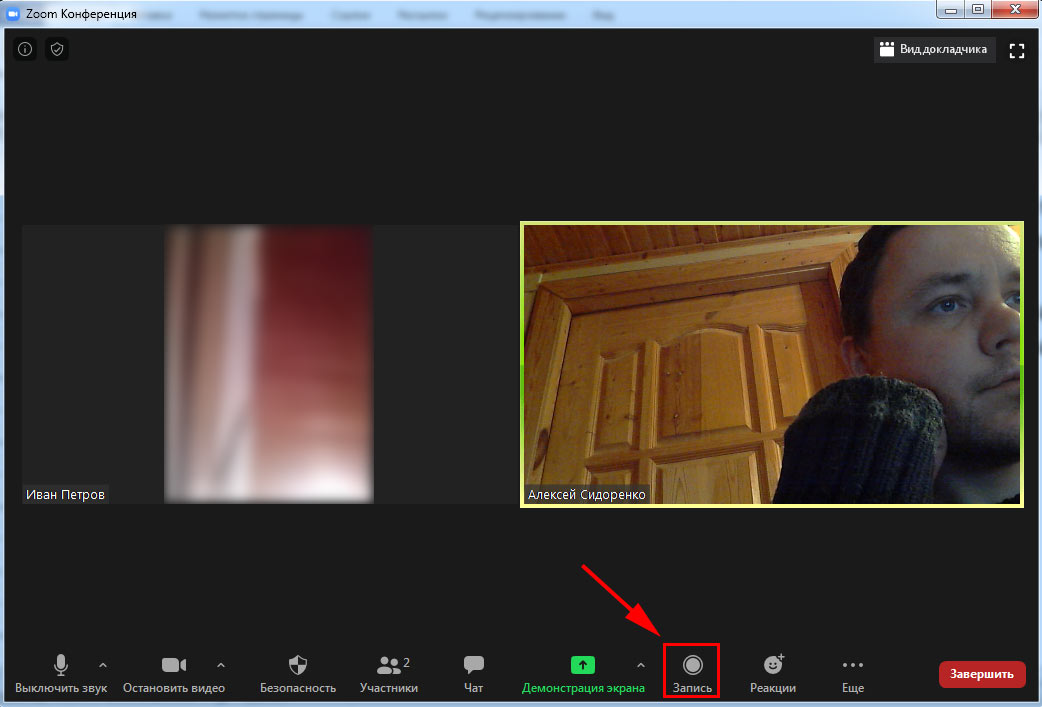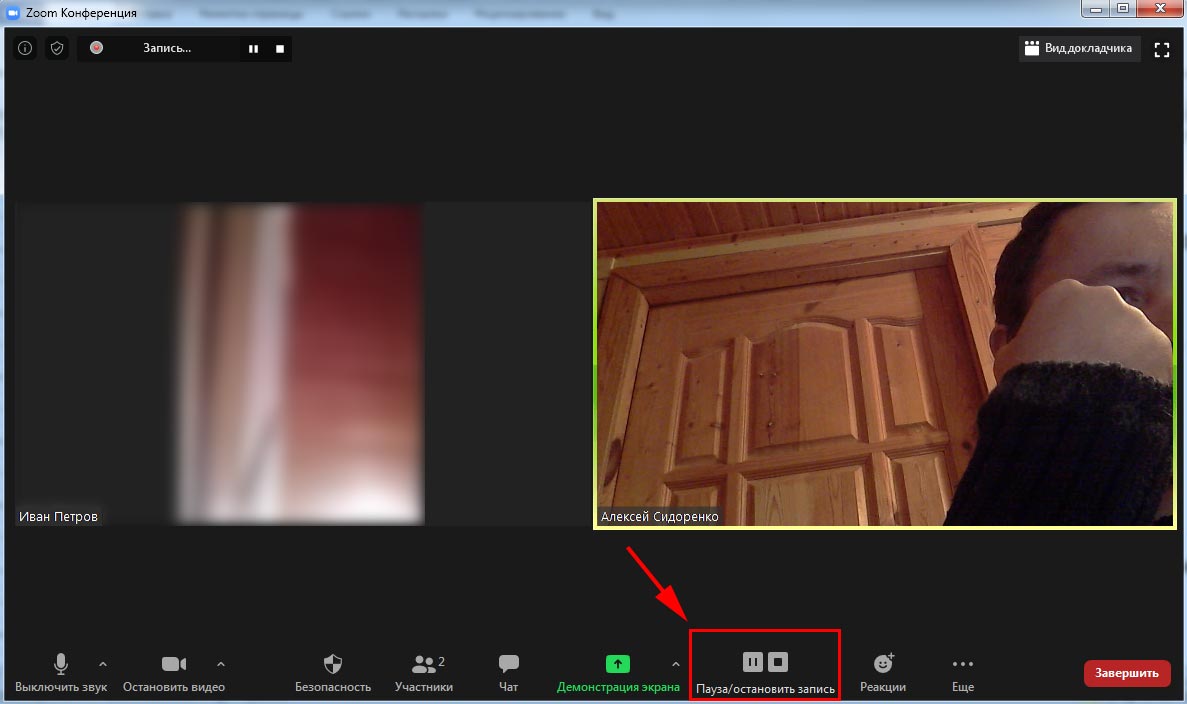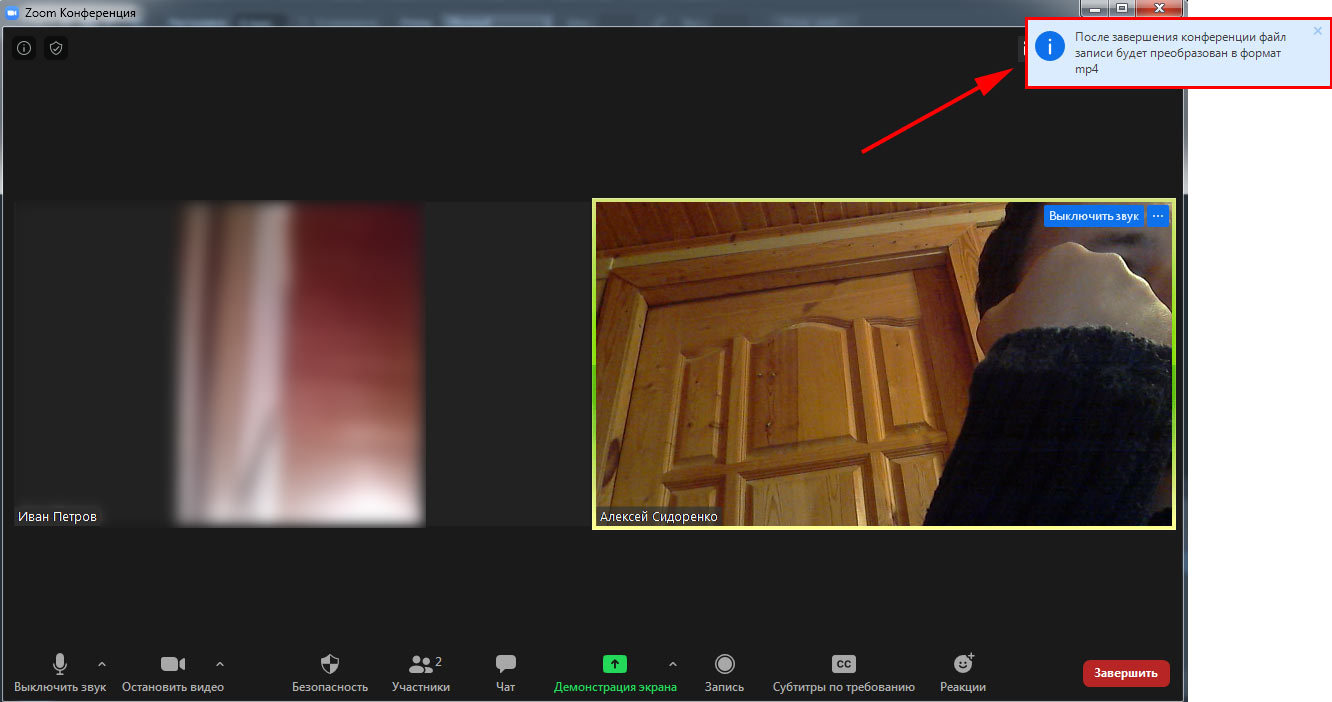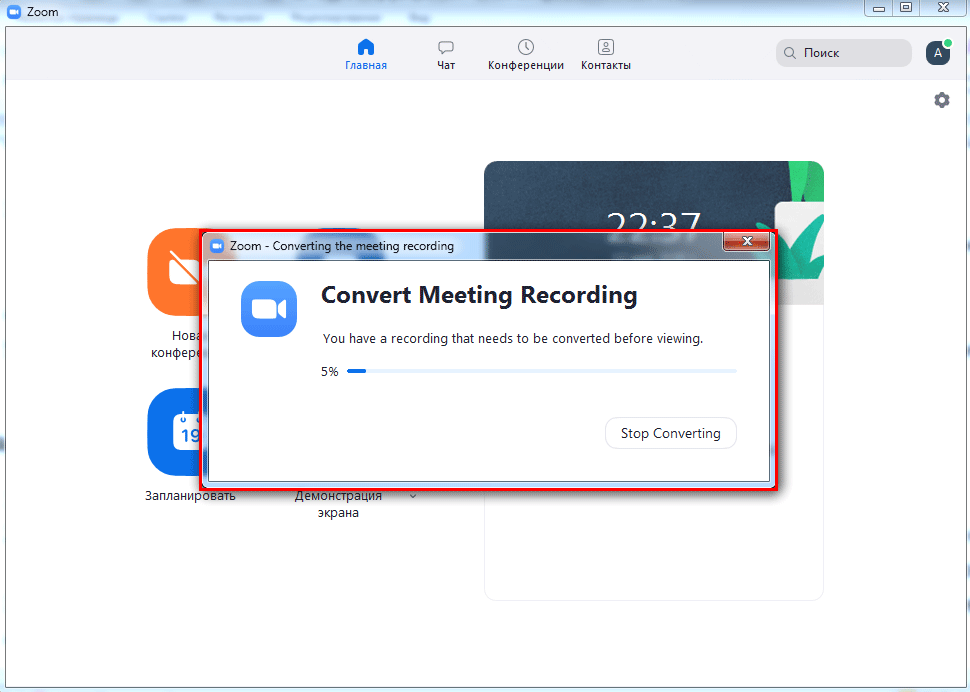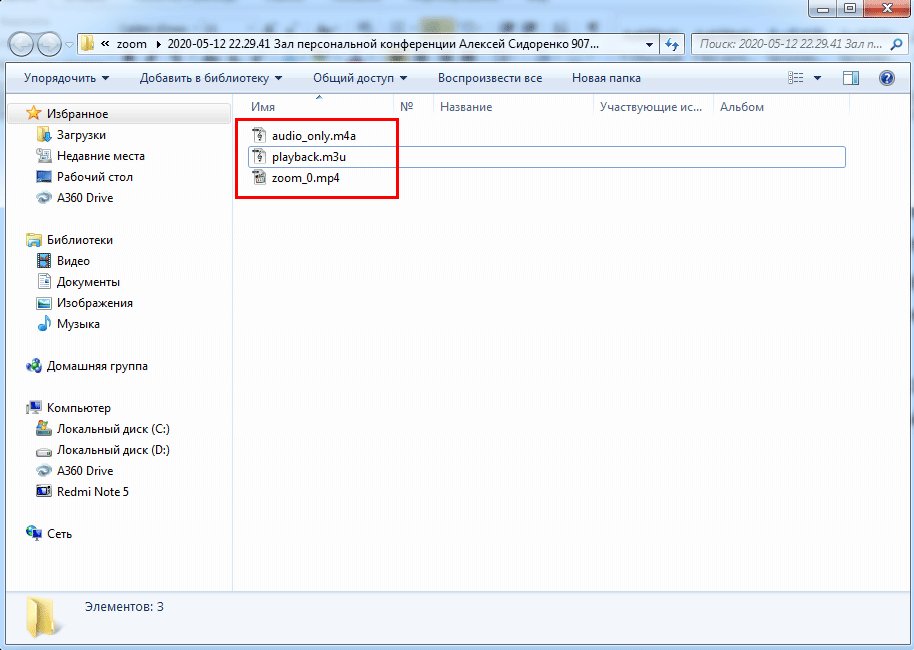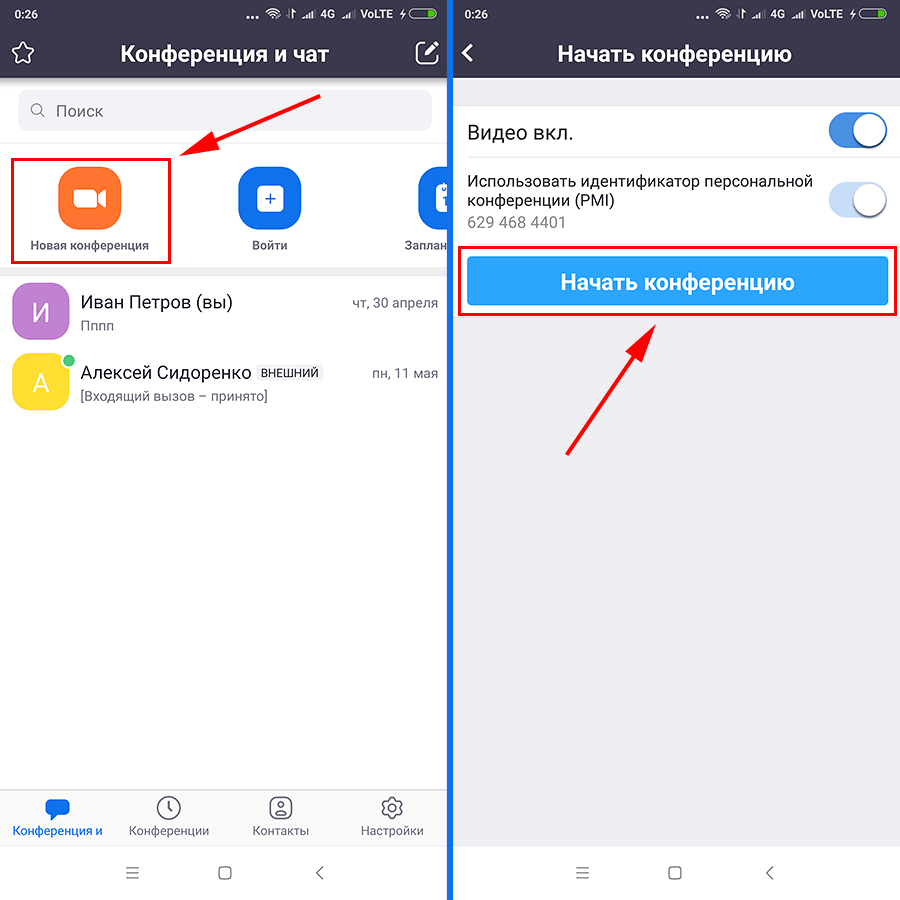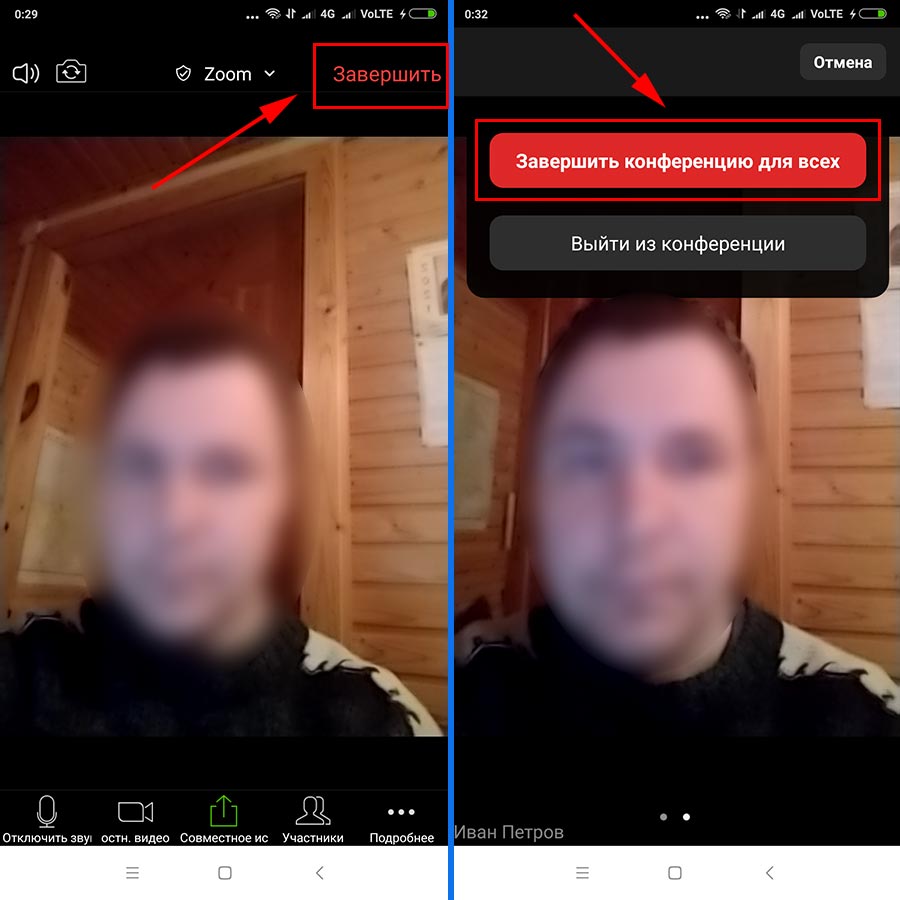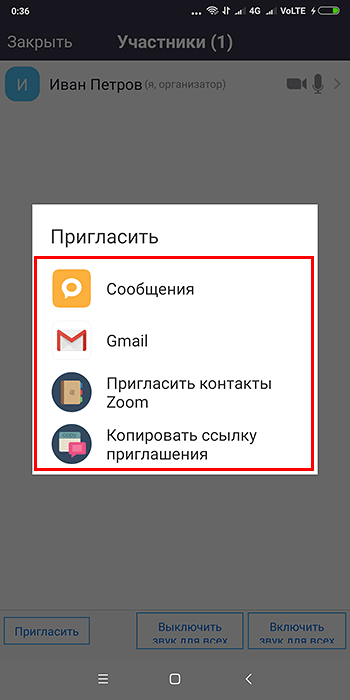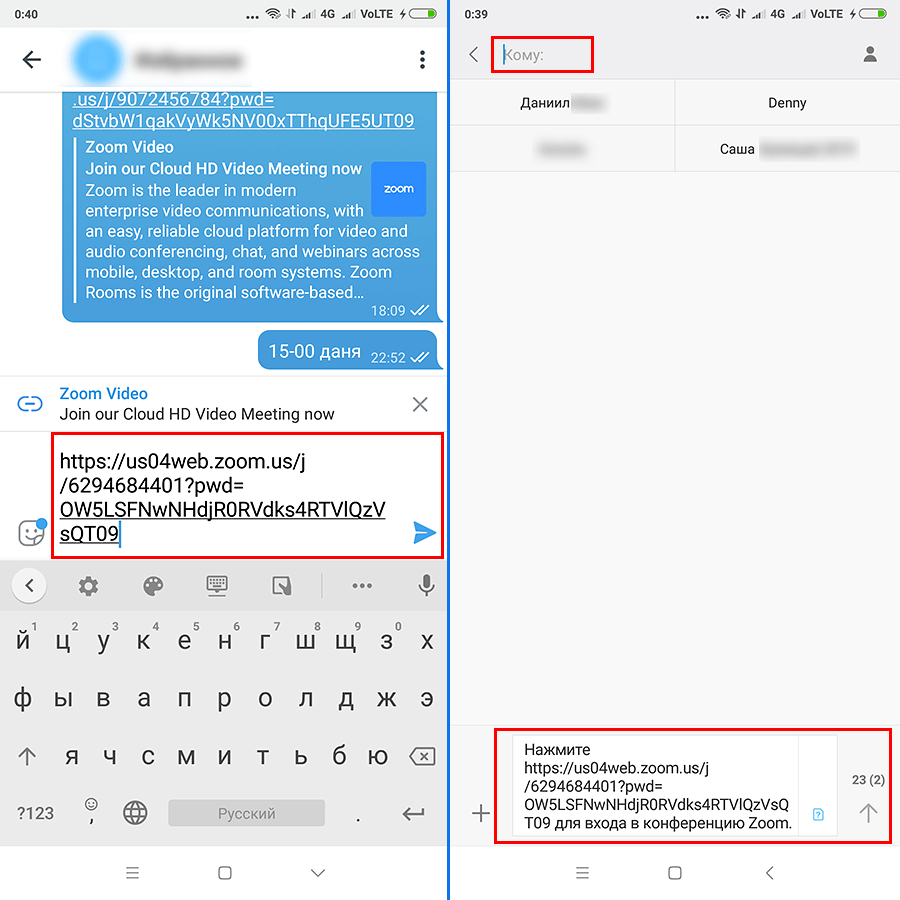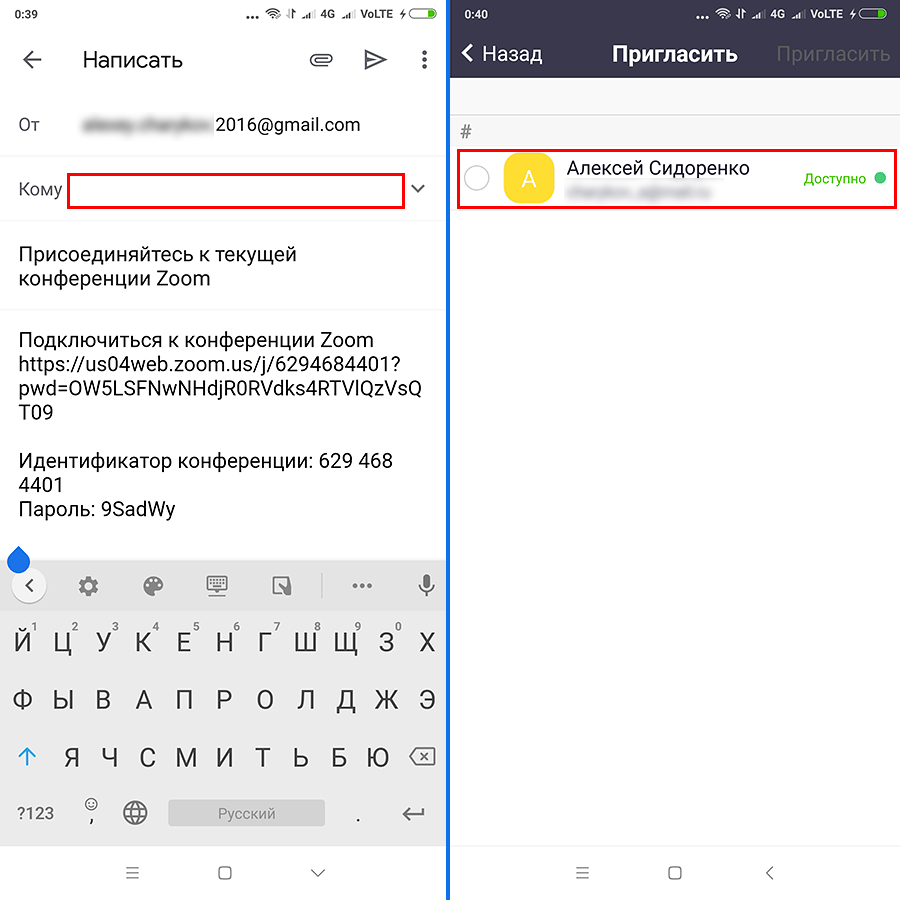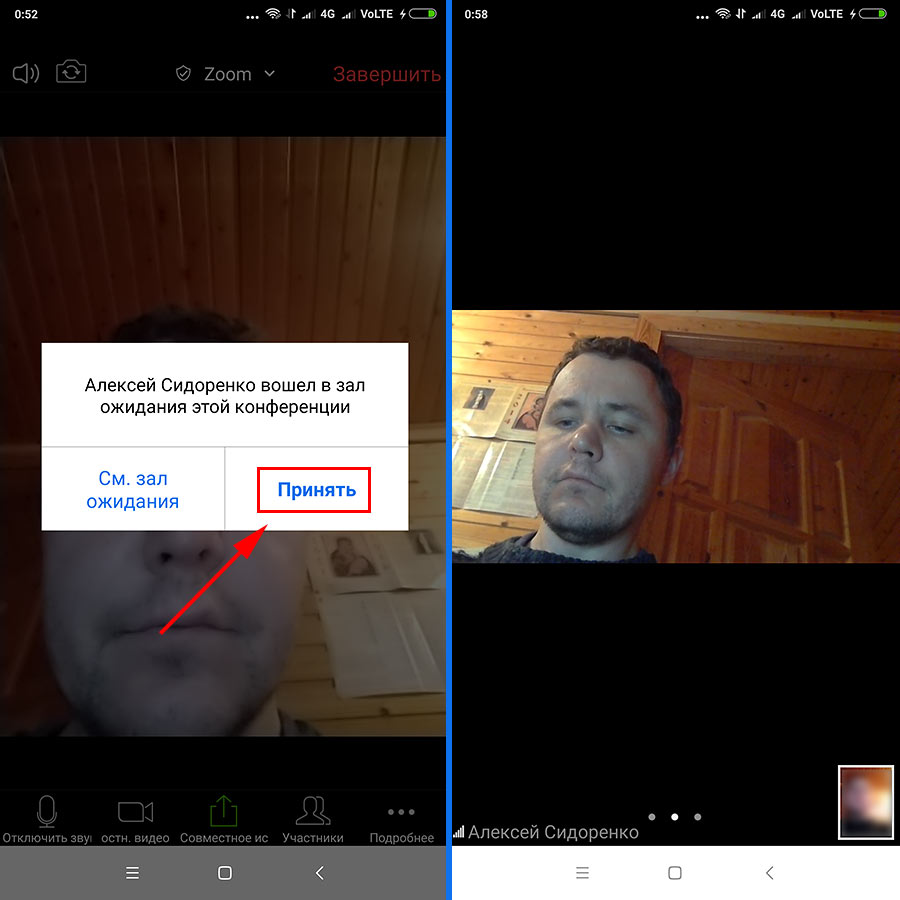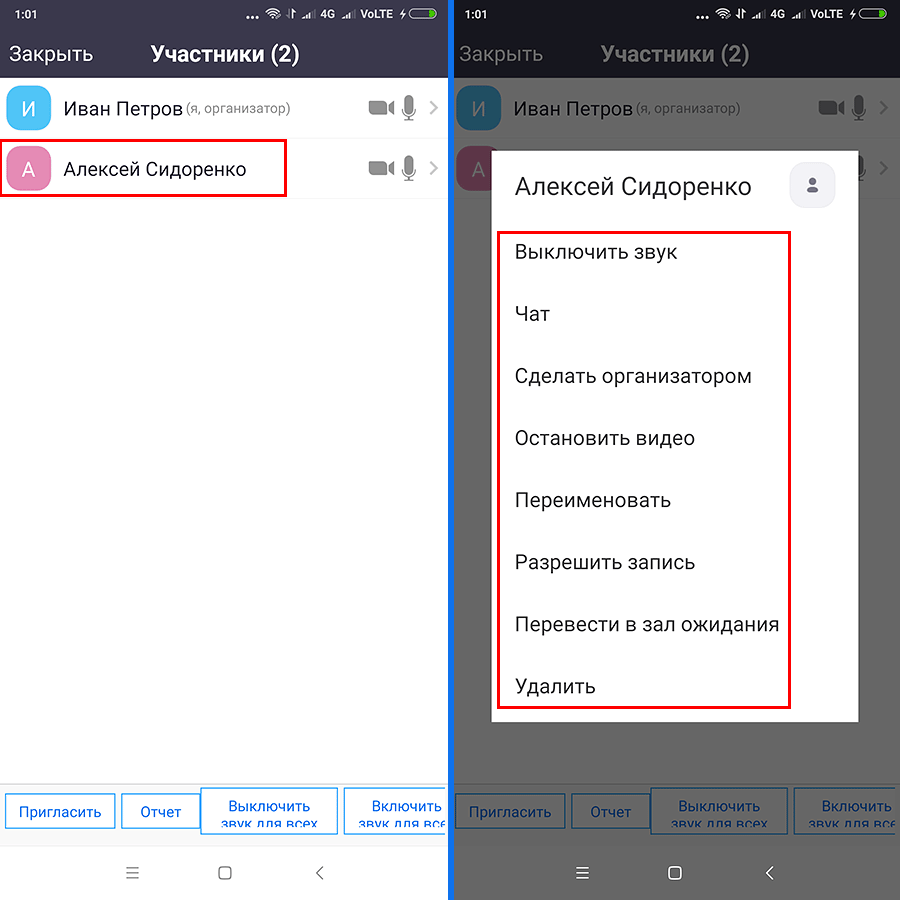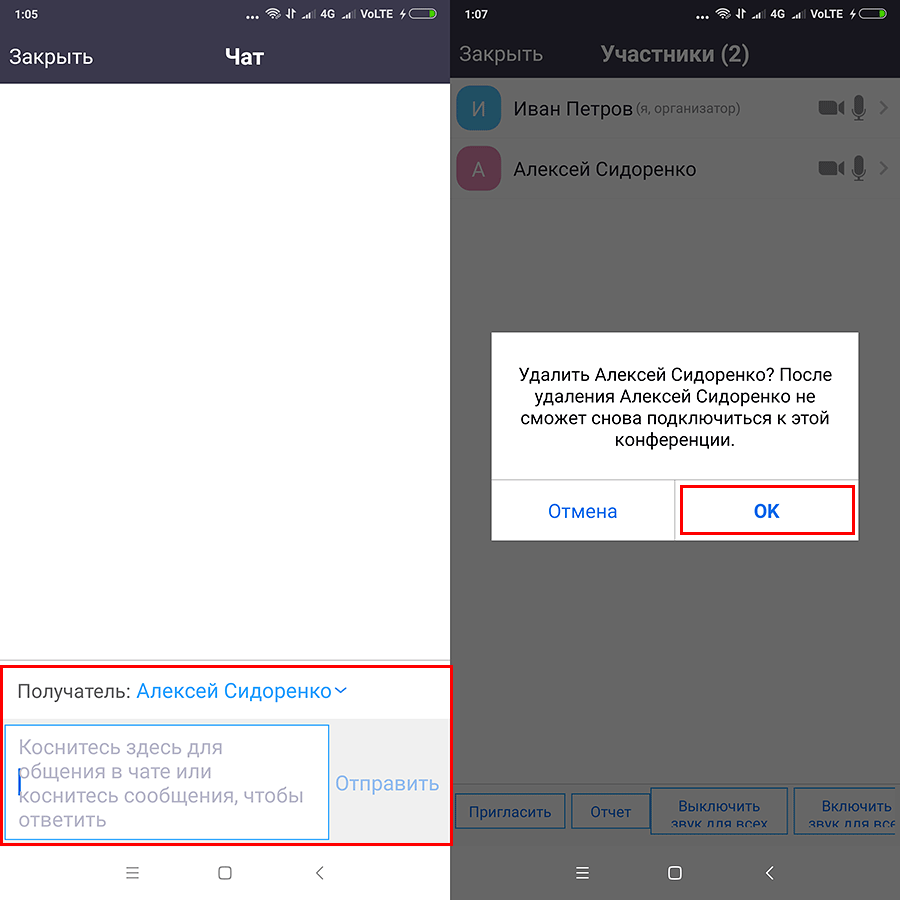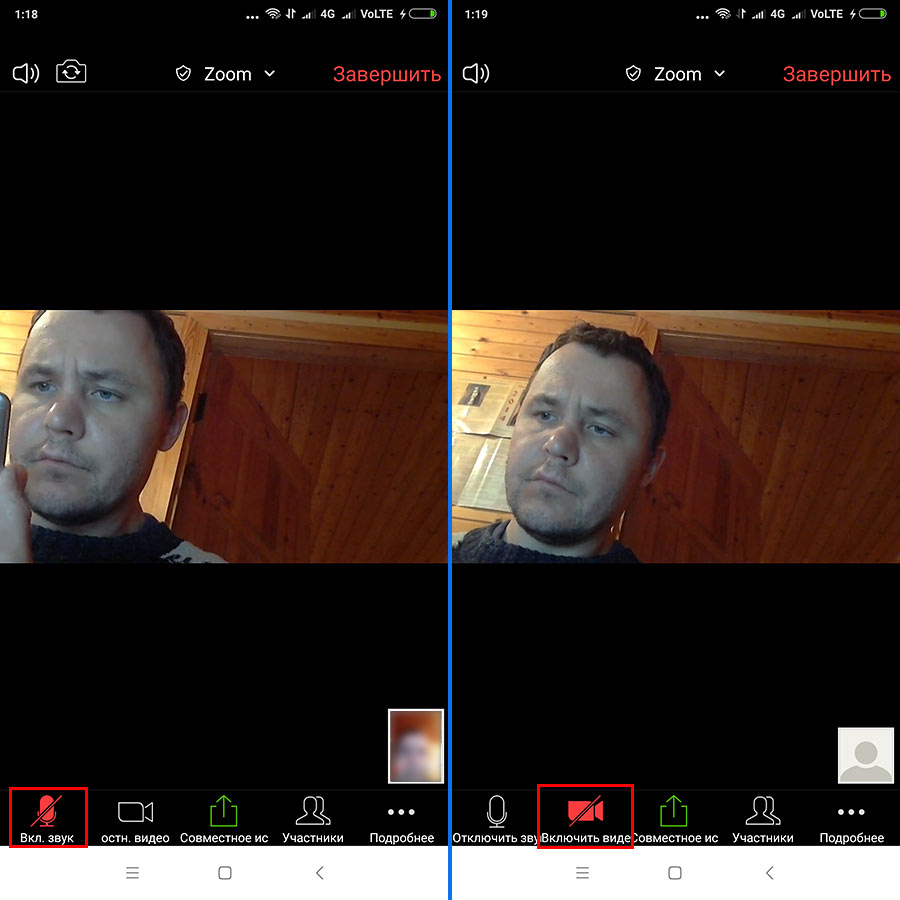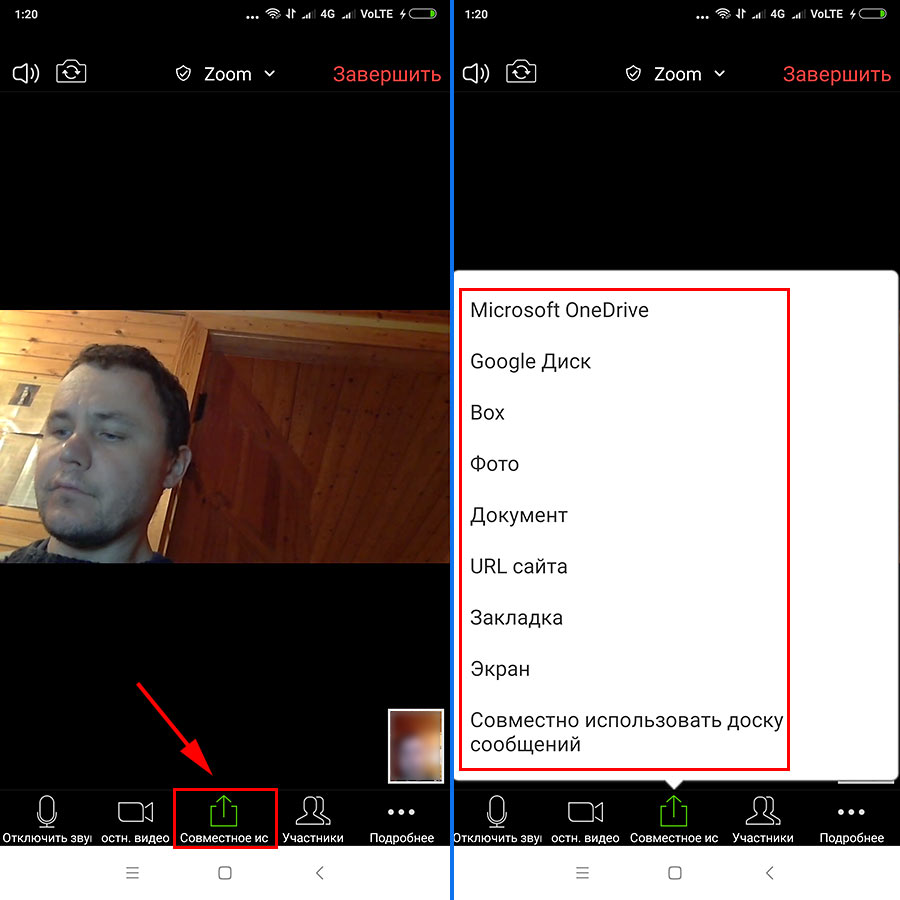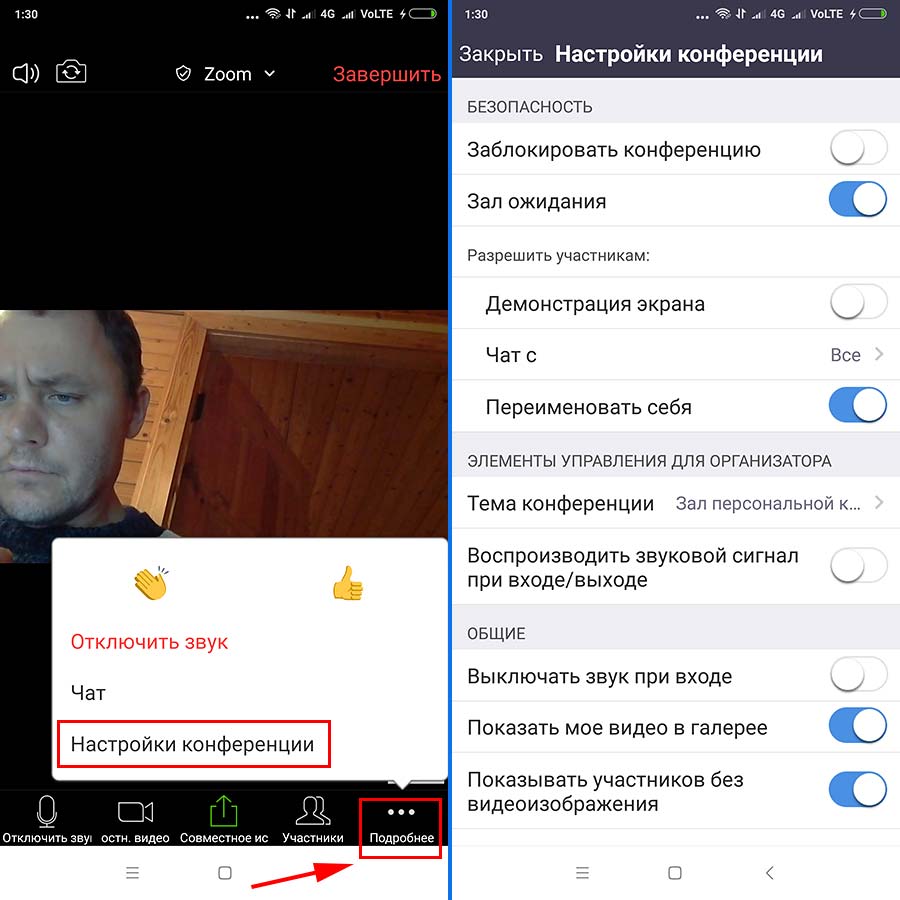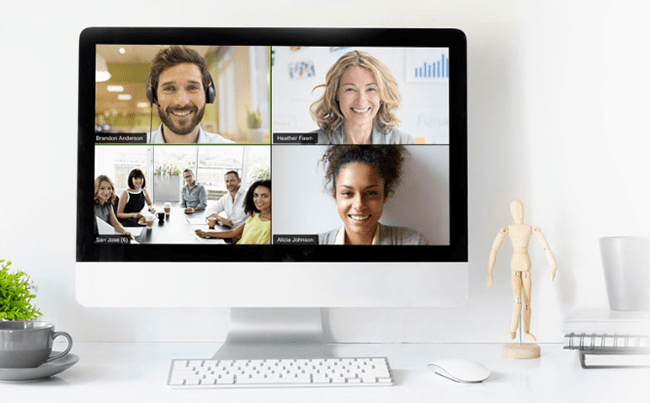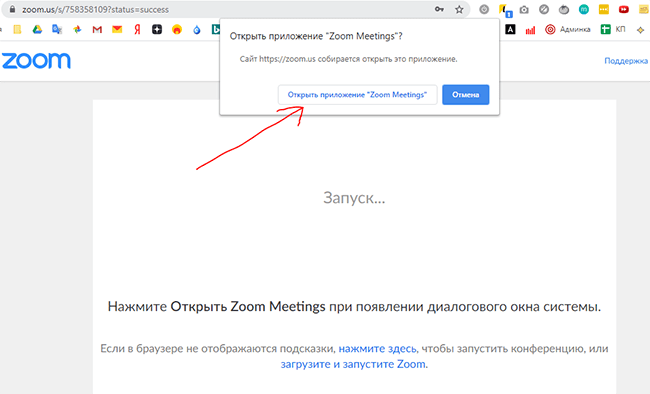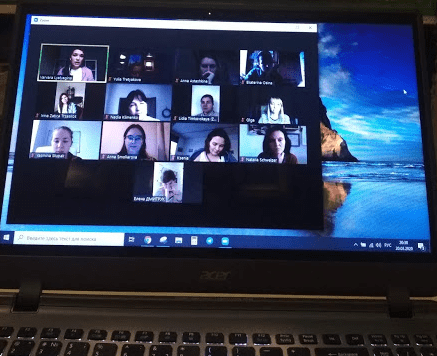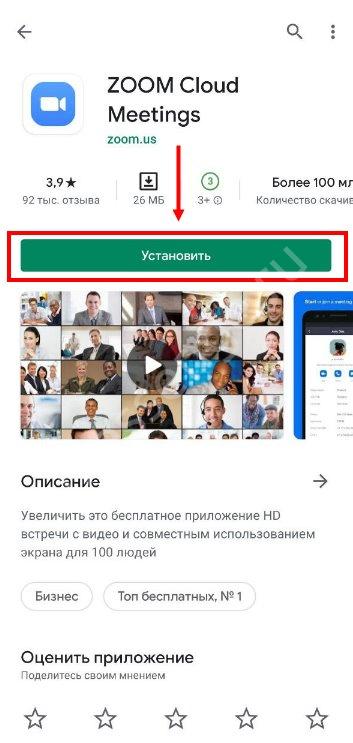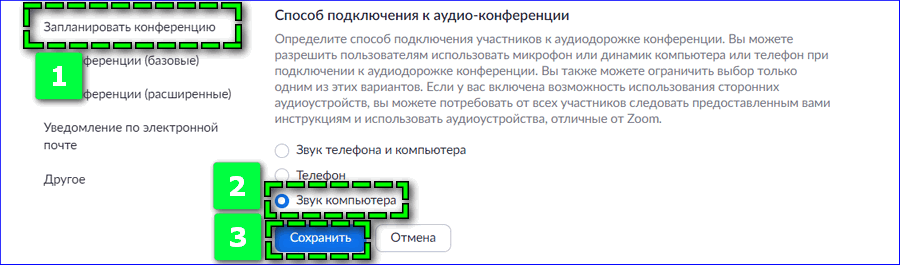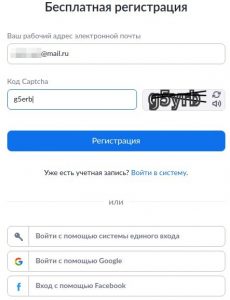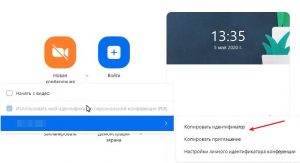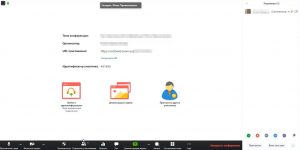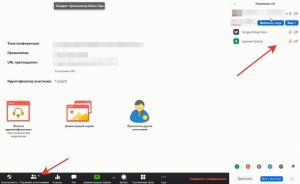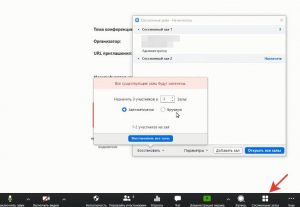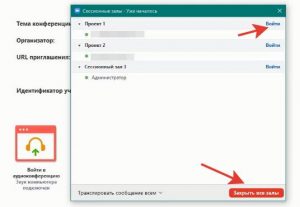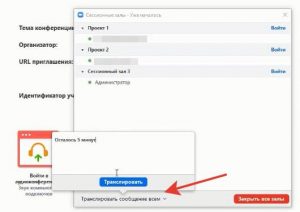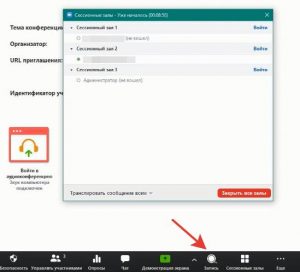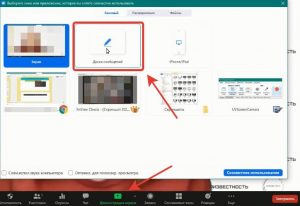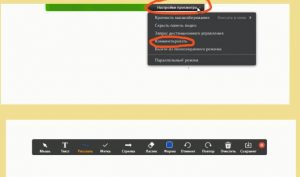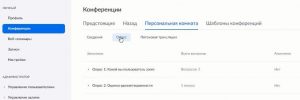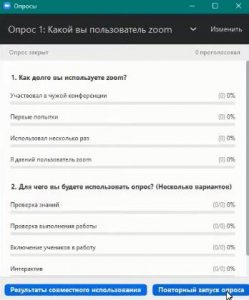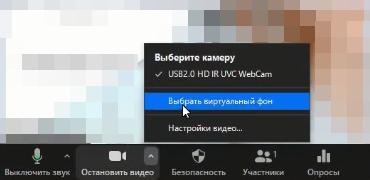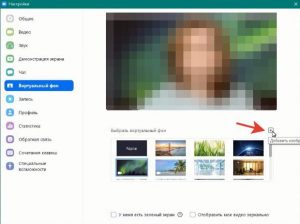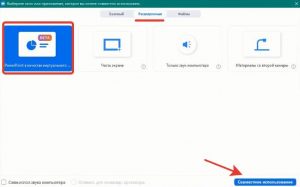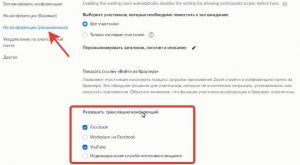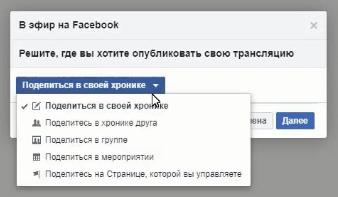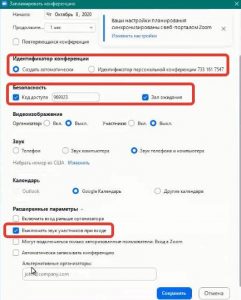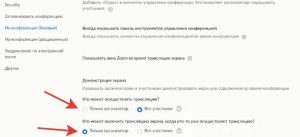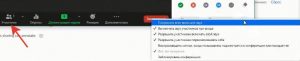Как сделать в zoom постоянную ссылку
Как сделать в zoom постоянную ссылку
Как создать и отправить ссылку Zoom
Ссылки на собрания Zoom используются для приглашения потенциальных участников на встречу. Эти ссылки могут содержать такую информацию, как идентификатор встречи, пароль и веб-адрес. Если вы не хотите сообщать свой пароль встречи, вы можете просто отправить свой идентификатор встречи вместо ссылки на встречу.
Для идентификатора собрания требуется пароль собрания, чтобы предоставить доступ к собранию. В этой статье мы рассмотрим «Ссылки на собрания Zoom», которые, если они настроены правильно, просто требуют одного щелчка мыши, чтобы войти в собрание.
Как создать обычную ссылку на Zoom Meeting
Это можно использовать для приглашения людей на текущую встречу, не покидая собрания. Если вы используете Настольное приложение Zoom, щелкните вкладку «Участники» на нижней панели, а затем «Пригласить».
Внизу всплывающего окна у вас будет два варианта; Скопируйте пригласительную ссылку и Скопируйте приглашение. Если вы хотите создать только ссылку на собрание, нажмите «Копировать ссылку для приглашения». Теперь вы можете вставить эту ссылку, скопированную в буфер обмена, и отправить ее кому угодно.
Если вы используете Мобильное приложение Zoom, нажмите вкладку «Участники» на нижней панели, а затем «Пригласить». Здесь вы можете использовать ряд приложений для отправки приглашения Zoom.
Как и в предыдущем случае, если вы хотите отделить ссылку на собрание от пароля собрания, выберите «Копировать в буфер обмена». Вставьте эту скопированную информацию в приложение для заметок (или любое приложение для редактирования текста) и выберите ссылку приглашения, чтобы скопировать и отправить.
Как создать ссылку на запланированную встречу Zoom
Zoom позволяет запланировать встречу на определенное время и дату. Когда вы планируете такую встречу, вы можете создать ссылку на встречу для отправки потенциальным участникам. Чтобы создать ссылку на встречу для запланированной встречи, вы должны сначала создать встречу.
Если вы на Настольное приложение Zoom, нажмите кнопку «Расписание» на главном экране. Во всплывающем окне вы можете настроить время, дату и другие параметры встречи. Когда вы нажмете «Расписание», вы будете перенаправлены в веб-приложение Google Calendar. (Если вы связали свой Google Календарь с Zoom)
На вкладке местоположения вы найдете ссылку на запланированную встречу Zoom. Скопируйте эту ссылку и вставьте ее в приложение по вашему выбору для отправки.
Чтобы отправить ссылку на запланированную встречу с вашего Мобильное приложение Zoom, нажмите «Расписание» на странице «Встречи и чат». Настройте дату и время встречи и нажмите «Готово».
Вы увидите всплывающее окно, перенаправляющее вас к вашим почтовым приложениям. Выберите приложение, чтобы приглашение на собрание вставлялось автоматически. Ссылка на запланированную встречу будет находиться под «Присоединиться к встрече Zoom».
Как получить личную ссылку на Zoom Meeting
Вот наше руководство по получению личной ссылки на собрание Zoom. Однако, если вы не собираетесь предоставлять общий доступ к личной комнате для встреч, см. Следующий раздел «Как отправить ссылку на собрание Zoom из собрания».
В приложении для компьютера:
В зависимости от платформы, которую вы используете, можно создать ссылку на собрание Zoom, чтобы пригласить потенциальных участников на вашу встречу.
Если вы используете настольное приложение Zoom, самый простой способ создать ссылку Zoom Meeting — перейти на вкладку «Встреча» вверху и нажать «Копировать приглашение».
Должно появиться небольшое всплывающее окно, сообщающее, что приглашение на собрание скопировано в ваш буфер обмена. Затем вы можете вставить эту информацию куда угодно и отправить ее своим потенциальным участникам.
Если вы хотите просмотреть приглашение перед его отправкой, щелкните раскрывающееся меню «Показать приглашение на собрание» под кнопкой «Начать». Здесь вы можете увидеть сообщение, которое копируется, когда вы нажимаете «Копировать приглашение».
Если вам нужна только ссылка на собрание без приглашения или идентификатора собрания и пароля, вы можете выбрать ссылку в разделе «Присоединиться к собранию Zoom» и скопировать ее.
На телефоне (iPhone, Android или iPad):
Если вы используете мобильное приложение Zoom, вы можете создать ссылку на собрание, перейдя на вкладку «Встреча» в нижней части приложения и нажав «Отправить приглашение».
Здесь вы можете выбрать из множества приложений, как вы хотите отправить ссылку на встречу. Внизу вы увидите опцию «Копировать в буфер обмена». Выберите этот вариант, если вы хотите отделить ссылку на собрание от пароля собрания.
Вставьте скопированное приглашение в приложение «Заметки» и выберите ссылку на встречу в разделе «Присоединиться к встрече Zoom».
В веб-клиенте:
Посетите ваш страница профиля на Zoom. Здесь у вас есть собственный идентификатор встречи и URL-адрес. Вы можете выбрать и скопировать этот URL-адрес и поделиться с друзьями, чтобы мгновенно встретиться с ними.
Примечание: Не сообщайте личный идентификатор собрания и URL-адрес собрания никому неизвестному.
Как отправить и поделиться ссылкой Zoom
После того, как ссылка на встречу Zoom создана, ею можно поделиться, как текстовым сообщением. Вы можете использовать его с текстовыми приложениями, такими как WhatsApp, Facebook messenger и т. Д., Или вы можете отправить его по электронной почте, используя приложение веб-почты по вашему выбору.
Используйте упомянутые выше методы для создания ссылки на собрание. Затем скопируйте ссылку, вставьте ее в приложение и отправьте.
Как долго длится ссылка Zoom
Срок действия личной ссылки Zoom никогда не истекает, но если вы измените идентификатор, ссылка также изменится, что сделает старую ссылку недействительной. В этом случае пользователи получают сообщение об ошибке «закрыто организатором» при попытке присоединиться к собранию.
Ссылка на разовую встречу Zoom будет оставаться активной в течение 30 дней после запланированной даты. Если, конечно, встреча не состоится. Как только собрание заканчивается, ссылка для приглашения на собрание немедленно истекает.
С другой стороны, ссылка на повторяющееся собрание истечет только через 365 дней с момента последнего повторения.
Ссылки на собрания Zoom — это быстрый способ одним щелчком мыши попасть на собрание. Однако пользователи должны с осторожностью размещать эту информацию на публичных форумах. Более безопасный способ пригласить неизвестных к участию, отправив свой идентификатор собрания.
Таким образом, только если у этих участников есть пароль собрания, они смогут войти в собрание. Вы создали свою собственную ссылку на встречу Zoom и уже отправили ее? Дайте нам знать в комментариях ниже.
Инструкция Zoom
Либо нажимаем в левый верхний угол на кнопку (1) и выбираем «Копировать URL» (2)
И снова ввести свой логин (почта на которую регистрировались) и придуманный вами ранее пароль.
Для вашего же удобства чтобы не вводить данные каждый раз рекомендуется нажать «Не выполнять выход» (3) и нажимаем «Войти в»(4)
Нажать на маленькую стрелочку рядом с кнопкой «Новая конференция» (1) и выбрать пункт «Использовать мой идентификатор персональной конференции» (2)
Теперь ваша ссылка на мероприятие будет постоянной и не нужно каждый раз при создании новой конференции отсылать всем студентам обновленные ссылки. Старая будет работать.
Если вы не видите кнопку запись то нажмите на кнопку «Подробнее» и в выпадающем списке выберите «Записывать на этот компьютер» (1)
107150, г. Москва, ул. Лосиноостровская, 49
Приёмная ректора: +7(499)160-92-00
Приёмная комиссия: +7(499)748-32-20
О нас
Полезные ресурсы
Московский государственный гуманитарно-экономический университет
© 2022. Все права защищены.
Согласие на обработку персональных данных
Настоящим в соответствии с Федеральным законом от 27.07.2006 № 152-ФЗ «О персональных данных» свободно, своей волей и в своем интересе выражаю свое безусловное согласие на обработку моих персональных данных, ФГБОУ ИВО «МГГЭУ» (далее по тексту — Оператор).
Персональные данные — любая информация, относящаяся к определенному или определяемому на основании такой информации физическому лицу.
Настоящее Согласие выдано мною на обработку следующих персональных данных:
Согласие дано Оператору для совершения следующих действий с моими персональными данными с использованием средств автоматизации и/или без использования таких средств: сбор, систематизация, накопление, хранение, уточнение (обновление, изменение), использование, обезличивание, а также осуществление любых иных действий, предусмотренных действующим законодательством РФ как неавтоматизированными, так и автоматизированными способами.
Данное согласие дается Оператору для обработки моих персональных данных в следующих целях:
— направление в мой адрес уведомлений, касающихся рассмотрения обращения;
— подготовка и направление ответов на мои обращения;
— направление в мой адрес информации, в том числе о мероприятиях Оператора.
Настоящее согласие действует до момента его отзыва путем направления соответствующего уведомления на электронный адрес info@mggeu.ru. В случае отзыва мною согласия на обработку персональных данных Оператор вправе продолжить обработку персональных данных без моего согласия при наличии оснований, указанных в пунктах 2 – 11 части 1 статьи 6, части 2 статьи 10 и части 2 статьи 11 Федерального закона от 27.07.2006 № 152-ФЗ «О персональных данных».
9 сентября 2021 года коллективу «Московского государственного гуманитарно-экономического университета» министром науки и высшего образования В.Н. Фальковым была торжественно вручена Благодарность Президента Российской Федерации В.В. Путина.
Этой награды наш университет как уникальное высшее учебное заведение удостоен за заслуги в научно-педагогической деятельности и многолетнюю добросовестную работу по подготовке квалифицированных специалистов.
Большой вклад в достижение столь высоких показателей внесен сплоченным профессорско-преподавательским составом во главе с доктором социологических наук, профессором В.Д. Байрамовым, который на протяжении пятнадцати лет руководил учебным заведением, в котором успешно реализуется инклюзивный образовательный процесс.
Благодаря личному вкладу Вагифа Дейрушевича Байрамова МГГЭУ стал уникальным динамично развивающимся учебным заведением, адаптированным для обучения лиц с нарушением опорно-двигательной системы, прошёл путь от института-интерната для инвалидов до единственного в России университета инклюзивного образования.
Коллектив и студенческое сообщество университета высоко ценят вклад Вагифа Дейрушевича, направленный на достижение целей во благо дальнейшего развития МГГЭУ.
Индификатор конференции в приложении Зум
Идентификатор конференции Zoom (PMI) — неизменный атрибут трансляции, с помощью которого можно приглашать и добавлять других участников к вебинару. Ниже рассмотрим, что это такое, где получить информацию, и как действовать при недействительности Зум-идентификатора.
Общее понятие
Для начала разберемся, что значит индификатор конференции в Зум, и для чего он нужен. Это специальный код, который присваивается вновь созданной трансляции. Состоит из набора цифр (чаще всего 10-11). Применяется для подключения к веб-конференции других пользователей. Входить с его помощью можно с телефона или ПК. Данные рассылаются с помощью встроенных методов или с применением сторонних программ.
Где взять
Зная особенности кода, и что это такое, можно переходить к следующему вопросу — где взять идентификатор конференции Zoom. Он создается сразу после запуска или планирования вебинара.
Для получения информации после пуска трансляции жмите на кнопку Информация (символ «i» слева окна) или войдите в раздел Участники, а там в пункт Пригласить.
Вверху будет указан необходимый параметр.

Существует еще один вариант, как узнать код Zoom. Информация доступна в общем меню программы. Для этого войдите в приложение и перейдите в раздел Конференции. Там вверху будут нужные данные, при клике по самому идентификатору появится более развернутая информация.
Создание и отправка ссылки
Много вопросов касается того, как создать ссылки на конференции Zoom, ведь работать с одним идентификатором не всегда удобно. Нужный URL создается сразу после запуска трансляции. Чтобы использовать его для приглашения других участников, сделайте следующее:
Еще кстати, если Вы отключите видео, то автоматически появится поле, из которого тоже можно выбрать нужный нам пункт. Выбирайте как удобнее.
Теперь про то как в Zoom отправить ссылку на конференцию. Это можно сделать встроенными методами (через контакты и электронную почту) или другими привычными способами (к примеру, с помощью мессенджеров). В первом случае жмите на кнопку Участники и Пригласить, а после выберите вариант отправки. Если выбран второй вариант, копируйте данные в буфер, а после отправьте ссылку любым доступным способом. Приглашение со ссылкой будет иметь следующий вид
Куда вводить идентификатор Zoom
Рассматриваемый в статье код необходим людям, которые планируют подключиться к трансляции. Для этого нужно знать, куда вводить идентификатор. Алгоритм действий такой:
Если данные введены правильно, пользователь должен подключиться к трансляции.
Что делать в случае недействительности кода
Бывает, когда программа не принимает имеющийся набор цифр. При этом пользователь впадает в ступор и не знает, в чем может быть причина. Разберемся, что делать, если идентификатор конференции Zoom недействителен или не принимается. Выполните следующие шаги:
Одна и причин — технический сбой в работе сервиса. В таком случае лучше подождать и через некоторое время попробовать подключиться снова.
Как создать конференцию в Zoom
Как пользоваться программой для организации видеоконференции Zoom на компьютере и телефоне? Запустите приложение, авторизуйтесь под своей учетной записью и нажмите на иконку с видеокамерой «Новая конференция». Включите звук и видео, откройте панель «Участники» и разошлите приглашения на онлайн-встречу.
Как создать конференцию и пользоваться Zoom на ПК и смартфоне, вы узнаете из приведенной пошаговой инструкции.
Как создать конференцию на компьютере
1. Щелкните по ярлычку Зум на рабочем столе или запустите программу из меню «Пуск» Windows.
2. Нажмите на белую кнопку «Войти в».
3. Введите заданные при регистрации в приложении E-mail и пароль и щелкните «Войти в».
4. Кликните на левую иконку с домиком, чтобы перейти на главный экран клиента конференций Zoom.
5. Для создания мгновенной конференции щелкните по оранжевой пиктограмме с видеокамерой.
6. Откроется окно с информацией о предстоящей online-встрече. Приложение для проведения конференций отобразит организатора, пароль, числовой пароль, URL приглашения и идентификатор участника.
7. Через несколько секунд появится всплывающее окно, и клиент конференций предложит проверить работу микрофона и динамика. Если уверены, что с оборудованием все в порядке, щелкайте по голубой кнопке «Войти с использованием звука компьютера». Если сомневаетесь, кликните по ссылке «Проверить динамик и микрофон».
8. Чтобы включить трансляцию видео, щелкните по второй слева иконке с видеокамерой.
9. Чтобы завершить онлайн-встречу, щелкните по красной кнопке «Завершить» внизу справа.
10. Нажмите на кнопку «Завершить конференцию для всех», чтобы подтвердить окончание мероприятия.
Как пригласить участников на конференцию Zoom
Настало время пригласить участников конференции Zoom. Чтобы открыть панель «Участники» и разослать приглашения, щелкните по иконке «Управлять участниками».
Кликните по кнопке «Пригласить» на панели «Участники» внизу слева.
1. Кликните по кнопке «Копировать URL» и отправьте приглашение в мессенджере или по электронной почте.
2. Щелкните «Копировать приглашение» и отправьте сообщение в Telegram, WhatsApp, Viber, Skype или по E-mail.
3. Пригласите человека из числа подтвержденных внешних контактов. Щелкните по имени адресата и нажмите не голубую кнопку «Пригласить» в правом нижнем углу.
4. Отправьте приглашение на online-встречу по электронной почте. Кликните по табу «Эл. почта» в верхней части экрана. На открывшейся вкладке щелкните по одной из трех иконок: «Электронная почта по умолчанию», «Gmail» или «Yahoo Mail».
Как пригласить на конференцию без перехода в раздел «Участники»
Разработчики предусмотрели возможность приглашения на конференцию, минуя раздел «Участники».
1. Если вы включили трансляцию видео, щелкните по иконке «i» вверху слева.
2. В контекстном меню кликните по ссылке «Копировать URL», чтобы скопировать в буфер обмена ссылку-приглашение. Система уведомит о том, что ссылка скопирована.
3. Отправьте приглашение в мессенджере или по E-mail.
4. Если вы еще не включили видео, нажмите на иконку «Пригласить других участников» с человечком. Клиент конференций загрузит знакомое пользователю окно выбора удобного способа приглашения.
Как организовать конференцию в Zoom
После получения приглашения человек подтверждает участие в онлайн-встрече и попадает в зал ожидания. Для управления членами конференции активируйте панель «Участники» щелчком по одноименной иконке. Опишем функции, доступные организатору из панели «Участники».
1. Чтобы подтвердить участие и перевести пользователя из зала ожидания, нажмите на голубую кнопку «Принять» справа от имени. Для отказа кликните по красной ссылке «Удалить».
2. Чтобы отключить звук участника, щелкните по голубой кнопке «Выключить звук» справа от имени.
3. Нажмите на кнопку «Еще» и вызовите контекстное меню управления участниками конференции. Опишем пункты меню в формате вопрос-ответ.
4. Чтобы отключить звук разом у всех участников конференции, щелкайте по кнопке «Выкл. весь звук». Во всплывающем окне жмите «Да».
5. Управляйте всеми участниками семинара через контекстное меню. Для вывода меню кликните по трем точкам в правом нижнем углу экрана. Чтобы менять настройки, проставляйте и снимайте флажки слева от названия пунктов.
6. Чтобы закрыть панель «Участники», нажмите на стрелочку в левом верхнем углу панели и выберите пункт «Закрыть» с крестиком.
Как включить демонстрацию экрана ПК в Зуме
1. Щелкните по светло-зеленой иконке «Демонстрация экрана».
2. Выберите режим демонстрации: экран организатора целиком, одна из открытых программ или виртуальная доска, позволяющая участникам делать совместные пометки.
3. Нажмите на голубую кнопку «Совместное использование» внизу справа.
4. Для прекращения режима демонстрации экрана щелкните по красной кнопке «Остановить демонстрацию».
Как переписываться в групповом чате
1. Нажмите на иконку «Чат».
2. Раскройте выкидное меню «Кому» и выберите участников переписки. По умолчанию в чате общаются все участники конференции.
3. Пишите сообщения и отправляйте файлы. Чтобы отправить файл, кликните по слову «Файл», и выберите, откуда загрузить документ: с компьютера пользователя или из внешнего хранилища Google Диск или Microsoft OneDrive.
4. Щелкните по трем точкам внизу справа и настройте параметры общения в чате.
5. Чтобы выйти из режима «Чат», раскройте список в левой верхней части окна и нажмите «Закрыть».
Как записать конференцию в Zoom
1. Щелкните по иконке «Запись».
2. Приложение для видеоконференций начнет записывать онлайн-встречу. Жмите на иконку «Пауза», чтобы временно прервать запись, и на значок «Остановить запись» для полной остановки.
3. После остановки записи конференц-клиент сохранит временный видеофайл.
Как создать онлайн-конференцию в Zoom на смартфоне
1. Щелкните по иконке клиента конференций.
2. Нажмите «Войти в систему».
3. Укажите электронную почту и пароль, которые вы задали при регистрации в Зум.
4. Щелкните по голубой кнопке «Войти в систему».
5. Загрузится главный экран программы.
6. Чтобы создать конференцию, щелкните по левой оранжевой иконке с видеокамерой.
7. Нажмите на кнопку «Начать конференцию», положение ползунков не меняйте.
8. Вы успешно подключились к семинару. Видео и звук организатора на смартфоне включены по умолчанию.
9. Для окончания вебинара щелкните по красной ссылке «Завершить» вверху справа. Чтобы подтвердить намерения, нажмите на яркую кнопку «Завершить конференцию для всех».
Как пригласить на конференцию со смартфона
1. Нажмите на иконку «Участники».
2. Щелкните по кнопке «Пригласить» в левом нижнем углу.
3. Во всплывающем окне выберите способ отправки: через SMS-сообщение, почту Gmail, контакты Zoom, ссылку-приглашение.
4. Пользователь щелкнет по ссылке и попадет в зал ожидания.
5. Нажмите «Принять», чтобы новый участник из зала ожидания перешел к онлайн-встрече.
Управление участниками конференции со смартфона
1. Для перехода к управлению участниками щелкните по одноименной иконке с человечками.
2. Кликните по имени одного из участников.
3. На экране телефона появится контекстное меню. Что может сделать организатор?
4. Включайте и выключайте звук сразу у всех участников.
5. Чтобы выйти из раздела «Участники», щелкните «Закрыть» вверху слева.
Как настроить конференцию с телефона
1. Щелкните по иконке с микрофоном, чтобы включить или отключить звук.
2. Кликните по пиктограмме с камерой для включения и отключения видео.
3. Нажмите на зеленую иконку «Совместное использование экрана», чтобы расшарить, фотографию, открытый в браузере сайт, документ на телефоне или в облаке.
4. Щелкните по иконке «Остановить совместное использование экрана», чтобы прекратить демонстрацию экрана смартфона.
5. Кликните по пиктограмме «Подробнее» с тремя точками, чтобы поаплодировать, отключить звук, начать переписку в чате или перейти к настройкам конференции.
Коды конференций Zoom как их получить и куда ввести
Коды конференций Zoom используются на платформе для приглашения и подключения участников к одной трансляции. Секретное значение вводится в специальное поле сервиса, после чего пользователь автоматически перенаправляется в нужный видеозвонок.
Что такое код конференции Zoom
Коды Zoom конференций представляют собой численную комбинацию из 9, 10 или 11 символов. Это значение требуется ввести в браузере или в официальном клиенте для перехода к активному видеочату. Шифр от трансляции может узнать только организатор трансляции.
| Рекомендуем! InstallPack | Стандартный установщик | Официальный дистрибутив Zoom | Тихая установка без диалоговых окон | Рекомендации по установке необходимых программ | Пакетная установка нескольких программ |
|---|
zoom.us рекомендует InstallPack, с его помощью вы сможете быстро установить программы на компьютер, подробнее на сайте.
На платформе можно выделить два вида идентификатора :
Подключиться к конференции Zoom с помощью идентификатора может любой пользователя – для входа в видеочат не требуется регистрироваться на сервисе.
Как найти идентификатор видеочата Zoom
Узнать персональный идентификатор для конференций можно через параметры учетной записи. Пользователи, которые приобрели платную подписку, также получают доступ к самостоятельному выбору комбинации.
Случайный код конференции в свою очередь можно уточнить только после начала звонка – значение указывается в общей информации о сеансе.
Способ 1: В личном кабинете
Чтобы узнать персональный идентификатор для приглашения в конференцию Zoom через браузер:
С помощью данной комбинации можно найти только те трансляции, которые организуются администратором по PMI.
Способ 2: В официальном клиенте для компьютера
Для просмотра персонального кода конференции в официальном клиенте для десктопного устройства пользователю также потребуется изначально авторизоваться в системе. Далее перейдите через верхнюю панель в раздел «Конференции» – «Предстоящие». В верхнем блоке указывается PMI – личный идентификатор конференции.
Чтобы узнать случайно сгенерированную комбинацию для мгновенного видеозвонка, запустите новую сессию через раздел «Главная». Кликните на иконку в виде «i» в левом верхнем углу. Нужное значение находится в первой графе всплывающего окна.
Способ 3: В мобильной версии платформы
Найти идентификатор личной конференции Zoom Meetings на мобильном устройстве можно аналогичным образом. Перейдите через панель внизу экрана во вкладку «Конференции» – специальная комбинация отобразится в центре страницы.
Сгенерированный код видеозвонка в свою очередь можно найти, если кликнуть на иконку Zoom в верхней части экрана после запуска конференции. Значение также располагается в самом верху всплывающего окна.
Как подключиться к конференции по коду
Подключиться к конференции пользователь может с любого устройства, если загрузить официальное приложение. Рассмотрим, как вводить идентификатор и пароль при входе в Zoom видеочат.
Вариант 1: С десктопного устройства
Чтобы присоединиться к чужому видеозвонку Zoom с компьютера:
Дождитесь подтверждения входа организатором сеанса, после чего откроется окно трансляции, где можно пообщаться с другими участниками.
Вариант 2: Со смартфона
Для входа с помощью кода в конференцию Zoom через смартфон необходимо:
При правильном введении данных платформа откроет зал ожидания – после разрешения на вход организатором также перейдете к основному видеочату.
Вариант 3: Через браузер
Для подключения к видеочату по коду через официальный сайт Zoom в верхней панели найдите вкладку «Войти в конференцию». Введите в поле численную комбинацию, полученную от организатора, и нажмите «Войти».
Браузер автоматически перенаправит на новую страницу – во всплывающем окне необходимо подтвердить доступ Zoom Meetings для обработки ссылки кнопкой «Разрешить». После чего откроется установленный на устройство клиент сервиса с нужной конференцией. Потребуется ввести пароль аналогичным образом.
Возможные ошибки подключения
Наиболее распространенной ошибкой при попытке подключения в Zoom является «Этот идентификатор конференции недействителен». Причиной ее отображения является неверно указанный код видеочата. В таком случае необходимо уточнить комбинацию у организатора.
Возможно, при вводе используется персональный шифр, а к текущей трансляции привязано случайное значение.
Причинами неудачного подключения по коду конференции могут быть сбои или заданные администратором параметры входа. В частности, может быть ограничен доступ :
Ввод персонального или случайного кода трансляции – один из способов подключения к активному видеочату в Zoom. Комбинация из чисел указывается в специальном поле поиска, после чего платформа автоматически переходит к нужной конференции. Обязательно также потребуется указать защитный пароль в связи с последними обновлениями Zoom Video Communications.
Инструкция по конференции в Zoom: для удалённой работы, учёбы и консультаций
Вы делаете командные звонки, а Скайп подбешивает? Вы обучаете или консультируете и давно ищете альтернативу неповоротливому Скайпу? Попробуйте конференции в Zoom — сервисе для онлайн-созвонов, консультаций и обучения. Написали полную инструкцию о том, как установить Zoom, какие у него преимущества и как пользоваться площадкой, если ваша команда работает удалённо.
Что такое Zoom (Зум)
Зум — более современная альтернатива Скайпу. В нём можно проводить видеоконференции, совещания, планёрки, консультации, онлайн-встречи, совместные завтраки, коворкинги, игры и даже танцевальные вечеринки. Если вы все в разных городах и странах, если вы на карантине или больничном — Зум поможет оставаться на связи и поддерживать общение.
Недавно я записала детей на онлайн-тренировку в Зуме, то есть заниматься спортом под руководством тренера с ним тоже можно!
Как скачать / установить Зум
Чтобы начать пользоваться Зумом, нужно зарегистрироваться в системе и создать аккаунт — тут ничего сложного нет и это бесплатно.
В конце статьи или прямо сейчас скачайте подборку материалов для быстрого выхода в онлайн
Преимущества облачных конференций в Зуме
Не знаю, как вы, а я за последнюю неделю раз 50 услышала и увидела упоминания Зума. Это гораздо-гораздо больше, чем упоминания других сервисов для связи. Давайте посмотрим, чем же так удобен Зум:
Как создать и настроить конференцию в Зуме
Итак, вы скачали и установили Зум на компьютер. Теперь на главной странице войдите в свой аккаунт и нажмите «Организовать конференцию». Зум предложит запустить три варианта на выбор: с видео, без видео и только демонстрацию экрана.
Если вы не вошли в свой аккаунт сразу, Зум всё равно попросит заполнить поле с логином и паролем после этого шага.
Затем откройте приложение на компьютере.
Если всё в порядке, загорится индикатор видеокамеры и откроется главное окно Зума, в котором настраивается видеовстреча.
Как настроить звук и изображение в Зуме
В окне можно сразу проверить динамик и микрофон и войти с использованием звука.
В нижней всплывающей панели — настройки облачной конференции.
Микрофон — настройки звука и динамиков. Можно переключить звук с компьютера на телефон и обратно, проверить динамики и микрофон, отрегулировать громкость в колонках и наушниках.
Камера в нижнем меню позволяет управлять параметрами записи и настройками видеоизображения.
В блоге Зума рекомендуют включить дополнительное освещение или расположиться у окна, чтобы изображение было чётким и качественным. Если у вас не очень хороший интернет, подключено много устройств и большая нагрузка на сеть, Зум будет оптимизировать поток. При помехах на линии он отдаст предпочтение звуку, чтобы вас услышали, даже если видео будет притормаживать.
Если у вас нет приличного фона, позади вас носятся дети и скачут собаки, в Зуме можно сменить фон на виртуальный. Поставьте, например, заросли джунглей или морское побережье.
Нижнее изображение я загрузила из своих архивов.
Как пригласить участников в Зум-конференцию
Пригласить — пункт, в котором можно выбрать способ приглашения: по электронной почте или по ссылке.
Если нажать «Копировать приглашение», то текст там будет вот такой:
Подключиться к конференции Zoom
https://us04web.zoom.us/j/758358109?pwd=RVk3RnRZYUMwUUJCcTNRZTFwckdLZz09
Идентификатор конференции: 758 358 109
Пароль: 334112
То есть участник получает ссылку именно на вашу конференцию, её идентификатор и пароль, который система потребует на входе. Пароль, ссылка и идентификатор, естественно, каждый раз будут уникальными.
Сейчас много говорят о том, что Зум уязвим, и участники конференции могут подвергнуться фишинговым атакам. Проблема кибербезопасности кроется не в самой программе, а в небезопасном поведении её пользователей.
Как обезопасить конференцию в Zoom
Помните, что любая программа, которой вы даёте доступ к компьютеру, микрофону, камере или жёсткому диску может нести потенциальную угрозу. Зум не намного опасней того же Вотсапа или Вайбера. Читайте правила и изучайте настройки перед использованием.
Как управлять участниками конференции в Zoom
Управлять участниками — важный пункт для тех, кто боится столкнуться с хаосом на созвоне. Представьте, 40-50 человек в одной конференции и все говорят одновременно. Чтобы обеспечить порядок на площадке, в конференции должна быть строгая модерация.
Если вы организуете конференцию без помощников, то лучше сразу отключить звук у всех остальных участников и проговорить вводные моменты и правила поведения. Затем вы сможете давать слово и подключать микрофоны всем по очереди. При этом в общем окне с участниками будет видно, у кого микрофон включен, а у кого — нет.
Если аудитория адекватная, можно отключить микрофоны у всех, но дать участникам право самим включать их, когда им есть что сказать по теме. Обговорите, какой сигнал они могут подать, чтобы взять слово, не перебивая других.
Демонстрация экрана в Зуме
Очень удобная функция для тех, кто обучает или консультирует. Можно показать участникам свой экран на компьютере или Айфоне / Айпаде. А можно открыть чистый лист и раздать всем право пользоваться виртуальным карандашами. Можно запустить любую открытую у вас вкладку и обсудить её содержимое. Например, открыть ментальную карту или гуглдокумент и пройтись с правками по тексту.
Демонстрацию экрана в Зуме также можно настроить под цели и задачи видеовстречи. Показывать экран и свою работу могут все участники.
Реакции и общение в Зуме
Реакции — это просто смайлики, которые можно поставить тому, кто выступает. Как поощрение и похвалу.
А в меню «Подробнее» можно включить чат для обмена ссылками или общения. Он развернётся справа от основного экрана.
В чате есть возможность прикрепить файлы из облачных хранилищ или с компьютера.
Как сделать запись конференции в Zoom
В нижнем меню нажать «Подробнее» и выбрать из меню «Записывать на этот компьютер». Запись пойдёт, индикатор отразится в левом верхнем углу экрана. Остановить или продолжить запись можно и в меню, и на панели индикатора, и быстрыми клавишами.
Запись встречи начнёт обрабатываться сразу после нажатия кнопки «Завершить конференцию». После система предложит сохранить MP4 файл в нужную папку. Удобно переслушать, чтобы выполнить задачу и ничего не забыть. И / или можно сделать монтаж и сохранить на будущее, если вы, к примеру, записывали алгоритм или скрипты для команды.
Наш опыт работы в Зуме
Мария Губина:
Для проведения вебинаров на тренингах мы обычно используем стандартные вебинарные комнаты (сейчас Etutorium ). При этом Зум лично мне очень нравится для групповых активностей — круглых столов, митапов, встреч выпускников и так далее. Кроме того, Зум идеален, если нужно проводить обучение по принципу оффлайнового. Преподаватель может создавать мини-группы и работать с каждой из них.
Например, не так давно я помогала клиенту организовать именно такой тренинг: участники собирались в общем зале на теоретическую часть, затем работали в мини-группах. Другие сервисы такой возможности не дают.
Мы же сейчас внедряем новый формат работы — онлайн-вечеринки на наших тренингах. Это неформальное общение между участниками группы (10-20 человек). Для вечеринок планируем использовать именно Зум.
Читайте больше полезных материалов в Клубе «Маркетинга с азов» и Телеграм-канале. И расскажите, как сейчас складывается ваша работа и управление удалённой командой? Какими программами для конференций, консультаций и созвонов пользуетесь?

Как работать в Zoom: пошаговая настройка видеоконференции
Инструкция по настройке видеосвязи с коллегами или участниками удаленного мероприятия
Обучение, тренинги, вебинары, совещания, конференции — все это успешно проводится в онлайн–режиме. Как обеспечить качественную видеосвязь со своими клиентами, слушателями или коллегами? Как запланировать видеоконференцию на несколько десятков участников и дистанционно управлять процессом? Все это возможно с Zoom.
Мы расскажем, как работать с этим сервисом — пройдем весь путь от установки программы до проведения вашей первой видеоконференции. Также поделимся полезными фишками и секретами.
Что такое Zoom и зачем он нужен
Zoom — это сервис беспроводного взаимодействия для организации видеоконференций, вебинаров, групповых чатов. Платформа позволяет общаться посредством видео- и/или аудиосвязи. Устанавливается на компьютер, планшет или смартфон.
Zoom используется в финансовых организациях, IT-компаниях, органах здравоохранения, образовательных учреждениях — везде, где нужна связь с удаленными сотрудниками, клиентами, слушателями.
Возможности Zoom
Конференции и вебинары в Zoom: какие бывают и чем отличаются
С помощью Zoom можно проводить конференции и вебинары.
Конференции
Это совместные интерактивные мероприятия, в которых все участники могут просматривать экран, включать свою камеру/звук, а также просматривать список участников.
Конференции в Zoom бывают двух типов:
Вебинары (веб-семинары)
Это мероприятия, на которых выступает один или несколько докладчиков. На вебинарах участники могут только смотреть и слушать, а общение и обмен информацией происходит в чате.
Отличия вебинаров от конференций:
Далее расскажем о том, как скачать и установить Zoom, как настроить программу, научиться создавать и планировать конференции.
Начало работы
Как создать учетную запись в Zoom
Перейдите на сайт zoom.us. Нажмите «Зарегистрируйтесь бесплатно».
Введите дату своего рождения — эти данные используются системой для проверки и не сохраняются.
Введите адрес электронной почты и нажмите «Регистрация». Еще один способ — авторизация через Google, Facebook* или систему единого входа (СЕВ).
После регистрации вам на почту придет письмо. Откройте его и перейдите по ссылке для подтверждения регистрации. Если по какой-то причине письмо на почту не пришло, кликните на ссылку «Отправить еще раз».
Активируйте свою учетную запись на почте:
Заполните анкету регистрации:
Пригласите создать учетную запись коллег по работе, партнеров, учеников и т. д. Для этого введите их адреса в соответствующие поля.
Этот шаг не обязательный, поэтому его можно пропустить.
Система сгенерирует ваш персональный URL конференции и предложит два варианта дальнейшей работы:
Нажмите «Перейти к учетной записи».
В учетной записи можно:
Важно! Не все функции доступны в бесплатной версии. Например, для проведения вебинаров, хранения записей в облаке или использования программно-реализованной системы залов Zoom Rooms требуется платная подписка.
Как установить Zoom на компьютер или смартфон
Для доступа к широкому функционалу Zoom воспользуйтесь его десктопной версией. Скачать настольное приложение можно здесь.
Для создания новой конференции кликните на «Войти в».
Укажите свой адрес электронной почты и пароль или выполните вход через Google, Facebook* или СЕВ.
Работать с Zoom можно не только на компьютере, но и на смартфоне или планшете. Для этого скачайте мобильное приложение для ОС iOS — на сайте App Store здесь, для ОС Android — на сайте Google Play здесь. После этого выполните загрузку и запустите приложение.
С телефона и планшета также можно вести конференции. Но не все возможности будут доступны.
Недостатки мобильных приложений для проведения конференции:
Также можно планировать конференции с помощью расширений в Chrome, FireFox или Outlook. После их установки можно:
Как настроить Zoom для работы
Интерфейс десктопной версии
После запуска десктопной версии Zoom вы попадаете на главную страницу сервиса.
На главной странице вы можете:
Подробнее об этих возможностях расскажем далее.
Предварительная настройка сервиса
Для удобной работы с Zoom задайте настройки, которые будут применяться ко всем конференциям.
Нажмите на значок шестеренки в правом верхнем углу.
Общие настройки
Окно настроек открывается на вкладке «Общие». Установите флажок напротив пункта «Запускать Zoom при загрузке Windows» — тогда программа будет открываться сразу при включении компьютера.
Если вы планируете регулярно организовывать и принимать участие в конференциях, установите флажок напротив пункта «Напомнить мне о предстоящей конференции через 5 минут». Укажите время, за которое система должна предупредить о мероприятии.
Видео
От качества видеосвязи во многом зависит успешность конференции. Выполните такие действия по настройке видео:
Проверьте подключение и настройки динамиков и микрофона. По умолчанию установлена автоматическая регулировка громкости воспроизведения звука по микрофону. Отключите эту опцию, если хотите самостоятельно регулировать громкость.
Настройте чат так, чтобы вам было удобно во время конференции отвечать на вопросы участников или общаться с коллегами по работе.
Контакты
Еще один важный этап настройки — занесение контактов. Для этого кликните в главном меню на «Контакты». В открывшемся окне нажмите на знак «+» и выберите «Добавить контакты».
Введите адреса электронной почты участников конференции, чтобы добавить контакт в адресную книгу. Нажмите на «Добавить контакт». После этого участники конференции получат на свою почту уведомление с просьбой зарегистрироваться в Zoom и скачать приложение.
Добавленные контакты можно разделить по каналам. Это актуально в том случае, если вы планируете использовать Zoom для разных целей и в контактах у вас будут сотни людей.
Например, создайте один канал для сотрудников по работе, второй — для участников предстоящей конференции, третий — для личного пользования. Так можно общаться одновременно сразу с несколькими людьми и обмениваться информацией в рамках одной группы.
Как настроить конференцию в Zoom
Вход в конференцию
Организовать конференцию можно на сайте zoom.us, через десктопную программу или мобильное приложение. В первом случае зайдите в личный кабинет и выберите «Организовать конференцию».
В десктопной программе нажмите на значок «Новая конференция».
Также в десктопной программе вы можете создать конференцию еще одним способом. Для этого кликните на «Конференция» в верхней панели меню. В открывшемся окне нажмите «Начать».
Настройка аудиоконференции
После того как вы кликнули на знак «Новая конференция» система по умолчанию запускает конференцию с видео и звуком. Внизу экрана располагается панель инструментов. Если вы хотите отключить видеорежим, кликните «Остановить видео».
Перед запуском аудиоконференции убедитесь в том, что подключены динамики и микрофон. Для избежания неполадок во время конференции проверьте качество звука.
Управление участниками конференции
Пригласите участников на конференцию. Для этого выберите на панели инструментов «Управлять участниками».
Пригласите участников. Для этого внизу экрана нажмите на кнопку «Пригласить». Выберите людей из списка контактов или пришлите им приглашение по электронной почте.
Выбранные участники получат ссылку доступа к конференции по почте или в приложении.
Откройте доступ к конференции принявшим приглашение участникам — они появятся в правой колонке. Нажмите на кнопку «Принять», чтобы они вошли в конференцию.
Если вы хотите отвечать на вопросы участников в чате, не забудьте его открыть. Для этого нажмите «Чат» на панели управления — справа откроется чат.
Введите сообщение в окне чата, если хотите чтобы его увидели все участники конференции. Для отправки ответа определенному участнику нажмите на раскрывающийся список рядом с «Кому:» и найдите его там.
Настройка сессионных залов
Сессионные залы — эта функция Zoom, которая позволяет создать во время конференции зал/залы для определенных групп участников.
В каких случаях нужны сессионные залы:
В бесплатной версии Zoom доступна функция сессионных залов. Но по умолчанию она отключена, поэтому вы не найдете ее в приложении на панели инструментов. Включить ее можно в настройках сервиса на сайте.
Сохраните изменения и перейдите в конференцию — на панели инструментов появится опция «Сессионные залы».
Для добавления участников кликните на «Сессионные залы». Создайте необходимое количество залов, разделите участников на залы автоматически или вручную.
Каждый участник получит приглашение войти в сессионный зал, и он должен его принять. Если человек не примет соглашение, то останется в основной конференции.
После принятия приглашений участники конференции разойдутся по сессионным залам и смогут общаться только с теми, кто находится с ними в одном зале.
Для завершения работы в меню сессионных залов нажмите на кнопку «Закрыть все залы». У участников сессионных залов останется 60 секунд для завершения работы в зале. По окончании этого времени они автоматически попадут в основную конференцию.
Настройка демонстрации экрана
Демонстрация экрана — функция, которая позволяет организатору сделать его выступление (доклад, обучающий материал) наглядным и доступным для понимания.
Демонстрация экрана доступна в бесплатной версии Zoom и отображает экран компьютера, планшета или смартфона, если вы установили приложение.
Для чего используется демонстрация экрана:
Для настройки кликните «Демонстрация экрана».
В открывшемся окне будут отображаться все открытые страницы и программы на компьютере.
Если вы хотите во время доклада чертить схемы или записывать опорные пункты, то кликните на доску сообщений.
На доске сообщений доступны такие инструменты: рисование, текст, ластик, отслеживание (курсор превращается в инструмент отслеживания или стрелку), формат (изменение настроек комментариев) и др.
Подключите дополнительные опции:
После настройки этих опций нажмите на кнопку «Совместное использование».
Не забудьте в режиме демонстрации экрана подключить чат. Для этого нажмите «Еще» и в развернувшемся списке кликните «Чат».
После этого появится всплывающее окно чата. Если в ходе конференции вам будут приходить сообщения, то кнопка «Еще» будет подсвечиваться оранжевым.
Как запланировать конференцию
В Zoom можно проводить мгновенные и запланированные конференции.
Для проведения мгновенной конференции на главной странице нажимаете «Мгновенная конференция» и следуете инструкции, приведенной выше.
Если вы хотите заранее спланировать конференцию, кликните на иконку «Запланировать».
Для планирования конференции выполните такие действия:
После завершения настроек нажмите кнопку «Запланировать».
Не забудьте отправить приглашения участникам конференции — они генерируются системой автоматически после того, как вы нажали «Запланировать». Остается только скопировать приглашение и разослать их участникам по почте или через Zoom.
Для этого кликните «Конференция» на панели инструментов. В открывшемся окне вы увидите краткие сведения о запланированном мероприятии: тему, идентификатор, время проведения.
Прежде чем копировать приглашение, нажмите на ссылку «Показать приглашение на конференцию». Убедитесь, что в тексте нет ошибок. Приглашение выглядит так:
В приглашении содержится ссылка на подключение и пароль к конференции. Без этой информации человек не сможет принять в ней участие.
Как отредактировать конференцию
Если вы сделали опечатку в теме конференции, хотите изменить дату, время, длительность проведения или поменять какие-то настройки, то нажмите «Изменить».
В окне редактирования внесите изменения и сохраните их.
Вы можете удалить запланированную конференцию. Для этого нажмите «Удалить». В течение 7 дней после удаления конференции вы можете восстановить ее на сайте Zoom на странице «Недавно удаленные».
Тарифные планы Zoom: какой выбрать
Zoom предлагает от базового бесплатного пакета для малого бизнеса и личных целей до профессиональных пакетов.
Бесплатный пакет
Подходит для проведения персональных и небольших конференций.
Бесплатно вы можете:
Какие функции поддерживает базовый тарифный план:
Базовый тариф не подходит, если вы планируете:
Важно! Проведение вебинаров (веб-семинаров) доступно при подключении пакета «Профессиональный» и выше. Основное отличие вебинаров от конференций в том, что в конференции участники могут обмениваться видео, аудио и принимать участие в дискуссии. В вебинарах участник — это зритель. Он может общаться через вопросы и ответы или в чате, при этом ведущий может включить звук участников.
Профессиональный пакет
В профессиональном пакете доступны все функции из базового тарифа. Плюс организатор получает дополнительные опции:
Бизнес-пакет
Дополнительно вы получаете такие опции:
Пакет «Предприятие»
Для участия до 500 человек к конференции подключите пакет Enterprise, для 1000 участников — план Enterprise Plus.
Дополнительно вы получаете неограниченное облачное хранилище записей конференций и закрепленного специалиста по работе с клиентами. Также в индивидуальном порядке предоставляются оптовые скидки.
Занимаетесь ведением рекламы в Яндекс.Директе, Google Ads, ВКонтакте и myTarget? Подключите аккаунты ваших клиентов к Click.ru — используйте инструменты автоматизации и получайте партнерское вознаграждение до 18% от расходов на рекламу.
*Социальные сети Instagram и Facebook запрещены в РФ. Решением суда от 21.03.2022 компания Meta признана экстремистской организацией на территории Российской Федерации.
Как пользоваться сервисом Zoom — подробное руководство
На телефоне
Oom для работы с устройствами использует специальную программу. Здесь же ее можно найти по названию в магазинах приложений вашего смартфона – App Store и Play Маркет. Также вы можете воспользоваться прямыми ссылками:
Просто щелкните по ссылке, а затем нажмите «Установить».
С этого момента все происходит автоматически. Теперь перейдем к инструкциям о том, как пригласить участников на конференцию Zoom.
Важное условие: разрешение на доступ к микрофону и камере устройства. Это разрешение нужно дать — без него вас никто не увидит и никого услышать нельзя.
Создание конференции в Zoom на телефоне
Давайте рассмотрим, как создать конференцию в Zoom. Все зависит от того, хотите ли вы начать трансляцию сейчас или запланировать ее на более поздний срок.
В бесплатной версии длительность конференции ограничивается 40 минутами, а пароль для входа можно отключить.
Как пригласить участников в конференцию в Zoom
На самом деле, очень легко пригласить людей на конференцию Zoom с вашего телефона. Вы можете ввести в Zoom прямую ссылку или идентификатор (серию цифр), с паролем или без него. Оба документа можно скопировать прямо из приложения и распространить среди будущих участников любым удобным для вас способом. Электронная почта, мессенджеры, социальные сети, текстовые сообщения… все возможно.
В следующей таблице показано, как отправить приглашение на конференцию в Zoom непосредственно в приложении и как извлечь ссылку — приглашение, чтобы распространить его вручную. Просто выберите соответствующую опцию.
* Сообщение для приглашаемого будет содержать основную информацию о предстоящем событии + идентификатор с паролем (вход по ссылке без пароль). При необходимости письмо, чтобы пригласить участников конференции oom в конференцию «Зоом», можно дополнить на свой вкус.
На компьютере
Если вы загружаете программу по прямой ссылке, вы будете действовать аналогичным образом, но начиная с шага 1. Давайте перейдем к вопросу о том, как создать событие и пригласить других участников в видеоконференцию Zoom на компьютере.
Создание конференции в Zoom на компьютере
В том, чтобы пригласить слушателей на видеоконференцию в формате онлайн с компьютера или планшета нет ничего сложного. Мы входим только через приложение. Д
* В бесплатной версии программы длительность конференции ограничивается 40 минутами, а пароль для входа отключить нельзя.
Как пригласить участников в конференцию в Zoom
В таблице ниже приведены инструкции о том, как пригласить конференцию Zoom на ПК в различных ситуациях.
* В этом случае скопируется не только ссылка для входа, но и основная информация о событии — когда оно произошло или во сколько. После этого адресат сможет принять или отказаться от приглашения в oom.
Как видите, нет ничего сложного в том, чтобы создать конференцию в Zuma и пригласить на нее участников. Просто попробуйте. Мы уверены, что у вас все получится!
Преимущества залов в Zoom
Сессионные залы платформы oom предлагают разделение аудитории на несколько групп. Один зал персональной конференции в oom не может принять более 200 участников.
Официальный дистрибутив Zoom
Тихая установка без диалоговых окон
Рекомендации по установке необходимых программ
Пакетная установка нескольких программ
Z us рекомендует InstallPack, с его помощью можно быстро установить программы на компьютер.
Пользователи, собранные в одной комнате для взаимодействия друг с другом, смогут обмениваться информацией только к ограниченному количеству участников. В сети будет доступна аудио- и видеосвязь, чат для обсуждений.
Oom Преимущества использования сессионных залов в сети:
Эта функция доступна только во время конференции. Можно разделить участников двумя щелчками мыши и объединить их по окончании обсуждения.
Как создать сессионный зал на компьютере
Oom позволяет делать сессионные залы на любом десктопном устройстве независимо от операционной системы. Алгоритм действий будет одинаков для Windows и macOS.
Шаг 1: Изменение параметров в личном кабинете
Поскольку функция зала заседаний в Zoom по умолчанию отключена, нужная ссылка может не появиться в начале конференции. Чтобы включить возможность создания персональных групп :
Внесенные изменения будут применяться автоматически. После повторного входа в oom можно будет создавать отдельные группы.
Шаг 2: Разделение во время конференции
Чтобы создать персональную конференц-комнату с настольного устройства в Zoom :
При необходимости сформируйте отдельные группы. Чтобы направить пользователя в существующую комнату, нажмите «Назначить».
Если введенные вами настройки не совпадают, нажмите «Восстановить» в левом нижнем углу всплывающего окна. Обновите данные и выберите «Восстановить все номера». При необходимости вы можете изменить количество комнат вручную, используя ссылки «Добавить комнату» на нижней панели или «Удалить» справа от названия комнаты (кнопки появляются, когда вы удерживаете мышь на экране).
Как создать сессионный зал на смартфоне
На мобильном устройстве невозможно разделить пользователей в конференции на комнаты для сеансов Zoom. Аналогичным образом, участник не сможет подключиться к соответствующей группе, если он использует смартфон для удаленного общения. В последнем случае основной видеочат может стать альтернативой личным группам.
Для проведения качественного курса или собрания, требующего сессионных залов, необходимо подключить всех участников к видеозвонку с компьютера. При необходимости вы можете определить способ подключения к конференции в настройках личного кабинета: выберите «Аудио с компьютера» и подтвердите действие, нажав «Сохранить».
Настройки персональных комнат
Oom позволяет изменять настройки сессионных залов через вкладку «Параметры».
Вы можете изменить название комнат для облегчения ориентации: наведите курсор мыши на комнату и нажмите «Переименовать».
Сессионные залы в oom – удобная функция платформы, когда требуется разделить учеников и работников для решения отдельного задания или вопроса. Организатор может постоянно управлять группами, например: изменять состав участников или время работы. В любую комнату можно войти в два клика, чтобы проверить активность.
Для чего нужен Zoom
Платформа oom нужна для общения по видеосвязи. Несколько участников объединяются для общей конференции по интернету и общаются через веб-камеры. Информацию можно передавать через серверы Зоом и не беспокоиться за безопасность видеоконференций.
Дополнительные возможности oom превратили его в полноценную платформу для обучения. oom является основным средством дистанционного образования во всем мире.
Как открыть Zoom
. oom для учителя и учеников не существует. Все конференции проходят через сайт, программу для компьютера или приложение на смартфоне. В российских школах и университетах платные версии отсутствуют.
Через браузер на компьютере
Если есть ссылка на конференц-звонок, можно присоединиться к конференции без загрузки программного обеспечения. Перейдите по ссылке или введите идентификатор подключения в разделе «Войти в конференцию», затем разрешите браузеру доступ к веб-камере.
Чтобы создать собственную конференцию, войдите в Zoom на своем сайте. Все очень просто:
Если у вас нет профиля в Zoom, он вам необходим:
Через версию для компьютера
П К не сможет зарегистрироваться через Зоом. Только на сайте вы можете завести учётную запись.
Через приложение на смартфоне
Zoom удобен для школьников, поскольку его можно использовать на телефоне. Например, вы можете подключиться к курсу дома, на даче или на улице. Функциональность мобильной версии такая же, как и настольной. Более 200 миллионов пользователей загрузили приложение Zoom для смартфонов.
Вы можете подключиться к конференции Zoom с телефона, используя ссылку или идентификатор. Чтобы настроить видеочат с помощью смартфона
С помощью мобильной версии Zoom вы можете не только получить доступ к своему личному кабинету, но и зарегистрироваться. Для этого вам необходимо :
Если у вас возникли проблемы при регистрации, вы можете обратиться в службу технической поддержки Zoom.
Oom — это возможность общаться с людьми, даже если они в сотнях и тысячах километров. Видеоконференции, чаты и совместная работа помогли пережить пандемию.
Как настроить Zoom для работы
После запуска десктопной версии oom вы попадаете на главную страницу сервиса.
На главной странице вы можете :
Подробнее о этих возможностях расскажем далее.
Предварительная настройка сервиса
Для удобной работы с сервисом задайте настройки, которые будут применяться ко всем конференциям.
Нажмите на иконку шестеренки в правом верхнем углу.
Общие настройки
Окно конфигурации открывается на вкладке Общие. Установите флажок «Запускать Zoom при запуске Windows», чтобы он открывался сразу при включении компьютера.
Если вы планируете регулярно организовывать и посещать конференции, поставьте галочку в поле «Напомнить мне о предстоящей конференции через 5 минут». Укажите время, по истечении которого система должна уведомить вас о событии.
Видео
Проверьте подключения и настройки динамиков и микрофона. По умолчанию громкость воспроизведения микрофона регулируется автоматически. Отключите эту опцию, если вы хотите самостоятельно регулировать громкость.
Настройте чат так, чтобы вам было удобно отвечать на вопросы участников или общаться с коллегами во время конференции.
Контакты
Еще один важный этап настройки — занесение контактов. Для этого кликните в главном меню на «Контакты». Выберите «Добавить контакты».
Вы можете разделить добавляемые контакты на каналы. Это важно, если вы планируете использовать Zoom для разных целей и имеете сотни людей в контактах.
Например, вы можете создать три канала для сотрудников по работе и два — для участников предстоящей конференции. Это позволяет общаться одновременно с несколькими людьми и обмениваться информацией в рамках одной группы.
Как настроить конференцию в Zoom
Организовать конференцию можно на сайте zoom. us, через десктопную программу или приложение. Во втором случае зайдите в личный кабинет и выберите «Организовать конференцию».
В программе рабочего стола нажмите на значок «Новая конференция».
Вы также можете создать конференцию другим способом в настольном программном обеспечении. Для этого нажмите на «Конференция» в верхней строке меню. В открывшемся окне нажмите «Пуск».
Настройка аудиоконференции
После того как вы нажмете на надпись «Новая конференция», система начнет конференцию с видео и звуком по умолчанию. В нижней части экрана находится панель инструментов. Если вы хотите отключить режим видео, нажмите на «Остановить видео».
Перед началом аудиоконференции убедитесь, что динамики и микрофон подключены. Проверьте качество звука во время конференции, чтобы избежать ошибок.
Управление участниками конференции
Пригласите участников на конференцию. Это можно сделать, выбрав «Управление участниками» на панели инструментов.
Пригласите участников. Для этого внизу экрана нажмите кнопку «Пригласить». Выберите людей из списка контактов или пришлите им приглашение по электронной почте.
Выбранные участники получат ссылку на конференции по почте или в приложении.
Откройте конференцию для участников, принявших приглашение: они появятся в правой колонке. Нажмите на кнопку «Принять», чтобы присоединиться к конференции.
Если вы хотите отвечать на вопросы участников в чате, не забудьте открыть его. Вы можете сделать это, нажав на «Чат» в панели управления — чат откроется с правой стороны.
Введите сообщение в окне чата, если вы хотите, чтобы его увидели все участники конференции. Чтобы отправить ответ конкретному участнику, нажмите на выпадающий список рядом с «Кому:» и найдите его в этом списке.
Настройка сессионных залов
Комнаты для сессий — эта функция Zoom позволяет создать комнату/комнаты во время конференции для определенных групп участников.
В каких случаях нужны сессионные залы
В бесплатной версии oom появилась функция сессионных залов. Но по умолчанию она отключена, поэтому вы не найдете ее в приложении на панели инструментов. Можно включить ее в настройках сервиса.
Сохраните изменения и перейдите к конференции — на панели инструментов появится опция «Залы заседаний».
Чтобы добавить участников, нажмите «Залы заседаний». Создайте необходимое количество комнат, распределите участников по комнатам автоматически или вручную.
Каждый участник получает приглашение войти в комнату для совещаний и должен его принять. Если он/она не принимает, он/она остается в основной конференции.
После принятия приглашений участники конференции разошлись по сессионным залам и смогут общаться только со своими коллегами.
Для завершения работы в меню сессионных залов нажмите на кнопку «Закрыть все зала». У участников сессий в зале осталось 60 секунд для завершения работы. По окончании этого времени они автоматически попадут в основную конференцию.
Настройка демонстрации экрана
Демонстрация экрана — функция, которая позволяет организатору сделать выступление (доклад), обучающий материал) наглядным и доступным для понимания.
Oom теперь доступна бесплатно в платной версии.
Зачем используется демонстрация экрана
Чтобы настроить его, нажмите «Отобразить демонстрацию».
В открывшемся окне отображаются все открытые страницы и программы на компьютере.
Чтобы построить графики или сохранить опорные точки во время отчета, нажмите на приборную панель.
На доске сообщений доступны такие инструменты: рисование, текст и ластик.
Подключение дополнительных опций :
После установки этих параметров нажмите кнопку «Поделиться».
Не забудьте в режиме демонстрации экрана подключить чат. Для этого нажмите «Еще» и в открывшемся списке кликните «Чат».
После этого появится всплывающее окно чата. Если в ходе конференции вам будут приходить сообщения, то кнопка «Еще» подсвечивается оранжевым.
Как запланировать конференцию
В oom можно проводить мгновенные и запланированные конференции.
Для проведения мгновенной конференции на главной странице сайта вы вводите команду «Мгновенная конференция» и следуете инструкции, приведенной выше.
Если вы хотите запланировать конференцию заранее, нажмите на значок «Расписание».
Чтобы запланировать конференцию, выполните следующие действия:
После завершения настроек нажмите кнопку «Программа».
Не забудьте отправить приглашения участникам конференции – они автоматически генерируются системой после того, как вы нажали «Запланировать». Можно только скопировать приглашение и разослать его участникам через oom.
Для этого кликните «Конференция» на панели инструментов. В окне вы увидите краткое описание запланированного мероприятия.
Перед копированием приглашения нажмите на ссылку «Показать приглашение на конференцию». Убедитесь, что в тексте нет ошибок. Приглашение выглядит следующим образом:
В приглашении есть ссылка на подключение и пароль к конференции. Без этой информации человек не сможет принять участие в ней.
Как отредактировать конференцию
Если вы ошиблись в теме конференции, хотите изменить дату или время проведения мероприятия (или какие-то настройки), то нажмите «Изменить».
В окне редактирования вы можете внести свои изменения и сохранить их.
Вы можете удалить запланированную конференцию. Для этого нажмите «Удалить». 7 дней после удаления конференции вы можете восстановить ее на сайте oom.
Тарифные планы Zoom
Oom предлагает различные пакеты услуг для бизнеса и личных целей.
Бесплатный пакет
Пригодится для проведения персональных и небольших конференций.
Вы можете сделать это бесплатно:
Какие функции поддерживает базовый тарифный план
Базовый тариф не подходит, если вы планируете
Важно: вебинары доступны из профессионального пакета. Основное отличие вебинаров от конференций заключается в том, что в конференции участники могут обмениваться видео- и аудиоматериалами и участвовать в дискуссии. В вебинарах участник является зрителем. Они могут общаться через вопросы и ответы или чат, а ведущий может активировать аудиозаписи участников.
Профессиональный пакет
В профессиональном пакете доступны все функции из базового тарифа. В дополнение к основным опциям организатор получает дополнительные опции:
Бизнес-пакет
Кроме того, вы получаете такие опции, как:
Пакет «Предприятие»
Для участия в конференции до 500 человек подключайте пакет Enterprise Plus.
Кроме того, вам предоставляется неограниченное облачное хранилище записей конференций и специальный менеджер по работе с клиентами. Оптовые скидки также могут применяться в каждом конкретном случае.
Занимаетесь ведением рекламы в Яндекс. Новости Директе, Google Ads и myTarget? Подключите ваши клиенты к Click. ru – используйте инструменты автоматизации и получайте партнерское вознаграждение до 18% от расходов на рекламу.
Как создать конференцию в Zoom
Давайте научимся создавать запланированное событие. После авторизации вы окажетесь в своем профиле. как создать конференцию в oom?
Вы можете использовать эти инструкции для создания конференции Zoom как на телефоне, так и на компьютере.
Примечание: Если вы планируете вести трансляцию с известной частотой, установите флажок «повторяющаяся конференция» в разделе Zoom. Откроется форма, в которой можно задать частоту, дни недели и дату окончания (день последнего события). Время не является фиксированным, так как оно устанавливается в зависимости от времени создаваемой вами конференции. Поэтому вам не придется каждый раз думать о том, как настроить конференцию Zoom.
Как пригласить участников
После нажатия «Сохранить» страница будет обновлена и появится описание предстоящей конференции. В нем вы увидите строки «Идентификатор», «Пароль» и URL входа. Как пригласить участников конференции в Зум? Для входа в трансляцию каждому участнику потребуется идентификатор или ссылка-приглашение (URL вход), пароль — если задавался.
Если вы хотите создать собственную конференцию в Zoom, вы можете выбрать способ отправки пригласительного бейджа/ссылки участникам. Любой мессенджер, личная или корпоративная электронная почта, SMS — все, что наиболее удобно. Если вы добавите событие в календарь, данные для входа также могут быть отправлены через него (подробнее об этом см. в разделе «Дополнительные возможности»).
Какие функции можно использовать во время конференции
Теперь вы знаете, как создать конференцию Zoom и как пригласить участников. Теперь опишем функции, доступные во время трансляции. Под окном воспроизведения видео находится панель со всеми кнопками, которые можно использовать во время мероприятия. К ним относятся :
Прежде чем организовать настоящую конференцию в Zoom, вы можете опробовать все доступные функции. Просто проведите трансляцию без приглашения участников — нажмите на кнопки, посмотрите, что произойдет, и подумайте, как это может сработать для вашего бизнеса.
Настройки конференции в Zoom
На этапе настройки вы устанавливаете основные параметры передачи — с видео или без, отображать ли «иконки» на экранах участников и т.д. Дополнительные параметры включают:
Изображение и звук
Когда вы начнете мероприятие, вам будет предложено выбрать оборудование, которое будет использоваться для создания конференции Zoom на вашем компьютере: встроенное или дополнительное. Интегрированные относятся к камерам и микрофонам на ноутбуках и планшетах. Дополнительное оборудование — это все, что подключается снаружи. Если вы работаете с ноутбуком*, к которому больше ничего не подключено, Zoom предложит вам только «Войти в систему с помощью компьютерного звука».
При использовании дополнительного оборудования на экране появляется соответствующая кнопка; нажав ее, вы можете выбрать то, что хотите использовать. И в обоих случаях вы увидите кнопку «Проверить…». Нажмите на него, чтобы убедиться, что все устройства работают правильно. Громкость регулируется непосредственно в настройках компьютера/ноутбука.
*Если вы устанавливаете конференц-вызов Zoom с телефона, система всегда будет просить вас использовать встроенное оборудование.
Дополнительные настройки видео и звука в oom
Oom начнет транслировать свою программу, наведите курсор в самый низ экрана и чтобы появилась панель управления. Здесь нажмите на «Безопасность» и выставьте необходимые параметры. В частности, вы можете разрешить или запретить участникам писать в общий чат и переименовываться самостоятельно.
Дополнительно
Теперь мы знаем, как организовать конференцию Zoom с компьютера. Теперь несколько советов. И начнем мы с временных рамок бесплатной ставки. Как видите, он позволяет вести вещание не более 40 минут. Если вам нужно больше времени, просто создайте еще один или несколько с другим временем начала. Например:
И так далее. oom обычно занимает не более одной — полутора минут, с переключением проблем быть никаким.
Совет 2: Добавьте события в календарь, связанный с вашей учетной записью на вашем устройстве. Бесплатная версия Zoom предлагает календари Google, Outlook и Yahoo. После создания конференции вы можете присоединиться к ней: в окне описания конференции есть строка «Добавить в» с иконками доступных календарей. Просто нажмите на понравившуюся.
Что такое «отношение к жизни»
Подытожим
Oom — это очень удобный и простой в управлении сервис. На деле же вторую конференцию можно создать за меньшее время, чем на прочтение этой статьи. oom предоставляет возможность создать видеоконференцию, запланировать событие и разослать данные участникам.
Описание и инструкции предназначены для обычных пользователей Zoom, которые не имеют платных тарифных планов и не используют расширенные настройки. Zoom для корпоративных и государственных проектов — это совсем другая история, с более сложными конфигурациями. Мы вернемся к этому позже.
Как пользоваться Zoom
Новички часто не понимают, как пользоваться Zoom на компьютере и телефоне. Первым делом скачайте дистрибутив с официального сайта и установите программу на ПК. Чтобы участвовать в онлайн-встречах со смартфона, загрузите бесплатное приложение ZOOM Cloud Meetings в Google Play или App Store. Чтобы подключиться к конференции, перейдите по отправленной организатором встречи ссылке, авторизация в приложении не обязательна. Чтобы организовать удаленное совещание и отправить приглашение другим участникам, пройдите простую регистрацию учетной записи на сайте zoom.us, авторизуйтесь в программе и нажмите на оранжевую иконку с камерой «Новая конференция» или на голубой значок с календарем «Запланировать».
Как установить клиент конференций
Начните с установки программы на ПК. Загрузите последнюю версию платформы видеоконференций с официального сайта zoom.us или с нашего сайта поклонников приложения. Найти мастер установки программы для mac OS и Windows на сайте zoom.us сложно, поэтому мы советуем перейти на главную страницу, выбрать операционную систему и бесплатно скачать Zoom с нашего фан-сайта. Ресурс предлагает мастер установки последней версии программы на русском языке по ссылке с официального сайта без вирусов и шпионских программ.
Установка Зум мало отличается от инсталляции других приложений. Сохраните установочный файл ZoomInstaller.exe весом 12,2 Мб на компьютер и запустите инсталлятор. Процесс автоматизирован и не требует участия пользователя. Вас не будут донимать всплывающие окна, не потребуется проставлять галочки и настраивать программу, не нужно даже выбирать директорию для установки платформы видеоконференций. После инсталляции приложение готово к работе: система запустится и предложит авторизоваться или подключиться к удаленной встрече.
Как зарегистрироваться
Для подключения к конференции аккаунт Zoom не нужен, но для того чтобы организовать онлайн-собрание и настроить приложение, потребуется зарегистрировать учетную запись. Перейдите по ссылке или откройте сайт zoom.us и щелкните по оранжевой кнопке «Зарегистрируйтесь бесплатно» вверху справа. Введите дату рождения, укажите адрес действующей электронной почты, проверочный код и кликните по голубой кнопке регистрации. Загрузите почтовый клиент, откройте письмо от Zoom и кликните по кнопке активации учетной записи. Введите имя, фамилию и пароль и приступайте к работе.
Пользователи смартфонов и планшетов могут зарегистрироваться в мобильной версии сайта, процесс не отличается от создания аккаунта в редакции сайта для компьютера. Упрощенная версия сайта, адаптированная под мобильные гаджеты, менее удобна, поэтому лучше проходите регистрацию на персональном компьютере или ноутбуке.
Как создать мгновенную конференцию
Как пользоваться программой Зум для организации удаленной встречи? Запустите клиент и авторизуйтесь в приложении. Платформа видеоконференций предлагает создать мгновенную конференцию и сразу начать online-собрание или запланировать удаленную встречу на предстоящую дату. Чтобы организовать совещание прямо сейчас, кликните по оранжевой иконке «Новая конференция».
Программа предложит войти в конференцию или проверить динамик и микрофон. При первом запуске протестируйте оборудование: подтвердите, что слышите рингтон, а после этого скажите что-нибудь в микрофон и убедитесь, что программа корректно воспроизвела голос. После проверки щелкните по голубой кнопке «Войти с использованием звука компьютера». Вы организовали конференцию, теперь предстоит пригласить участников.
Как пользоваться Зумом на телефоне? Создание мгновенной конференции на смартфоне и планшете происходит аналогичным образом: организатор кликает по оранжевой иконке «Новая конференция» и нажимает на голубую кнопку «Начать конференцию». Мобильным пользователям не предлагают проверить звуковое оборудование: предполагается, что у телефона нет проблем с микрофоном и динамиком.
Как запланировать удаленный урок или совещание
Как пользоваться программой для настройки предстоящей видеоконференции? Авторизуйтесь в приложении и кликните по голубой иконке «Запланировать». Укажите тему урока или семинара, задайте дату, время и продолжительность удаленной встречи. При необходимости скорректируйте часовой пояс. Отметьте пункт «Идентификатор персональной конференции», включите видеоизображение у организатора и участников, если хотите, измените предложенный по умолчанию пароль.
В расширенных параметрах включите зал ожидания и выключите звук участников при входе. Вход раньше организатора и автоматическую запись встречи на локальный компьютер не активируйте.
Запланированная конференция отобразится на главном экране Zoom у организатора. Платформа покажет время, оставшееся до начала встречи, идентификатор конференции, время начала и завершения собрания. Нажмите на меню с тремя горизонтальными точками, чтобы скопировать приглашение, изменить или удалить встречу, кликните по кнопке «Начать», чтобы стартовать семинар.
При подключении пользователя к собранию потенциальный участник сначала попадает в зал ожидания. Удостоверьтесь, приглашали ли вы человека на встречу, и нажмите на голубую кнопку «Принять», если лицо допущено к мероприятию.
Планирование конференции на смартфоне и планшете практически не отличается от того, как вы пользовались Зумом на персональном компьютере и ноутбуке: щелкните по голубой иконке с календарем. Несмотря на включение настроек «Использовать идентификатор персональной конференции (PMI)» и «Видео участников вкл.» на сайте zoom.us, при планировании конференции на телефоне или планшете с Android ползунки переведены в неактивное положение. Активируйте настройки.
Как пригласить участников
Приглашение участников на мгновенную и запланированную конференцию не отличается. Рассмотрим четыре способа приглашения.
При организации удаленной встречи на смартфоне и планшете можно скопировать в буфер обмена приглашение со ссылкой на конференцию и отправить в мессенджере, выслать шаблонное письмо со ссылкой, идентификатором и кодом доступа по E-mail или позвонить вешнему подтвержденному контакту. Владельцы смартфонов и планшетов имеют возможность пригласить друга через SMS-сообщение, но популярное среди пользователей ПК и ноутбуков копирование приглашения с идентификатором встречи и кодом доступа в буфер обмена не предусмотрено.
Как пользоваться Zoom для подключения к конференции
Бесплатное подключение к удаленным собраниям численностью до 100 человек – основная функция клиента видеоконференций. Пользователи присоединяются к семинару одним из четырех способов.
Пользователи iPhone, iPad, смартфонов и планшетов на Android лишены возможности подключаться по ссылке в браузере. Обладателям мобильных гаджетов нужно скачать приложение. Как и при подключении к конференции на ПК, авторизация в программе не обязательна.
Демонстрация экрана пользователя
Организатор и участники конференции имеют возможность показывать экран целиком или демонстрировать одно выбранное приложение другим пользователям. Для подключения функционала авторизуйтесь на сайте Zoom, активируйте «Демонстрация экрана» и отметьте «Все участники» у поля «Кто может осуществлять трансляцию?» в базовых настройках конференции. Управлять показом экрана можно и в приложении Зум для ПК. Щелкните по стрелочке справа от иконки «Демонстрация экрана» и отметьте возможность одновременной демонстрации, затем перехоите к конфигурированию расширенных параметров. Расширенные настройки совместного использования по умолчанию выставлены оптимальным образом.
Чтобы расшарить экран, щелкните по зеленой иконке «Демонстрация экрана». Выберите один из вариантов:
Хотите сделать коллективные пометки на общем экране? Нажмите на иконку с карандашом «Комментировать» на верхней плавающей панели. Добавляйте подписи и стрелочки, ставьте метки. После завершения коллективного творчества сохраните общий экран с пометками на компьютер.
Если не требуется расшаривать экран участникам, а нужна только виртуальная доска для совместных записей, щелкните по иконке «Доска сообщений». Фиксируйте результаты мозгового штурма на виртуальном флипчарте. Когда закончите обсуждение, экран с текстовым и графическим контентом автоматически сохранится в папке «Zoom» на компьютере организатора.
Перед добавлением комментариев и работой с виртуальной доской сообщений установите настройки в личном кабинете.
Чтобы прекратить показывать экран, щелкните по красной кнопке на плавающей панели «Остановить демонстрацию». Если нужно временно приостановить показ, кликните по иконке «Пауза демонстрации», для повторного включения нажмите «Продолжить».
Демонстрация экрана доступна мобильным пользователям. Функционал не уступает возможностям полной версии программы для ПК и ноутбука. Щелкните на зеленую иконку «Совместное использование» внизу экрана и в раскрывшемся меню выберите, что хотите продемонстрировать собеседникам. В числе вариантов: URL сайта в браузере, экран, документ, фотография, файл в облаке и виртуальная доска сообщений. Мобильные пользователи имеют возможность делать пометки на общих экранах, но, конечно, это менее удобно, чем на компьютере.
Как переписываться в чате
Разработчики клиента конференций предусмотрели два чата: ограниченную по функционалу переписку в рамках удаленной встречи и отдельный чат с расширенными функциями.
Организатор и участники могут переписываться и отправлять файлы в общем и персональном чате. Как пользоваться чатом во время конференции на компьютере? Чтобы начать переписку, щелкните по иконке «Чат» в панели управления конференцией. Форматирование текста, смайлы, стикеры, анимации и ответы на сообщения собеседника не поддерживаются, допускается отправка ссылок на сайты.
Помимо переписки в рамках конференции разработчики создали отдельный чат с расширенными возможностями. Общение предусмотрено только с подтвержденными внешними контактами. Для перехода в раздел кликните по второй слева иконке в верхней части экрана. Форматируйте текст, создавайте списки и комментируйте сообщения собеседника, отправляйте файлы и фотографии, вставляйте смайлики эмодзи.
Чтобы перейти к чату конференции на смартфоне, щелкните по трем точкам «Подробнее» внизу экрана и выберите пункт «Чат». Мобильные юзеры, аналогично пользователям ПК, отправляют в чате общие и персональные сообщения. Кросспостинг, стикеры и анимации, как и на компьютере, не поддерживаются.
Помимо чата конференции на смартфонах и планшетах предусмотрен отдельный более функциональный чат со смайлами и возможностью отвечать на сообщения собеседника. Чат на телефоне уступает переписке на компьютере и лаптопе только тем, что нельзя форматировать текст, остальные возможности не урезаны.
Как записать семинар
Мобильные пользователи не могут включать запись удаленной встречи. Разработчики ограничили функционал, чтобы не забивать память смартфонов и планшетов.
Полная инструкция по работе с Zoom
Zoom – это бесплатная платформа по организации видеоконференций, аналог Skype, но гораздо удобнее и с большим функционалом.
Регистрация
Пройдем регистрацию на офиц сайте Zoom (zoom.us). Для регистрации нужна рабочая почта (придет ссылка для активации) либо можно авторизоваться через аккаунт Facebook или Google.
Дальше планируем конференцию (можно на сайте или в приложении Zoom для Android).
Создание конференции
В личном кабинете идем в Конференции – Запланировать конференцию. Указываем название, дату конференции (в бесплатной версии Zoom доступно 40 минут), пароль для доступа к конференции, настройки видео (камеры) для организатора и участников и другие параметры.
Но гораздо удобнее использовать фирменное приложение Zoom.
Либо создаем постоянную ссылку на конференцию и отправляем ее всем участникам для доступа.
Часто у участников конференции возникают проблемы со звуком. Для этого выйдите и снова зайдите в приложение Zoom, разрешите доступ к микрофону.
Таким образом выглядит главный экран для управления конференцией. Здесь можно отправить URL-приглашение другим участникам, включить/выключить демонстрацию экрана, в правой колонке доступно управление всеми участниками (переименовать, отключить звук/камеру).
Одновременно с экраном презентации можно демонстрировать другое приложение или документ на одном экране. Для отключения демонстрации экрана в верхней панели выбираем “Остановить демонстрацию“.
Опция “Запись”. Одновременно можно выполнять запись видеоконференции в “облако” или на устройство, с которого идет вещание (ПК или смартфон).
Управление участниками
Для управления участниками во время конференции на нижней панели есть кнопка “Управлять участниками”. Напротив каждого участника есть опции отключения микрофона и камеры, изменить изображение профиля или переименовать.
В любой момент любого участника можно сделать организатором или соорганизатором (не может разделять на сессионные залы) нашей конференции. Или разрешить участнику вести запись.
Всех участников конференции можно разделить на группы, или сессионные залы. Работает в ПЛАТНОЙ версии. По умолчанию эта функция в Zoom отключена. Для ее включения перейдем на сайт zoom.us – Личный кабинет – Настройки – Конференции – На конференции (расширенные) – Сессионный зал (вкл.) Максимум поддерживается 50 сессионных залов и 200 участников.
Далее перезапускаем программу Zoom, в нижней панели управления появится новый значок “Сессионные залы”. Для примера создадим несколько залов. Участников в залы можно распределять автоматически или вручную.
Любо участник в любое время может выйти из сессионного зала и присоединиться к конференции в основной комнате. А организатор может заходить в любой зал.
Можно установить обратный отсчет после закрытия комнаты для обсуждения, когда программа вернет всех участников обратно в общий зал. Или можно закрывать зал автоматически через определенное время, например 30 минут.
После открытия зала всем участникам приходит приглашение зайти в него. Организатор может отслеживать, все ли зашли по залам. Или может войти в любой зал и посмотреть, как идет процесс обсуждения между участниками. И пока он не нажмет кнопку “Закрыть все залы”, участники будут общаться по группам.
Организатор может послать в сессионные залы сообщение всем участникам, например предупредить, что до конца конференции осталось 5 минут.
Все участники внутри зала могут обмениваться сообщениями в собственном чате., в то же время они не могут писать сообщения в общий чат основной комнаты.
Участники могут запросить помощь и пригласить в комнату организатора. Организатору придет оповещение со ссылкой. Это очень удобно, поскольку участники не могут писать в общий чат, если находятся в другом сессионном зале.
Любого участника можно переместить из одной комнаты в другую. Для этого напротив его имени жмем “Переместить” и выбираем сессионный зал.
Как вести запись?
Для записи в панели управления Zoom нажмите кнопку “Запись”.
Если запись ведется в “облако”, то записывается только общий зал. Если запись ведется на ваш компьютер, то записывается только тот зал, где вы находитесь.
Параллельных записей во всех сессионных залах нет!
Для записи конференции во всех сессионных залах вам нужны соорганизаторы в каждом зале, которые организуют запись на свой ПК или в облачное хранилище. Назначить соорганизаторов или разрешить определенным участникам вести запись конференции нужно ДО распределения на сессионные залы. После уже никаких прав вы назначить не сможете.
Доска сообщений в Zoom
Как можно фиксировать результаты работы в Zoom без дополнительных сервисов?
В приложении выбираем Демонстрация экрана – Доска сообщений.
Бывает, что не всем участникам доступна панель во время просмотра конференции, когда организатор демонстрирует свой экран. В таком случаем на верхней панели участник выбирает Настройки просмотра – Комментировать.
Еще в настройках просмотра для организатора советую включить опцию “Показывать имена авторов комментариев“.
Как проводить опросы в Zoom
Кнопку “Опросы” можно легко добавить в элементы управления конференцией. Для включения опросов на сайте zoom.us перейдите в Личный кабинет – Настройки – Конференции – На конференции (базовые) – Опросы (вкл).
Добавлять или редактировать опросы можно здесь же в настройках конференции, вкладка Персональная комната – опрос. В настройках можно активировать анонимные ответы участников.
Опросы созданы. Теперь во время конференции в панели управления жмем кнопку “Опрос” и выбираем нужный опросник.
Как сделать виртуальный фон в Zoom
В панели управления Zoom выбираем Остановить видео – Выбрать виртуальный фон.
Программа предложит несколько вариантов готовых фонов. Можно установить и свой вариант рабочего фона. Нажмите на плюсик, чтобы добавить свою картинку или видео.
В зависимости от производительности ПК картинка может тормозить, или фон будет перекрывать профиль докладчика.
Дополнительно можно установить фильтры видео на соседней вкладке. В панели управления выбираем Остановить видео – Выбрать фильтр видео. Доступно более 50 фильтров.
PowerPoint в качестве виртуального фона в Zoom
В программе Zoom перейдите в демонстрацию экрана, вкладка Расширенные – PowerPoint в качестве виртуального… Жмем “Совместное использование” и выбираем файл презентации у себя на ПК или в телефоне.
Профиль докладчика уменьшится и переместится в нижний угол справа. А основной фон будет в виде презентации.
Таким образом можно легко записывать видео с презентацией на вашем фоне или вести прямые эфиры.
Трансляция Zoom в Facebook и YouTube
Можно организовать прямые трансляции в Facebook, Workplace на Facebook и YouTube. Для активации такой функции у себя в приложении идем настройки профиля на сайте zoom.us.
Идем в Настройки – Конференция (расширенные) – Разрешить трансляцию конференций.
Теперь опция появилась в нижней панели приложения Zoom. Включаем нужную трансляцию.
Для организации прямой трансляции Zoom на YouTube нужно иметь собственный канал и заранее (минимум за сутки) анонсировать прямую трансляцию.
При организации эфира на Facebook выбираем, где хотим поделиться видео: в хронике, группе или мероприятии.
Отставание эфира в соц. сетях обычно несколько секунд.
При завершении конференции потоковое вещание на Facebook или YouTube прекратится автоматически.
Безопасность в Zoom
Что нужно сделать, чтобы вам никто не помешал провести конференцию в Zoom?
Этап 1. Планирование конференции.
Еще на этапе планирования нужно обезопасить свою конференцию от взлома и доступа нежелательных лиц.
Важно установить запрет, чтобы участники не могли демонстрировать на экране все, что им вздумается. Для этого на сайте zoom.us идем в настройки учетной записи, базовые настройки конференции, демонстрация экрана.
Этап 2. Приглашение участников.
Не выкладывайте ссылку-приглашение на конференцию в открытый доступ и просите не делать этого участников.
Можно сделать форму для регистрации. И тем, кто зарегистрировался, пришлите ссылку на электронную почту.
Этап 3. Управление участниками.
Уже во время конференции можно установить общие настройки для всех участников (см. правый столбец многоточие внизу).
Если в чате пишут ругательства или мат, удалить такие сообщения, к сожалению, нельзя, но можно отправить их наверх, т.е. напишите много сообщений или любых знаков. Тогда нежелательное сообщение скроется с экрана.
Источники информации:
- http://www.mggeu.ru/instruktsiya-zoom/
- http://zoomgid.ru/identifikator-konferenciy/
- http://zoom-russia.com/zoom-konferenciya/
- http://zoom-s.ru/kody-konferencij-zoom/
- http://azconsult.ru/konferentsii-v-zoom-dlia-udalennoi-raboty/
- http://blog.click.ru/growthhacking/kak-rabotat-v-zoom/
- http://ruszoom.ru/kak-polzovatsya-servisom-zoom-podrobnoe-rukovodstvo/
- http://zoom-ru.ru/kak-polzovatsya-zoom/
- http://v-androide.com/obzory/programs/polnaya-instrukciya-po-rabote-s-zoom.html